CVP-309/307 CV P-309/307 M O D E D ' E M P L O I MODE D'EMPLOI IMPORTANT —Vérifiez votre alimentation électrique— Clavinova Web site (English only) http://www.yamahaclavinova.com/ Yamaha Manual Library http://www2.yamaha.co.jp/manual/french/ Vérifiez que la tension de votre alimentation secteur correspond à celle qui est spécifiée sur la plaque du fabricant, située sur le panneau du bas. Dans certaines régions, un sélecteur de tension peut équiper le panneau inférieur de l'unité du clavier principal, à côté du cordon d'alimentation. Assurez-vous que le sélecteur de tension est réglé sur la tension en vigueur dans votre région. En usine, le sélecteur est initialement réglé sur 240V. Pour modifier ce réglage, utilisez un tournevis et faites tourner le cadran du sélecteur jusqu'à ce que la valeur correcte apparaisse à côté de l'indicateur sur le panneau. Pour obtenir les détails sur l'assemblage du pupitre du clavier, reportez-vous aux instructions figurant à la fin de ce manuel. U.R.G., Pro Audio & Digital Musical Instrument Division, Yamaha Corporation © 2004 Yamaha Corporation BGA0 404YCXX3.2-01 Printed in Europe FR SPECIAL MESSAGE SECTION PRODUCT SAFETY MARKINGS: Yamaha electronic products may have either labels similar to the graphics shown below or molded/stamped facsimiles of these graphics on the enclosure. The explanation of these graphics appears on this page. Please observe all cautions indicated on this page and those indicated in the safety instruction section. CAUTION RISK OF ELECTRIC SHOCK DO NOT OPEN CAUTION: TO REDUCE THE RISK OF ELECTRIC SHOCK. DO NOT REMOVE COVER (OR BACK). NO USER-SERVICEABLE PARTS INSIDE. REFER SERVICING TO QUALIFIED SERVICE PERSONNEL. See bottom of Keyboard enclosure for graphic symbol markings. The exclamation point within the equilateral triangle is intended to alert the user to the presence of important operating and maintenance (servicing) instructions in the literature accompanying the product. The lightning flash with arrowhead symbol, within the equilateral triangle, is intended to alert the user to the presence of uninsulated “dangerous voltage” within the product’s enclosure that may be of sufficient magnitude to constitute a risk of electrical shock. IMPORTANT NOTICE: All Yamaha electronic products are tested and approved by an independent safety testing laboratory in order that you may be sure that when it is properly installed and used in its normal and customary manner, all foreseeable risks have been eliminated. DO NOT modify this unit or commission others to do so unless specifically authorized by Yamaha. Product performance and/or safety standards may be diminished. Claims filed under the expressed warranty may be denied if the unit is/has been modified. Implied warranties may also be affected. SPECIFICATIONS SUBJECT TO CHANGE: The information contained in this manual is believed to be correct at the time of printing. However, Yamaha reserves the right to change or modify any of the specifications without notice or obligation to update existing units. ENVIRONMENTAL ISSUES: Yamaha strives to produce products that are both user safe and environmentally friendly. We sincerely believe that our products and the production methods used to produce them, meet these goals. In keeping with both the letter and the spirit of the law, we want you to be aware of the following: 92-469 1 (bottom) Battery Notice: This product MAY contain a small non- rechargable battery which (if applicable) is soldered in place. The average life span of this type of battery is approximately five years. When replacement becomes necessary, contact a qualified service representative to perform the replacement. Warning: Do not attempt to recharge, disassemble, or incinerate this type of battery. Keep all batteries away from children. Dispose of used batteries promptly and as regulated by applicable laws. Note: In some areas, the servicer is required by law to return the defective parts. However, you do have the option of having the servicer dispose of these parts for you. Disposal Notice: Should this product become damaged beyond repair, or for some reason its useful life is considered to be at an end, please observe all local, state, and federal regulations that relate to the disposal of products that contain lead, batteries, plastics, etc. NOTICE: Service charges incurred due to lack of knowl- edge relating to how a function or effect works (when the unit is operating as designed) are not covered by the manufacturer’s warranty, and are therefore the owners responsibility. Please study this manual carefully and consult your dealer before requesting service. NAME PLATE LOCATION: The graphic below indicates the location of the name plate. The model number, serial number, power requirements, etc., are located on this plate. You should record the model number, serial number, and the date of purchase in the spaces provided below and retain this manual as a permanent record of your purchase. CVP-309 (grand piano type) Model Serial No. Purchase Date CVP-309/307 PRECAUTIONS D'USAGE PRIERE DE LIRE ATTENTIVEMENT AVANT DE PROCEDER A TOUTE MANIPULATION * Rangez soigneusement ce manuel pour pouvoir le consulter ultérieurement. AVERTISSEMENT Veillez à toujours observer les précautions élémentaires énumérées ci-après pour éviter de graves blessures, voire la mort, causées par l'électrocution, les courts-circuits, dégâts, incendie et autres accidents. La liste des précautions données ci-dessous n'est pas exhaustive : Alimentation/cordon d'alimentation Avertissement en cas de présence d'eau • Utilisez seulement la tension requise par l'instrument. Celle-ci est imprimée sur la plaque du constructeur de l'instrument. • Vérifiez périodiquement l'état de la prise électrique, dépoussiérez-la et nettoyez-la. • Evitez de laisser l'instrument sous la pluie, de l'utiliser près de l'eau, dans l'humidité ou lorsqu'il est mouillé. Ne déposez pas dessus des récipients contenant des liquides qui risquent de s'épancher dans ses ouvertures. • Utilisez uniquement le cordon/fiche d'alimentation livré avec l'appareil. • Ne touchez jamais une prise électrique avec les mains mouillées. • Ne laissez pas le cordon d'alimentation à proximité des sources de chaleur, telles que radiateurs et appareils chauffants. Evitez de tordre et plier excessivement le cordon ou de l'endommager de façon générale, de même que de placer dessus des objets lourds ou de le laisser traîner là où l’on marchera dessus ou se prendra les pieds dedans ; ne déposez pas dessus d'autres câbles enroulés. Avertissement en cas de feu • Ne déposez pas d'articles allumés, tels que des bougies, sur l'appareil. Ceux-ci pourraient tomber et provoquer un incendie. En cas d'anomalie Ne pas ouvrir • N’ouvrez pas l'instrument et ne tentez pas d'en démonter les éléments internes ou de les modifier de quelque façon que ce soit. Aucun des éléments internes de l'instrument ne prévoit d'intervention de l'utilisateur. Si l'instrument donne des signes de mauvais fonctionnement, mettez-le immédiatement hors tension et donnez-le à réviser au technicien Yamaha. • Si le cordon d'alimentation s'effiloche ou est endommagé ou si vous constatez une brusque perte de son en cours d'interprétation, ou encore si vous décèlez une odeur insolite, voire de la fumée, coupez immédiatement l'interrupteur principal, retirez la fiche de la prise et donnez l'instrument à réviser par un technicien Yamaha. ATTENTION Veillez à toujours observer les précautions élémentaires ci-dessous pour éviter à soi-même et à son entourage des blessures corporelles, de détériorer l'instrument ou le matériel avoisinant. La liste de ces précautions n'est pas exhaustive : Alimentation/cordon d'alimentation Emplacement • Veillez à toujours saisir la fiche elle-même, et non le câble, pour la retirer de l'instrument ou de la prise d'alimentation. Tirer directement sur le câble est commode mais finit par l'endommager. • Débranchez la fiche d'alimentation électrique lorsque vous n'utilisez plus l'instrument ou en cas d'orage. • N’abandonnez pas l'instrument dans un milieu trop poussiéreux ou un local soumis à des vibrations. Evitez également les froids et chaleurs extrêmes (exposition directe au soleil, près d'un chauffage ou dans une voiture exposée en plein soleil) qui risquent de déformer le panneau ou d'endommager les éléments internes. • N’utilisez pas de connecteur multiple pour brancher l'instrument sur une prise électrique du secteur. Cela risque d'affecter la qualité du son ou éventuellement de faire chauffer la prise. • N’utilisez pas l'instrument à proximité d'une TV, d'une radio, d'un équipement stéréo, d'un téléphone portable ou d'autres appareils électriques. En effet, l'instrument, la TV ou la radio pourraient produire des interférences. • N’installez pas l'instrument dans une position instable où il risquerait de se renverser. Assemblage • Lisez attentivement la brochure détaillant le processus d'assemblage. Assembler les éléments dans le mauvais ordre pourrait détériorer l'instrument, voire causer des blessures. (1)B-7 • Débranchez tous les câbles connectés avant de déplacer l'instrument. 1/2 Mode d'emploi des CVP-309/307 3 Connexions Utilisation du tabouret (s'il est inclus) • Avant de raccorder l'instrument à d'autres éléments électroniques, mettez ces derniers hors tension. Et avant de mettre sous/hors tension tous les éléments, veillez à toujours ramener le volume au minimum. En outre, veillez à régler le volume de tous les composants au minimum et à augmenter progressivement le volume sonore des instruments pour définir le niveau d'écoute désiré. • Ne placez pas le tabouret dans une position instable car il pourrait accidentellement se renverser. • Ne jouez pas avec le tabouret, ni s'y mettre debout. Ne l'utilisez pas comme outil ou comme escabeau, ou pour toute utilité autre que celle prévue. Des accidents et des blessures pourraient en résulter. • Ce tabouret est conçu pour recevoir une seule personne à la fois ; des accidents et blessures peuvent résulter d'une non observation de ce principe. Entretien • (CVP-309 avec sonorités de piano à queue) Eliminez les crasses et les poussières en douceur à l'aide d'un chiffon doux. Ne frottez pas trop fort car de petites particules de poussières peuvent rayer la finition de surface de l'instrument. • Pour nettoyer l'instrument, utilisez un chiffon doux et sec ou légèrement humide. N’utilisez jamais de diluants de peinture, solvants, produits d'entretien ou tampons de nettoyage imprégnés de produits chimiques. • (CVP-309 avec sonorités de piano à queue) N'essayez pas de régler la hauteur du tabouret en vous asseyant dessus, car vous imposez alors une contrainte inutile au mécanisme de réglage risquant de l'endommager ou de vous blesser. • Après un usage prolongé, les vis du tabouret peuvent se desserrer. Resserrez périodiquement avec l'outil fourni. Sauvegarde des données Sauvegarde des données Précautions d'utilisation • Prenez garde de ne pas vous coincer les doigts sous le couvercle du clavier et de ne pas vous glissez les doigts ou la main dans les fentes du couvercle de l'instrument. • N’insérez pas d'objets en papier, métalliques ou autres dans les fentes du couvercle, du panneau ou du clavier. Si c'est le cas, mettez immédiatement l'appareil hors tension et débranchez le cordon d'alimentation de la prise secteur. Faites ensuite contrôler l'appareil par un membre qualifié du service Yamaha. • Les types de données répertoriés ci-dessous sont perdus lorsque vous mettez l'instrument hors tension. Sauvegardez les données dans l'onglet USER (page 26), sur une disquette, une carte SmartMedia ou un support externe approprié. • Morceaux enregistrés/édités (page 41, 137, 152) • Styles créés/édités (page 111) • Voix éditées (page 93) • Ne déposez pas d'objets de plastique, de vinyle, ou de caoutchouc sur l'instrument, ce qui risque de décolorer le panneau ou le clavier. • Présélections immédiates mémorisées (page 50) • Réglages MIDI édités (page 196) • (CVP-309 avec sonorités de piano à queue) Tout choc occasionné à la surface de l'instrument avec des objets durs que ce soit en métal, en porcelaine ou autre peut provoquer une craquelure ou le pelage de la finition. Veillez donc à procéder avec précaution. Les données de l'onglet USER (page 26) sont susceptibles d'être perdues à la suite d'un dysfonctionnement ou d'une opération incorrecte. Sauvegardez les données importantes sur une disquette, une carte SmartMedia ou un support externe. • Ne vous appuyez pas sur l'instrument et n’y déposez pas des objets lourds. Ne manipulez pas trop brutalement les boutons, commutateurs et connecteurs. • Ne jouez pas trop longtemps sur l'instrument à des volumes trop élevés, ce qui risque d'endommager durablement l'ouïe. Si vous constatez une baisse de l'acuité auditive ou des sifflements d'oreille, consultez un médecin sans tarder. Lorsque vous modifiez les réglages d’une page et que vous la fermez, les données System Setup (répertoriées dans le tableau des paramètres de la liste des données fournie à part) sont automatiquement sauvegardées. Les données éditées sont toutefois perdues si vous mettez l'appareil hors tension sans fermer correctement l'écran correspondant. Yamaha n'est pas responsable des détériorations causées par une utilisation impropre de l'instrument ou par des modifications apportées par l'utilisateur, pas plus qu'il ne peut couvrir les données perdues ou détruites. Veillez à toujours laisser l'appareil hors tension lorsqu'il est inutilisé. (1)B-7 4 Mode d'emploi des CVP-309/307 2/2 Nous vous remercions d'avoir choisi le Clavinova de Yamaha ! Nous vous conseillons de lire attentivement ce mode d'emploi afin de tirer pleinement profit des fonctions avancées et très utiles du Clavinova. Nous vous recommandons également de le garder à portée de main pour toute référence ultérieure. A propos du présent mode d'emploi et de la liste des données Ce manuel est constitué des sections suivantes. Mode d'emploi Introduction (page 12).......................... Veuillez lire cette section en premier. Guide rapide (page 23) ........................ Cette section vous explique comment utiliser les fonctions de base. Principes d'utilisation (page 57) ........... Cette section explique comment utiliser les fonctions de base et notamment les commandes à l'écran. Référence (page 72) ............................. Cette section explique comment régler avec précision les diverses fonctions du Clavinova. Annexe (page 201) ............................... Cette section propose des informations supplémentaires, portant notamment sur le dépistage des pannes et les caractéristiques techniques. Liste des données Liste des voix, format des données MIDI, etc. • Les modèles CVP-309/307 sont appelés CVP/Clavinova dans le présent mode d'emploi. • Les illustrations et les écrans LCD représentés dans ce guide sont uniquement fournis à titre d'information et peuvent être différents de ceux de l'instrument. • Les illustrations qui figurent dans le Guide des opérations du présent mode d'emploi sont en anglais. • Il est strictement interdit de copier les logiciels disponibles dans le commerce, sauf pour un usage personnel. Ce produit contient et met en œuvre des programmes informatiques et des matériaux pour lesquels Yamaha détient des droits d'auteur ou possède une licence d'utilisation des droits d'auteurs de leurs propriétaires respectifs. Les matériaux protégés par les droits d'auteur incluent, sans s'y limiter, tous les logiciels informatiques, fichiers de style, fichiers MIDI, données WAVE et enregistrements audio. Toute utilisation non autorisée de ces programmes et de leur contenu est interdite en vertu des lois en vigueur, excepté pour un usage personnel. Toute violation des droits d'auteurs entraînera des poursuites judiciaires. IL EST STRICTEMENT INTERDIT DE REALISER, DE DIFFUSER OU D'UTILISER DES COPIES ILLEGALES. • Les photos du clavecin, du bandonéon, du psaltérion, de la boîte à musique, du dulcimer et du cymbalum, qui apparaissent sur les écrans des CVP-309/307, ont été fournies par le Gakkigaku Shiryokan (Collection d'organologie), Kunitachi College of Music. • Les instruments suivants, qui apparaissent sur les écrans des CVP-309/307, sont exposés au Hamamatsu Museum of Musical Instruments : • balafon, gendèr balinais, kalimba, kanoun, santur, gong de gamelan, harpe, cloche à main, cornemuse, banjo, carillon, mandoline, oud, flûte de pan, pungi, rabab, shanai, sitar, timpani, et tambra. • Ce produit est fabriqué sous la licence des brevets américains n˚5231671, n˚5301259, n˚5428708 et n˚5567901 de IVL Technologies Ltd. • Les polices bitmap utilisées sur cet instrument sont fournies par et sont la propriété de Ricoh Co., Ltd. • Ce produit utilise NF, un navigateur Internet intégré de la société ACCESS Co., Ltd. NF est utilisé avec le LZW breveté, fourni sous licence par Unisys Co., Ltd. NF ne peut être séparé de ce produit, ni être vendu, prêté ou transféré de quelque manière que ce soit. En outre, NF ne peut être désossé, décompilé, désassemblé ou copié. Ce logiciel renferme un module développé par l'Independent JPEG Group. Marques commerciales : • • • • Apple et Macintosh sont des marques commerciales d'Apple Computer, Inc. Windows est une marque déposée de Microsoft® Corporation. SmartMedia est une marque déposée de Toshiba Corporation. Toutes les autres marques commerciales sont la propriété de leurs détenteurs respectifs. Mode d'emploi des CVP-309/307 5 Accessoires Guide de l'enregistrement de l'utilisateur du produit Yamaha en ligne Livret « 50 Greats for the Piano » Mode d'emploi Liste des données En fonction de la région où vous résidez, les éléments suivants peuvent être inclus ou vous être proposés en option. Lecteur de disquettes Carte SmartMedia Tabouret ■ Accordage A la différence d'un piano acoustique, il est inutile d'accorder le Clavinova. Il reste toujours parfaitement dans le ton. ■ Transport En cas de déménagement, le Clavinova peut être transporté avec d'autres articles. Il est également possible de le déplacer d'une seule pièce ou de le démonter tel qu'il était lorsque vous l'avez déballé. Transportez le clavier à l'horizontale. Ne l'adossez pas à un mur et ne le dressez pas sur un des côtés. Ne soumettez pas l'instrument à des vibrations excessives ou à des chocs. Lorsque vous transportez le Clavinova monté, vérifiez que toutes les vis sont bien serrées et ne se sont pas desserrées lors du déplacement de l'instrument. 6 Mode d'emploi des CVP-309/307 Table des matières Introduction Bienvenue dans le monde magique du Clavinova CVP ! .......................................... 10 Commandes du panneau ................................ 12 Utilisation du clavier ....................................... 14 Configuration du Clavinova ............................ 16 Pupitre ......................................................... 16 Supports de partition ................................... 16 Couvercle (CVP-309 avec sonorités de piano à queue) ........................................ 16 Utilisation d’un casque ................................ 17 Modification de la langue d'affichage ........... 18 Réglages de l'affichage ................................. 18 Manipulation du lecteur de disquettes (FDD) et des disquettes ............................................. 21 Manipulation des cartes mémoire SmartMediaTM* .............................................. 22 Guide de référence rapide Reproduction des démonstrations ................... 23 Opérations dans les écrans de base ................. 25 Fonctionnement de l'écran Main .......................... 25 Fonctionnement de l'écran File Selection .............. 25 Fonctionnement de l'écran Function .................... 26 Reproduction de voix ....................................... 28 Reproduction de la voix de piano ......................... 28 Reproduction de diverses voix .............................. 31 Entraînement avec les morceaux prédéfinis .... 34 Reproduction de morceaux avant l'interprétation ..................................................... 34 Interprétation à une main à l'aide des témoins ..... 38 Interprétation à l'aide de la fonction Repeat Playback (Répétition de la reproduction) .............. 40 Enregistrement de votre performance .................. 41 Chant sur la reproduction du morceau (karaoké) ou votre propre performance .......... 52 Connexion d'un microphone ................................ 52 Chanter avec l'écran Lyrics .................................... 53 Quelques fonctions pratiques pour le karaoké ....... 53 Quelques fonctions pratiques pour chanter sur votre propre performance .................................... 55 Principes d'utilisation Test des fonctions de base (Help) .................... 57 Messages affichés à l'écran ............................... 57 Sélection instantanée des écrans — Direct Access (Accès direct) .............................. 58 Ecrans de base (écrans Main et File Selection) .................................................... 59 Ecran Main ........................................................... 59 Configuration et fonctionnement de base de l'écran File Selection ........................................ 60 Opérations liées aux fichiers/dossiers dans l'écran File Selection ............................................. 62 Restauration des réglages programmés en usine ............................................................. 69 Restauration du système programmé en usine ...... 69 Restauration des réglages programmés en usine pour chaque élément ........................................... 69 Sauvegarde et rappel des réglages d'origine sous la forme d'un fichier unique .......................... 70 Sauvegarde des données .................................. 71 Référence Utilisation, création et édition de voix ..............................................72 Caractéristiques des voix .................................. 72 Reproduction simultanée de voix différentes .. 73 Reproduction des parties d'accompagnement à l'aide de la technologie performance assistant (performance assistant technology) ................ 42 Parties du clavier (Right 1, Right 2, Left) ............... 73 Reproduction simultanée de deux voix (parties Right 1 et 2) ............................................. 74 Reproduction de voix différentes avec les mains gauche et droite (parties Right 1 et Left) ............... 75 Reproduction de l'accompagnement à l'aide de la fonction Auto Accompaniment (reproduction de style) .................................... 44 Amélioration du réalisme acoustique du son (iAFC) .................................................... 76 Reproduction de « Mary Had a Little Lamb » à l'aide de la fonction Auto Accompaniment ........ 44 Appel des configurations idéales pour chaque morceau – Music Finder (Chercheur de morceaux) ................................ 50 Sélection du type d'iAFC et réglage de la profondeur .................................................. 76 Calibrage des réglages iAFC .................................. 77 Modification de la hauteur de ton ................... 78 Transposition ........................................................ 78 Réglage précis de la hauteur de ton de l'ensemble de l'instrument ..................................................... 78 Accord de gamme ................................................ 78 Différentes pages et menus s'affichent sur l'écran LCD de cet instrument indiquant les fonctions et opérations. Ce mode d'emploi utilise des flèches dans les instructions pour indiquer de manière abrégée la procédure d'appel de ces fonctions. L'exemple ci-dessous décrit une opération à quatre étapes : 1) appuyez sur le bouton [FUNCTION] (Fonction), 2) appuyez sur le bouton [D] pour sélectionner la page Controller (Contrôleur), 3) appuyez sur le bouton TAB [®] pour sélectionner la page Keyboard/Panel (Clavier/Panneau) et enfin 4) appuyez sur le bouton [A] pour sélectionner le paramètre Initial Touch (Sensibilité au toucher). [FUNCTION] → [D] CONTROLLER → TAB [®] KEYBOARD/PANEL → [A] 1 INITIAL TOUCH Mode d'emploi des CVP-309/307 7 Ajout d'effets aux voix jouées sur le clavier ..... 80 Utilisation d'un microphone ..........161 Modification du volume et de l'équilibre sonore (MIXING CONSOLE) ............................. 82 Edition des paramètres Vocal Harmony ......... 161 Procédure de base ................................................ 82 Création de voix (Sound Creator) .................... 93 Procédure de base ................................................ 93 Création de vos propres voix Organ Flutes ........... 97 Utilisation, création et édition des styles d'accompagnement automatique ...................................101 Caractéristiques du style ................................ 101 Sélection d'un type de doigté d'accord .......... 101 Reproduction des canaux de rythme du style uniquement .................................................... 102 Réglages relatifs à la reproduction du style ... 104 Modification du volume et de l'équilibre sonore du style (MIXING CONSOLE) ............. 106 Fonction Music Finder (Chercheur de morceaux) .............................. 106 Recherche des enregistrements .......................... 106 Création d'un groupe d'enregistrements préférés .. 107 Edition des enregistrements ............................... 108 Sauvegarde de l'enregistrement ......................... 109 Style Creator (Créateur de styles) .................. 111 Structure des styles ............................................. 111 Création d'un style ............................................. 111 Edition du style créé ........................................... 117 Réglage de la fonction Talk ............................ 168 Connexion directe du Clavinova à Internet .......................................170 Connexion de l'instrument à Internet ............ 170 Accès au site Web spécial du Clavinova ......... 171 Opérations possibles sur le site Web spécial du Clavinova .................................................... 171 Défilement de l'écran .......................................... 171 Sélection de liens ................................................ 172 Saisie de caractères ............................................. 172 Retour à la page Web précédente ....................... 173 Rafraîchissement d'une page Web et annulation du chargement d'une page Web ........................ 174 Achat et téléchargement de données ................. 174 Sauvegarde de signets pour vos pages préférées ............................................................ 175 Modification de la page d'accueil ....................... 178 A propos de l'écran Internet Settings .................. 179 Initialisation des paramètres Internet .................. 182 Glossaire des termes Internet ......................... 183 Utilisation de votre instrument avec d'autres périphériques ...........184 Utilisation d'un casque (prises [PHONES]) ..... 184 Enregistrement et rappel de réglages personnalisés du panneau — Mémoire de registration ................125 Connexion d'un microphone ou d'une guitare (prise [MIC./LINE IN]) ..................................... 184 Enregistrement et sauvegarde des réglages personnalisés du panneau .............................. 125 Utilisation de périphériques audio externes pour la reproduction et l'enregistrement (prises [AUX OUT], [AUX OUT (LEVEL FIXED)] et [OPTICAL OUT]) ................................................. 184 Reproduction des sons de périphériques audio externes par les haut-parleurs intégrés de l'instrument (prises [AUX IN]) ............................. 185 Affichage du contenu de l'écran de l'instrument sur un écran TV distinct ...................................... 185 Rappel des configurations de panneau enregistrées .................................................... 126 Suppression d'une configuration de panneau inutile et attribution d'un nom à une configuration de panneau ........................................................ 127 Désactivation du rappel d'éléments spécifiques (fonction Freeze (Gel)) ....................................... 127 Appel des numéros des mémoires de registration dans l'ordre — Registration Sequence ................ 128 Utilisation, création et édition de morceaux ...................................130 Connexion de périphériques audio et vidéo .. 184 Utilisation de la commande au pied ou du contrôleur au pied (prise [AUX PEDAL]) ... 186 Affectation de fonctions spécifiques à chaque pédale au pied ................................................... 186 Types de morceaux compatibles .................... 130 Connexion de périphériques MIDI externes (bornes [MIDI]) ............................................... 189 Opérations de la reproduction de morceaux ................................................... 131 Connexion d'un ordinateur ou d'un périphérique USB .................................... 189 Réglage de la balance du volume et de la combinaison des voix, etc. (MIXING CONSOLE) ....................................... 134 Utilisation de la fonction d'entraînement (Guide) ............................................................ 135 Sélection du type de fonction Guide .................. 135 Enregistrement de votre performance .......... 137 Modes d'enregistrement .................................... 137 Edition d'un morceau enregistré ......................... 152 8 Réglage du son du microphone et de l'harmonie .................................................. 164 Mode d'emploi des CVP-309/307 Connexion d'un ordinateur (bornes [USB TO HOST] et [MIDI]) ..................... 189 Connexion à un adaptateur LAN de type USB et à un périphérique de stockage USB (via la borne [USB TO DEVICE]) .......................... 190 Qu'est-ce que la norme MIDI ? ....................... 192 Que permet la norme MIDI ? .......................... 195 Réglages MIDI ................................................. 196 Annexe Introduction Using Your Instrument with Other Devices Procédure de base .............................................. 196 Modèles MIDI pré-programmés ......................... 196 Réglages du système MIDI .................................. 198 Réglages de transmission MIDI ........................... 198 Réglages de réception MIDI ............................... 199 Réglage de la note de basse pour la reproduction de style via la réception MIDI ........ 199 Réglage du type d'accord pour la reproduction de style via la réception MIDI ............................. 200 Guide de référence rapide Principes d'utilisation Dépistage des pannes ................................... 201 CVP-309 avec sonorités de piano à queue : Assemblage du pupitre du clavier ................ 206 CVP-309/307 : Assemblage du pupitre du clavier ....................................................... 209 Installation du lecteur de disquettes (inclus/en option) ......................................... 212 Spécifications techniques .............................. 213 Référence Utilisation, création et édition de voix Utilisation, création et édition des styles d'accompagnement automatiques Index .............................................................. 215 Enregistrement et rappel des réglages personnalisés du panneau Utilisation, création et édition de morceaux Utilisation d'un microphone Connexion du Clavinova directement à Internet Utilisation de votre instrument avec d'autres périphériques Annexe Mode d'emploi des CVP-309/307 9 Bienvenue dans le monde magique du Clavinova CVP ! Un toucher de piano acoustique authentique Introduction Natural Wood Keyboard (Clavier Natural Wood) (CVP-309 avec sonorités de piano à queue) Le clavier Natural Wood spécial du CVP-309 utilise du bois véritable pour reproduire avec le plus de fidélité possible la sensation de jeu d'un véritable piano à queue acoustique. La sensibilité et la sensation authentiques des touches dépassent de loin les claviers électroniques existants, recréant de manière très réaliste la dureté des touches, l'équilibre entre le poids de la touche et du marteau, ainsi que les gradations de poids réalistes des touches (lourdes pour les basses et légères pour les aigus) pour vous donner l'impression de jouer sur un véritable piano à queue. Ce clavier de conception astucieuse vous permet en outre d'utiliser des techniques spécifiques des pianos à queues telles que jouer la même note successivement avec un parfait mélange des sons sans utiliser la pédale forte ou encore jouer la même touche rapidement tout en ayant une articulation parfaite sans coupure disgracieuse du son. Clavier GH3 (CVP-307) Cette fonctionnalité offre une sensibilité du clavier réaliste et authentique très proche de la sensation qu'offre un piano, les touches inférieures étant plus lourdes au toucher et les touches supérieures plus légères, avec une gradation naturelle entre les deux. Ce clavier de conception astucieuse vous permet en outre d'utiliser des techniques spécifiques des pianos à queues telles que jouer la même note successivement avec un parfait mélange des sons sans utiliser la pédale forte ou encore jouer la même touche rapidement tout en ayant une articulation parfaite sans coupure disgracieuse du son. L'ambiance acoustique d'un piano à queue — grâce à la fonction iAFC Activez l'effet iAFC (Instrumental Active Field Control) afin d'entendre le son se propager autour de vous, comme si vous jouiez sur scène dans une salle de concert. Le son d'ensemble est plus profond et offre une meilleure résonance, en particulier lorsque vous utilisez la pédale de maintien et ce, grâce à la recréation et à l'accentuation des sons naturels de véritables instruments acoustiques. Utilisation du Clavinova Reproduction de voix de piano ................................................ page 28 D'une simple pression sur une touche, vous pouvez reconfigurer l'ensemble du Clavinova pour une performance au piano optimale, quels que soient les réglages effectués sur le panneau. Vous pouvez désormais jouer et vous entraîner avec des sons et une réponse dignes d'un véritable piano à queue — sans perdre un seul instant. PIANO Reproduction de voix d'autres instruments .............................page 31 Le Clavinova vous propose non seulement diverses voix de piano réalistes, mais aussi tout un choix de voix d'instruments authentiques, tant acoustiques qu'électroniques. ORGAN FLUTES 10 Mode d'emploi des CVP-309/307 SONG SELECT Introduction Des performances avec un orchestre complet — reproduction de morceau ..................................................... page 34 Jouez sur des données de morceau enregistrées auparavant et étoffez votre performance en solo grâce aux sons et aux arrangements d'un orchestre complet. Reproduction facile de parties d'accompagnement avec des morceaux, — Technologie performance assistant (Performance assistant technology) ................................................................................page 42 Grâce aux fonctions de la nouvelle technologie performance assistant, il est désormais possible de jouer en toute facilité des parties d'accompagnement de qualité professionnelle pendant la reproduction du morceau. Reproduction de mélodies avec accompagnement automatique, — reproduction de style ............................................................page 44 Utilisez des fonctions de reproduction de style pour produire automatiquement des parties d'accompagnement complètes, tout en jouant des mélodies dessus. C'est un peu comme si un orchestre professionnel jouait derrière vous. Sélectionnez un style d'accompagnement (pop, jazz, Latin, etc.) et laissez le Clavinova se transformer en un véritable orchestre de fond ! STYLE SELECT Entraînement Affichage de la partition musicale et accompagnement .........page 56 Tandis qu'un morceau est reproduit, vous pouvez afficher automatiquement la partition à l'écran — un outil extrêmement pratique pour l'apprentissage et l'interprétation de chefs d'œuvre. SCORE Témoins guides ..........................................................................page 38 Les témoins guides des touches sont un autre outil d'apprentissage et d'interprétation extrêmement utile, dans la mesure où ils vous indiquent les notes à jouer, le moment où les jouer et leur durée de maintien. Enregistrement de vos performances....................................... page 41 Le Clavinova vous permet d'enregistrer en toute facilité vos propres performances et de les sauvegarder dans la mémoire interne ou sur une carte SmartMedia. Vous pouvez ainsi vous réécouter et mettre le doigt sur vos points forts et vos points faibles. REC Elargissez votre collection musicale Internet Direct Connection......................................................page 170 Vous pouvez connecter directement le Clavinova à Internet, de manière à pouvoir télécharger des données musicales depuis des sites Web spéciaux et les sauvegarder dans la mémoire interne ou sur une carte SmartMedia. Mode d'emploi des CVP-309/307 11 Introduction Commandes du panneau SCORE REC STOP KARAOKE SONG SELECT PLAY/ PAUSE STYLE SELECT 1 Commutateur [POWER]................................................... P. 14 2 Logement SmartMedia ..................................................... P. 22 STYLE CONTROL M Touche [ACMP ON/OFF] ................................................. P. 45 N Touche [OTS LINK] .......................................................... P. 50 MIC. 3 Touche [MIC SETTING/VOCAL HARMONY] ................... P. 54 O Touche [AUTO FILL IN].................................................... P. 47 METRONOME 4 Touche [ON/OFF] ............................................................ P. 30 Q Touches MAIN VARIATION [A]/[B]/[C]/[D] ...................... P. 47 VOLUME 5 Cadran [MASTER VOLUME] ............................................ P. 15 6 Touche [FADE IN/OUT] ................................................... P. 46 P Touches INTRO [I]/[II]/[III] ............................................... P. 46 R Touche [BREAK] ............................................................... P. 47 S Touches ENDING/rit. [I]/[II]/[III] ....................................... P. 47 T Touche [SYNC STOP]....................................................... P. 47 U Touche [SYNC START] ..................................................... P. 46 V Touche [START/STOP] ...................................................... P. 46 TEMPO 7 Touche [TAP] ................................................................... P. 46 W Touche [STYLE SELECT] ................................................... P. 45 8 Touches [–][+].................................................................. P. 30 X Touche [HELP] ................................................................. P. 57 TRANSPOSE 9 Touches [–][+].................................................................. P. 53 Y Touche [FUNCTION] ....................................................... P. 26 SONG 0 Touche [GUIDE] .............................................................. P. 38 A Touche [PERFORMANCE ASSISTANT] ............................. P. 43 B Touche [SCORE] .............................................................. P. 37 C Touche [KARAOKE] ......................................................... P. 53 D Touche [REPEAT] ............................................................. P. 40 E Touche [EXTRA TRACKS (STYLE)]................................... P. 138 F Touche [TRACK 2 (L)] ...................................................... P. 40 G Touche [TRACK 1 (R)] ...................................................... P. 38 H Touche [SONG SELECT] .................................................. P. 34 I Touche [REC] ................................................................... P. 41 J Touche [STOP]................................................................. P. 35 K Touche [PLAY/PAUSE]...................................................... P. 35 L Touches [REW]/[FF] ....................................................... P. 132 12 Mode d'emploi des CVP-309/307 Z Touche [SOUND CREATOR] ............................................ P. 93 [ Touche [DIGITAL RECORDING] ............................ P. 117, 141 \ Touche [BALANCE] .......................................................... P. 39 ] Touche [MIXING CONSOLE] ........................................... P. 82 ^ Bouton [LCD CONTRAST] ............................................... P. 18 a Touches [A]–[J]................................................................. P. 25 b Touche [DIRECT ACCESS] ................................................ P. 58 c Touche [CHANNEL ON/OFF] ............................... P. 103, 137 d Touches [1π†]–[8π†]................................................ P. 25 e Touches TAB [√][®] ........................................................ P. 26 f Touche [EXIT]................................................................... P. 26 g Touche [DEMO] ............................................................... P. 23 h Touche [MUSIC FINDER] ................................................. P. 50 i Cadran [DATA ENTRY] ..................................................... P. 61 j Touche [ENTER] ............................................................... P. 61 Introduction DEMO ORGAN FLUTES PIANO REGIST. BANK VOICE k Touches VOICE ................................................................ P. 31 l Touche [VOICE EFFECT] .................................................. P. 80 m Touche [iAFC SETTING] .................................................. P. 76 ONE TOUCH SETTING n Touches [1]–[4]................................................................ P. 49 o Touche [LEFT HOLD]....................................................... P. 48 PART p Touches PART .................................................................. P. 73 Réglage PIANO q Touche [PIANO] .............................................................. P. 28 REGISTRATION MEMORY r Touche [REGIST. BANK]................................................. P. 126 s Touche [FREEZE]............................................................ P. 127 t Touches [1]–[8].............................................................. P. 125 u Touche [MEMORY] ........................................................ P. 125 Pédales v Pédale gauche ................................................................. P. 29 w Pédale de sostenuto ......................................................... P. 29 x Pédale de maintien .......................................................... P. 29 y Témoins du clavier .......................................................... P. 38 Pour plus d'informations sur les prises et les connecteurs situés en bas à gauche de l'instrument, reportez-vous à la page 184. Mode d'emploi des CVP-309/307 13 Utilisation du clavier Connexion du câble d'alimentation Insérez d'abord la fiche du câble d'alimentation dans la prise du Clavinova, puis raccordez l'autre extrémité du câble à la prise murale appropriée. Introduction 1 (La forme de la fiche et de la prise varie selon le pays.) 2 Ouverture du protège-clavier En vous servant de la poignée située sur l'avant, soulevez le protège-clavier. ATTENTION Tenez le couvercle à deux mains lors de l'ouverture ou de la fermeture. Ne le lâchez pas tant qu'il n'est pas totalement ouvert ou fermé. Prenez garde à ne pas vous coincer les doigts entre le protège-clavier et l'appareil et à ne pas blesser les personnes évoluant autour de vous, notamment des enfants. ATTENTION Ne placez pas d'objets (morceaux de métal ou papier) sur le protège-clavier. De petits objets placés à cet endroit risquent de tomber dans l'appareil au moment de l'ouverture et de s'avérer impossibles à retirer, provoquant par la suite des décharges électriques, courtscircuits, incendies ou autres dommages graves pour l'instrument. ATTENTION Prenez garde de ne pas vous coincer les doigts lorsque vous ouvrez le protège-clavier. 3 Mise sous tension de l'instrument Appuyez sur le commutateur [POWER] (Marche) à droite du clavier pour allumer l'instrument. L'écran au centre du panneau avant et le voyant d'alimentation situé en bas à gauche du clavier s'allument. Le voyant d'alimentation s'allume. 14 Mode d'emploi des CVP-309/307 4 Utilisation du clavier Jouez du clavier de manière à produire un son. Introduction Réglage du volume Tandis que vous jouez du clavier, réglez le volume à l'aide du cadran [MASTER VOLUME] (Volume principal) situé sur la gauche du panneau. 5 6 Mise hors tension de l'instrument Appuyez sur le commutateur [POWER] pour mettre l'instrument hors tension. L'écran et le voyant d'alimentation s'éteignent. Fermeture du protège-clavier Saisissez le bord métallique en haut du panneau et fermez le protègeclavier. ATTENTION Prenez garde de ne pas vous coincer les doigts lorsque vous fermez le protège-clavier. Mode d'emploi des CVP-309/307 15 Configuration du Clavinova Pupitre Pour dresser le pupitre : ATTENTION Introduction N'essayez pas d'utiliser le pupitre lorsqu'il est en position semi-levée. De même, lorsque vous l'abaissez, attendez qu'il soit complètement abaissé avant de le relâcher. ATTENTION Lorsque vous levez ou abaissez le pupitre, tenez-le tant jusqu'à ce qu'il soit complètement levé ou descendu. CVP-309 avec sonorités de piano à queue CVP-309 avec sonorités de piano à queue 1 Tirez le pupitre vers le haut et vers vous au maximum. 2 Abaissez les deux supports métalliques à gauche et à droite, à l'arrière du pupitre. 3 Abaissez le pupitre afin qu'il repose sur ces supports métalliques. CVP-309/307 CVP-309/307 Tirez le pupitre vers le haut et vers vous au maximum. Une fois levé, le pupitre est placé selon un certain angle et ne peut pas être ajusté. Pour abaisser le pupitre : ATTENTION Avant d'abaisser le pupitre, fermez les supports des partitions (voir ci-dessous). Le pupitre ne pourra pas être refermé pas tant que les supports ne sont pas fermés. CVP-309 avec sonorités de piano à queue CVP-309 avec sonorités de piano à queue 1 Tirez le pupitre vers le haut et vers vous au maximum. 2 Levez les deux supports métalliques jusqu'à ce qu'ils reposent contre la surface arrière du pupitre. CVP-309/307 3 Abaissez lentement le pupitre vers l'arrière jusqu'à ce qu'il soit complètement redescendu. CVP-309/307 Levez légèrement le pupitre, puis ramenez-le lentement vers vous. Fermez les supports de partition ATTENTION Prenez garde de ne pas vous coincer les doigts. Supports de partition Ces supports ont pour but de maintenir les partitions en place. Pour ouvrir Pour fermer Couvercle (CVP-309 avec sonorités de piano à queue) Un bras long et un court sont disponibles sur le couvercle. Utilisez-les pour ouvrir le couvercle selon l'angle désiré. ■ Pour ouvrir le couvercle : 1 Levez le pupitre comme décrit au titre « Pupitre » ci-dessus. Pour activer l'iAFC (page 76), ouvrez le couvercle avec le bras long en utilisant le renfoncement intérieur. Lorsque le couvercle est fermé ou ouvert avec le bras court, il est impossible d'activer l'iAFC. 16 Mode d'emploi des CVP-309/307 2 Soulevez et tenez la partie droite du couvercle (l'extrémité du clavier de l'instrument). 3 Levez le bras et abaissez lentement le couvercle de manière à ce que l'extrémité du bras s'insère dans le renfoncement du couvercle. 2 1 3 Pour soutenir le couvercle, utilisez le renfoncement intérieur pour le bras long et le renfoncement extérieur pour le bras court. ATTENTION ■ Pour fermer le couvercle : 1 1 Tenez le bras du couvercle et soulevez le couvercle avec précaution. 3 2 Maintenez le couvercle dans cette position et abaissez le bras. 2 3 Abaissez lentement le couvercle. Introduction Bras court Bras long • Vérifiez que l'extrémité du bras est bien insérée dans le renfoncement du couvercle. Si ce n'est pas le cas, le couvercle pourrait tomber et provoquer des dégâts ou des blessures. • Prenez soin de ne pas cogner le bras lorsque le couvercle est dressé. Le bras pourrait sortir du renfoncement du couvercle et entraîner la chute de celui-ci. • Prenez garde de ne pas vous coincer les doigts (les vôtres et ceux des personnes évoluant autour de vous, notamment les enfants) lorsque vous soulevez ou abaissez le couvercle. Utilisation d’un casque Connectez le casque à l'une des prises [PHONES] (Casque) situées en bas à gauche de l'instrument. Vous pouvez brancher deux casques stéréo standard. (Si vous n'utilisez qu'un seul casque, vous pouvez le brancher dans n'importe quelle prise.) INPUT VOLUME MIN MIC. LINE IN MIC. LINE PHONES MAX Utilisation du crochet de suspension du casque Un crochet pour suspendre le casque au Clavinova est fourni dans l'emballage du Clavinova. Installezle à l'aide des deux vis fournies (4 x 10 mm), comme indiqué dans l'illustration. ATTENTION N'utilisez pas le casque pendant une période prolongée et à un volume élevé, car cela pourrait entraîner une perte de l'audition. Sortie du son via le haut-parleur lorsqu'un casque est branché 1 Appelez l'écran approprié. [FUNCTION]→ [I] UTILITY → TAB[√][®] CONFIG 2 2 Appuyez sur la touche [5†]/[6†] (SPEAKER) (Haut-parleur) pour sélectionner « ON ». ATTENTION Pendez uniquement le casque au crochet de suspension sous peine d'endommager le Clavinova ou le crochet. Sortie de son uniquement via le casque Depuis l'écran appelé à l'étape 1 ci-dessus, appuyez sur la touche [5†]/[6†] (SPEAKER) pour sélectionner « OFF ». Lorsque « OFF » est sélectionné, les haut-parleurs n'émettent aucun son et vous pouvez uniquement entendre le son du Clavinova via le casque. Mode d'emploi des CVP-309/307 17 Modification de la langue d'affichage Introduction Cette opération détermine la langue utilisée à l'écran pour les messages, les noms des fichiers et la saisie de caractères. 1 2 Appelez l'écran approprié. [FUNCTION] → [I] UTILITY → TAB[√][®] OWNER Appuyez sur la touche [4π†]/[5π†] pour sélectionner une langue. 1 2 3 4 5 6 7 8 Réglages de l'affichage Réglage du contraste de l'écran Vous pouvez régler le contraste de l'écran en tournant le bouton [LCD CONTRAST] (Contraste LCD) situé à gauche de l'écran. 1 18 Mode d'emploi des CVP-309/307 2 3 4 5 6 7 8 Réglage de la luminosité de l'écran Réglez la luminosité de l'écran. 2 Appelez l'écran approprié. [FUNCTION]→ [I] UTILITY → TAB[√][®] CONFIG 2 Introduction 1 Appuyez sur la touche [2π†] pour régler la luminosité de l'écran. 1 2 3 4 5 6 7 8 Sélection d'une image pour l'arrière-plan de l'écran Main (Principal) Cette fonction vous permet de sélectionner une image pour l'utiliser comme arrière-plan de l'écran Main (page 25). 1 2 3 Appelez l'écran approprié. [FUNCTION] → [I] UTILITY → TAB[√][®] OWNER Appuyez sur la touche [J] (MAIN PICTURE) (Image principale) pour appeler l'écran Picture Selection (Sélection d'images). Utilisez les touches [A]–[J] pour sélectionner une image. A F B G C H D I E J 2 3 A F B G C H D I E J 3 Mode d'emploi des CVP-309/307 19 Une fois que vous avez fait votre choix, appuyez sur la touche [DIRECT ACCESS] (Accès direct), puis sur [EXIT] (Sortir) pour revenir à l'écran Main. La nouvelle image choisie apparaît en arrière-plan de l'écran Main. Introduction L'explication de droite concernant la compatibilité des images s'applique également pour l'arrière-plan de l'écran Song Lyrics (Paroles de morceau). Importation d'une image pour l'arrière-plan de l'écran Main Bien qu'il existe une grande variété d'images disponibles dans le lecteur prédéfini, vous pouvez charger les données de votre image préférée sur le Clavinova depuis la carte SmartMedia pour l'utiliser comme arrière-plan. Assurez-vous que la taille des images que vous utilisez ne dépasse pas 640 x 480 pixels. Si vous sélectionnez un fichier image sur la carte SmartMedia, etc., l'affichage de l'arrière-plan peut prendre un certain temps. Si vous souhaitez réduire ce temps d'attente, enregistrez l'arrière-plan à partir du lecteur CARD/USB sur le lecteur USER dans l'écran Picture Selection. Si vous sélectionnez un fichier image sur le lecteur CARD/USB, l'arrièreplan sélectionné ne s'affichera lors de la prochaine mise sous tension que si le même support, contenant les mêmes données, est inséré dans le lecteur. Saisie du nom du propriétaire dans l'écran d'ouverture Vous pouvez faire apparaître votre nom dans l'écran d'ouverture (le premier écran qui apparaît lors de la mise sous tension de l'instrument). 1 2 Appelez l'écran approprié. [FUNCTION] → [I] UTILITY → TAB[√][®] OWNER Appuyez sur la touche [I] (OWNER NAME) (Nom du propriétaire) pour appeler l'écran Owner Name. Reportez-vous à la page 67 pour obtenir des détails sur la saisie de caractères. Indique le numéro de la version Pour vérifier le numéro de cet instrument, appuyez sur la touche [I] (OWNER NAME) de l'écran à l'étape 2 ci-dessus et maintenez-la enfoncée. 20 Mode d'emploi des CVP-309/307 Manipulation du lecteur de disquettes (FDD) et des disquettes (En fonction de la région où vous résidez, le lecteur de disquettes peut être inclus ou vous être proposé en option. Pour des instructions sur l'installation du lecteur de disquettes, voir page 212.) Compatibilité des disquettes • Vous pouvez utiliser des disquettes de type 3,5" 2DD et 2HD. Formatage d'une disquette • Si vous ne parvenez pas à utiliser des disquettes neuves et vierges ou d'anciennes disquettes qui ont été utilisées avec d'autres périphériques, vous devrez sans doute les formater. Pour plus de détails sur le formatage d'une disquette, reportez-vous à la page 62. Gardez à l'esprit que le formatage entraîne la perte des données contenues sur la disquette. Veillez donc à vérifier au préalable que la disquette ne contient pas de données importantes. n Il est possible que les disquettes formatées sur ce périphérique soient inutilisables telles quelles sur d'autres périphériques. Insertion/retrait de disquettes Insertion d'une disquette dans le lecteur : • Placez la disquette en face du logement de disquettes en veillant à ce que l'étiquette soit orientée vers le haut et le volet coulissant vers l'avant. Introduisez-la avec précaution en la poussant lentement jusqu'à ce qu'un déclic vous signale qu'elle est correctement installée et que le bouton d'éjection ressorte. n Insérez uniquement des disquettes dans le lecteur. L'introduction d'un autre objet risquerait d'endommager le lecteur ou les disquettes. Retrait d'une disquette • Après vous être assuré que l'instrument n'est pas en train d'accéder* à la disquette (en vérifiant que le témoin d'utilisation du lecteur de disquettes est éteint), appuyez fermement sur le bouton d'éjection en haut à droite du logement pour disquettes pour le faire ressortir complètement. Une fois la disquette éjectée, retirez-la du lecteur. Si vous ne parvenez pas à retirer la disquette parce qu'elle est cassée, ne forcez pas. Essayez plutôt d'appuyer à nouveau sur le bouton d'éjection ou de réintroduire la disquette et de la rééjecter. * Après avoir vérifié que l'instrument n'est pas en train de communiquer* avec la disquette (en vous assurant que le témoin d'utilisation à côté du logement de la disquette est éteint), appuyez fermement sur le bouton d'éjection en bas à droite du logement. Nettoyage de la tête de lecture et d'écriture du lecteur de disquettes Introduction Celui-ci vous permet de sauvegarder les données que vous avez créées sur l'instrument sur une disquette et de transférer les données d'une disquette sur l'instrument. Prenez soin de manipuler les disquettes et le lecteur de disquettes avec précaution. Pour cela, il est important de suivre les recommandations suivantes. • Assurez-vous de retirer la disquette du lecteur avant de mettre l'instrument hors tension. Une disquette qui séjourne trop longtemps dans le lecteur risque de s'encrasser, ce qui provoque des erreurs de lecture et d'écriture. • Nettoyez régulièrement la tête de lecture et d'écriture. La tête magnétique de lecture et d'écriture de cet instrument est un outil de précision qui, après une utilisation intensive, peut se recouvrir d'une couche de particules magnétiques provenant des disquettes et qui risque de provoquer, à la longue, des erreurs de lecture et d'écriture. • Pour conserver le lecteur dans le meilleur état de fonctionnement possible, Yamaha vous recommande d'utiliser une disquette de nettoyage pour tête de lecture, de type sec, disponible dans le commerce et de nettoyer la tête environ une fois par mois. Contactez votre revendeur Yamaha pour obtenir des informations sur les disquettes de nettoyage de tête adaptées à l'appareil. A propos des disquettes Manipulez les disquettes avec soin et respectez les précautions suivantes : • Ne placez pas d'objet lourd sur les disquettes, ne les pliez pas et ne leur appliquez aucune pression. Conservez-les toujours dans un étui ou une boîte lorsque vous ne les utilisez pas. • N'exposez pas les disquettes à la lumière directe du soleil, à des températures excessivement basses ou élevées, à un degré extrême d'humidité, à la poussière ou à des liquides. • N'ouvrez pas le volet coulissant des disquettes et ne touchez en aucun cas la surface du support magnétique exposée à l'intérieur. • N'exposez pas les disquettes à des champs magnétiques, tels que ceux produits par les téléviseurs, les hautparleurs, les moteurs électriques, etc. Ces champs magnétiques risqueraient d'effacer partiellement ou complètement les données contenues sur la disquette exposée et de rendre cette dernière illisible. • N'employez jamais une disquette dont l'onglet de protection ou le boîtier sont déformés. • Ne collez rien d'autre sur les disquettes que les étiquettes prévues à cet effet. Veillez également à coller les étiquettes à l'emplacement prévu. Protection des données (onglet de protection en écriture) : • Pour éviter tout effacement accidentel de données importantes, faites glisser l'onglet en position de protection (onglet ouvert). Lors de la sauvegarde de données, vérifiez que l'onglet est en position « d'écriture » (onglet fermé). write-protect tab open (protect position) ATTENTION Vous ne devez en aucun cas retirer la disquette ou mettre l'instrument hors tension pendant l'accès à la disquette. De telles opérations risqueraient d'entraîner la perte de données sur la disquette, voire d'endommager le lecteur. Mode d'emploi des CVP-309/307 21 Manipulation des cartes mémoire SmartMediaTM* *SmartMedia est une marque déposée de Toshiba Corporation. Introduction Cet instrument dispose d'un logement pour cartes SmartMedia intégré (sur le panneau avant). Celui-ci vous permet de sauvegarder les données que vous avez créées sur l'instrument sur une carte SmartMedia et de transférer les données d'une carte sur l'instrument. Les cartes SmartMedia doivent être manipulées avec soin. Pour cela, il est important de suivre les recommandations suivantes. Types de cartes SmartMedia compatibles • Vous pouvez utiliser des cartes SmartMedia 3.3V (3V). Les cartes SmartMedia de type 5V ne sont pas compatibles avec cet instrument. • Vous pouvez utiliser des cartes SmartMedia de sept capacités de mémoire différentes (2 Mo, 4 Mo, 8 Mo, 16 Mo, 32 Mo, 64 Mo et 128 Mo) sur l'instrument. Vous pouvez utiliser des cartes SmartMedia de plus de 32 Mo si elles sont conformes à la norme SSFDC Forum. n SSFDC est l'abréviation de Solid State Floppy Disk Card (un autre nom pour les cartes SmartMedia). Le SSFDC Forum est une organisation bénévole créée en vue de promouvoir SmartMedia. Formatage des cartes SmartMedia Si vous ne parvenez pas à utiliser des cartes SmartMedia neuves et vierges ou des cartes qui ont été utilisées avec d'autres périphériques, vous devrez sans doute les formater. Pour plus de détails sur le formatage d'une carte SmartMedia, reportez-vous à la page 62. Gardez à l'esprit que le formatage entraîne la perte des données contenues sur la carte. Veillez donc à vérifier au préalable que la carte ne contient pas de données importantes. n Il est possible que les cartes SmartMedia formatées sur ce périphérique soient inutilisables telles quelles sur d'autres périphériques. Insertion/retrait des cartes SmartMedia Insertion de cartes SmartMedia • Insérez la carte SmartMedia dans le logement, la borne dorée tournée vers le bas, jusqu'à ce qu'un déclic vous signale qu'elle est correctement installée. • Prenez soin de ne pas insérer la carte SmartMedia dans le mauvais sens. • Insérez uniquement des cartes SmartMedia dans le logement. Retrait des cartes SmartMedia • Après vous être assuré que l'instrument n'est pas en communication* avec la carte SmartMedia, insérez la carte jusqu'à ce qu'elle soit bien en place et lâchez-la. Une fois la carte SmartMedia éjectée, sortez-la du logement. Si vous ne parvenez pas à retirer la carte parce qu'elle est cassée, ne forcez pas. Essayez plutôt de la réintroduire complètement dans le logement, puis de la rééjecter. * Par communication, on entend les opérations d'enregistrement, de chargement, de formatage, de suppression et de création d'un répertoire. Vous devez également savoir que, si vous insérez la carte SmartMedia pendant que l'instrument est sous tension, ce dernier va automatiquement entrer en communication avec elle pour vérifier de quel type de support il s'agit. 22 Mode d'emploi des CVP-309/307 ATTENTION N'essayez jamais de retirer la carte SmartMedia ou de mettre l'instrument hors tension tandis que l'instrument est en communication avec la carte. Vous risqueriez d'endommager les données de l'instrument ou de la carte, ainsi que la carte elle-même. A propos des cartes SmartMedia Manipulez les cartes SmartMedia avec soin et respectez les précautions suivantes : • Il peut arriver que l'électricité statique affecte les cartes SmartMedia. Avant de manipuler une carte SmartMedia, touchez un élément métallique, tel qu'un bouton de porte, pour éliminer l'électricité statique éventuellement présente. • Pensez à retirer la carte SmartMedia de son logement si vous prévoyez de ne pas l'utiliser pendant une période prolongée. • N'exposez pas les cartes SmartMedia à la lumière directe du soleil, à des températures excessivement basses ou élevées, à un degré extrême d'humidité, à la poussière ou à tout liquide. • Ne placez pas d'objet lourd sur la carte SmartMedia, ne la pliez pas et ne lui appliquez aucune pression. • Ne touchez pas les bornes dorées de la carte SmartMedia et ne placez pas de plaque métallique dessus. • N'exposez pas la carte SmartMedia à des champs magnétiques, tels que ceux produits par les téléviseurs, les enceintes, les moteurs électriques, etc. Ces champs magnétiques risqueraient d'effacer partiellement ou complètement les données et de rendre la carte illisible. • Ne collez rien d'autre sur une carte SmartMedia que les étiquettes prévues à cet effet. Veillez également à coller les étiquettes à l'emplacement prévu. Protection des données (protection en écriture) : • Pour éviter d'effacer accidentellement des données importantes, fixez le sceau de protection en écriture (que vous trouverez dans l'emballage de la carte SmartMedia) à l'endroit indiqué (dans le cercle) de la carte SmartMedia. En d'autres termes, pour sauvegarder des données sur la carte, assurez-vous d'avoir retiré le sceau de protection en écriture de la carte. • Ne réutilisez pas un sceau abîmé. Guide de référence rapide Reproduction des démonstrations Les morceaux de démonstration sont bien plus que de simples morceaux, ils contiennent aussi des introductions pratiques et faciles à utiliser aux caractéristiques, aux fonctions et aux opérations de l'instrument. D'une certaine manière, les morceaux de démonstration sont une sorte de « mini-manuel » interactif proposant des démonstrations de son et du texte décrivant les différentes fonctions. DEMO Guide de référence rapide 1 Sélectionnez la langue de votre choix. 1 2 Appuyez sur la touche [HELP] (Aide) pour appeler l'écran de sélection de la langue. 1 Appuyez sur les touches [6π†]/ [7π†] pour sélectionner la langue de votre choix. 1 2 3 4 6 5 7 8 2 2 Appuyez sur la touche [DEMO] (Démonstration) pour lancer les démonstrations. Les démonstrations sont reproduites en continu jusqu'à ce que vous les arrêtiez. 3 DEMO Appuyez sur la touche [EXIT] pour interrompre la reproduction. Une fois la démonstration interrompue, l'affichage revient à l'écran MAIN (Principal). Mode d'emploi des CVP-309/307 23 Affichage de rubriques spécifiques de la démonstration 1 π†]/[8π π†] de l'écran Demo pour appeler le menu Demo Appuyez sur les touches [7π spécifique. Guide de référence rapide 1 2 2 3 4 5 6 7 8 Appuyez sur une des touches [A]–[I] pour afficher une démonstration spécifique. Pour revenir à l'écran précédent, appuyez sur la touche [J]. A F B G C H D I E J Lorsque la démonstration possède plusieurs écrans. Appuyez sur la touche [π†] correspondant au numéro de l'écran. 1 3 24 2 3 4 Appuyez sur la touche [EXIT] pour quitter la démonstration. Mode d'emploi des CVP-309/307 5 6 7 8 Opérations dans les écrans de base Pour commencer, l'idéal est d'avoir quelques connaissances sur les écrans de base qui apparaissent dans le Guide de référence rapide. Il existe trois écrans de base : Ecran Main ➤ Voir ci-dessous. Ecran File Selection ➤ Voir ci-dessous. Ecran Function ➤ page 26 Guide de référence rapide Fonctionnement de l'écran Main L'écran Main affiche les réglages de base et des informations importantes pour l'instrument. (Il s'agit de l'écran qui apparaît lors de la mise sous tension de l'instrument.) L'écran Main vous permet également d'appeler des pages d'écran associées à la fonction affichée. n A propos des informations figurant dans l'écran Main Voir page 59. 1 Touches [A]–[J] Les touches [A]–[J] correspondent aux réglages indiqués à côté des touches. Par exemple, appuyez sur la touche [F] pour faire apparaître l'écran de sélection de voix (RIGHT 1). 1 π†]–[8π π†] 2 Touches [1π Les touches [1π†]–[8π†] correspondent aux paramètres indiqués au-dessus des touches. Par exemple, en appuyant sur la touche [1π], vous augmentez le volume du morceau (page 34). 1 A F B G C H D I E J 3 3 Touches [DIRECT ACCESS] et [EXIT] Voici une façon pratique de revenir à l'écran Main à partir de n'importe quel autre écran : appuyez simplement sur la touche [DIRECT ACCESS], puis sur la touche [EXIT]. 3 2 1 2 3 4 6 5 8 7 Fonctionnement de l'écran File Selection L'écran File Selection vous permet de sélectionner la voix (page 28)/le morceau (page 34)/le style (page 44), etc. Dans l'exemple suivant, nous avons appelé et utilisons l'écran Song Selection (Sélection de morceau). 2 A F B G C H D I E J SONG SELECT 1 3, 5 3, 5 4 1 2 3 4 5 6 7 8 Mode d'emploi des CVP-309/307 25 1 2 Appuyez sur la touche [SONG SELECT] (Sélection de morceau) pour appeler l'écran Song Selection. Appuyez sur les touches TAB [√]/[®] pour sélectionner le lecteur de votre choix (PRESET/USER/CARD (Prédéfini/Utilisateur/Carte)). A propos de PRESET/USER/CARD Guide de référence rapide PRESET .............. Mémoire interne dans laquelle les données préprogrammées sont installées en tant que données prédéfinies. USER ................. Mémoire interne qui permet de lire et d'écrire des données. CARD ................ Pour transférer des données vers et depuis une carte SmartMedia, via le logement pour cartes du CVP. n Lorsque le périphérique de stockage USB (lecteur de disquettes, par exemple) est connecté au connecteur USB [TO DEVICE] (Vers le périphérique), la mention « USB » apparaît dans l'écran File Selection (Voir page 190, « Utilisation des périphériques de stockage USB », étape 2). 3 Sélectionnez un dossier (si nécessaire). Un dossier peut contenir plusieurs morceaux. Dans ce cas, le ou les dossiers apparaissent à l'écran (voir l'illustration de droite). Appuyez sur l'une des touches [A] à [J] pour sélectionner un dossier. 4 Sélectionnez une page (si l'écran en possède plusieurs). Lorsque le lecteur contient plus de dix morceaux, l'écran est divisé en plusieurs pages. Les indications de page s'affichent en bas de l'écran. Appuyez sur l'une des touches [1π]–[6π] pour sélectionner une page. 5 Appuyez sur l'une des touches [A]–[J] pour sélectionner un morceau. Vous pouvez également sélectionner un morceau à l'aide du cadran [DATA ENTRY], puis appuyer sur la touche [ENTER] pour exécuter l'opération. 6 Appuyez sur la touche [EXIT] pour revenir à l'écran précédent. Fonctionnement de l'écran Function L'écran Function vous permet d'effectuer des réglages détaillés. Dans l'exemple suivant, nous avons appelé et utilisons l'écran de réglage de la sensibilité au toucher du clavier. 1 Appuyez sur la touche [FUNCTION]. Les catégories de réglages détaillés s'affichent. 26 Mode d'emploi des CVP-309/307 2 Appuyez sur la touche [D] pour sélectionner la catégorie CONTROLLER (Contrôleur). Lorsque la catégorie sélectionnée est à son tour subdivisée en sous-catégories, les onglets correspondant s'affichent à l'écran. A B C D E Guide de référence rapide 3 Appuyez sur la touche TAB [®] pour sélectionner l'onglet KEYBOARD/PANEL (Clavier/ Panneau). Lorsque le réglage est lui-même subdivisé en réglages supplémentaires, une lise apparaît à l'écran. 4 Appuyez sur la touche [A] pour sélectionner « 1 INITIAL TOUCH » (1 Toucher initial). 4 A B C D E 5 1 5 2 3 4 5 6 7 8 Appuyez sur la touche [1π†]/[2π†] pour sélectionner la sensibilité au toucher du clavier. Dans ce mode d'emploi, on utilisera des flèches dans les instructions pour indiquer, en abrégé, la procédure d'appel de certains écrans ou fonctions. Par exemple, les instructions ci-dessus donneront, en abrégé : [FUNCTION] → [D] CONTROLLER → TAB [®] KEYBOARD/PANEL → [A] 1 INITIAL TOUCH. Mode d'emploi des CVP-309/307 27 Reproduction de voix Le Clavinova propose une grande variété de voix, parmi lesquelles des voix de piano extrêmement réalistes. Touches VOICE (page 31) Guide de référence rapide Touche METRONOME [ON/OFF] (page 30) ORGAN FLUTES PIANO Touche [PIANO] (voir ci-dessous) Reproduction de la voix de piano Dans cet exemple, nous allons appeler et reproduire la voix de piano. Celle-ci peut être reproduite à l'aide des pédales ou du métronome. Jeu de piano immédiat Cette fonction facile à utiliser et très pratique reconfigure automatiquement l'ensemble du CVP pour des performances au piano optimales. Peu importe les réglages effectués depuis le panneau, vous pouvez appeler instantanément les réglages du piano d'une simple pression de touche. Appuyez sur la touche [PIANO] en forme de piano en bas à droite du panneau. PIANO Fonction Piano Lock (Verrouillage du piano) La fonction bien pratique Piano Lock vous permet de « verrouiller » le piano de manière à ne pas pouvoir modifier les réglages par inadvertance en appuyant sur une autre touche du panneau. Une fois verrouillé, le CVP reste en mode Piano, même si d'autres touches sont enfoncées. Vous évitez ainsi de lancer accidentellement un morceau (page 34) pendant votre performance au piano. 28 1 Maintenez la touche [PIANO] située en bas à droite du panneau enfoncée pendant un bref instant, jusqu'à ce qu'un message vous invitant à activer la fonction Piano Lock apparaisse. 2 Appuyez sur la touche [F] (OK) pour activer la fonction Piano Lock. 3 Pour désactiver Piano Lock, maintenez de nouveau la touche [PIANO] enfoncée pendant un bref instant. Mode d'emploi des CVP-309/307 Réglage de la sensibilité au toucher du clavier Vous avez la possibilité d'ajuster la réponse au toucher, c'est-à-dire la réaction du son à votre force de jeu. Le type de sensibilité au toucher choisi est appliqué à toutes les voix. Appelez l'écran approprié. [FUNCTION] → [D] CONTROLLER → TAB [®] KEYBOARD/ PANEL → [A] 1 INITIAL TOUCH 2 Appuyez sur les touches [1π†]/[2π†] pour régler la sensibilité au toucher. HARD 2 ..... Exige de jouer fort pour obtenir un volume élevé. Plus adapté aux joueurs ayant un toucher lourd. HARD 1 ..... Requiert un toucher de force moyenne pour obtenir un volume élevé. NORMAL... Sensibilité au toucher standard. SOFT 1....... Produit un volume élevé avec un toucher de force moyenne. SOFT 2....... Produit un volume relativement élevé même avec un toucher de faible force. Plus adapté aux joueurs ayant un toucher léger. n • Ce réglage ne change en rien le poids du clavier. • Si vous ne souhaitez pas appliquer de sensibilité au toucher, réglez le paramètre Touch (Toucher) sur OFF pour les parties correspondantes en appuyant sur les touches [5†]–[7†]. Lorsque Touch est réglé sur OFF, vous pouvez définir un volume fixe en appuyant sur la touche [4π†]. 1 2 3 4 5 6 7 Guide de référence rapide 1 8 Utilisation des pédales Le Clavinova dispose de trois pédales. Pédale de gauche Pédale de maintien Pédale de sostenuto ● Pédale de maintien (droite) La pédale de maintien joue le même rôle que celle d'un véritable piano acoustique : elle vous permet de prolonger le son des voix, même lorsque les touches sont relâchées. n • Certaines voix peuvent produire un son continu ou présenter une longue atténuation une fois que les notes ont été relâchées tant que la pédale de maintien est enfoncée. • Certaines voix des groupes « PERCUSSION & DRUM KIT », « GM&XG » et « GM2 » peuvent ne pas être affectées par l'utilisation de la pédale de maintien. Lorsque vous appuyez sur la pédale de maintien, les notes jouées avant de relâcher la pédale ont un plus long maintien. ● Pédale de sostenuto (centre) Si vous appuyez sur la pédale de sostenuto pendant que vous jouez et que vous maintenez une note ou un accord au clavier, ces notes seront maintenues tant que la pédale reste enfoncée. En revanche, les notes suivantes ne le seront pas. n • Certaines voix, telles que [STRINGS] ou [BRASS], sont prolongées de façon continue lorsque la pédale de sostenuto est enfoncée. • Certaines voix des groupes « PERCUSSION & DRUM KIT », « GM&XG » et « GM2 » peuvent ne pas être affectées par l'utilisation de la pédale de sostenuto. Lorsque vous appuyez sur la pédale de sostenuto tout en maintenant les notes enfoncées, celles-ci sont prolongées tant que la pédale est enfoncée. ● Pédale de gauche Lorsque la voix Piano est sélectionnée, le fait d'appuyer sur cette pédale diminue le volume et modifie légèrement le timbre des notes que vous jouez. Les réglages affectés à cette pédale peuvent varier en fonction de la voix sélectionnée. n Il est possible de régler la profondeur de l'effet de la pédale gauche (page 95). Mode d'emploi des CVP-309/307 29 ● Contrôleur au pied/commande au pied Vous pouvez connecter un contrôleur au pied (FC7) ou une commande au pied (FC4 ou FC5) fournis en option par Yamaha à la prise AUX PEDAL (Pédale auxiliaire) et les utiliser pour contrôler différentes fonctions (page 186). Réglage des pédales Vous pouvez affecter une des nombreuses fonctions aux trois pédales ou à un contrôleur/une commande au pied en option, afin d'effectuer des opérations telles que démarrer ou interrompre le style (page 186). Guide de référence rapide Utilisation du métronome Le métronome produit un son de clic, qui vous donne le tempo exact lorsque vous vous exercez ou qui vous permet d'entendre et de contrôler un tempo particulier. 1 2 Appuyez sur la touche METRONOME [ON/OFF] (Métronome activé/désactivé) pour lancer le métronome. Pour arrêter le métronome, appuyez à nouveau sur la touche METRONOME [ON/OFF]. Réglage du tempo ou du type de mesure du son du métronome ■ Réglage du tempo du métronome 1 Appuyez sur la touche TEMPO [–]/[+] pour appeler l'écran déroulant de réglage du tempo. 2 Appuyez sur les touches TEMPO [–]/[+] pour régler le tempo. Appuyez sur l'une ou l'autre touche et maintenez-la enfoncée pour augmenter ou diminuer la valeur de manière continue. Vous pouvez également utiliser le cadran [DATA ENTRY] pour régler la valeur. Pour réinitialiser le tempo, appuyez simultanément sur les touches TEMPO [–]/[+]. n A propos de l'écran Tempo Le chiffre à l'écran indique le nombre de noires par minute. Il est compris entre 5 et 500. Plus la valeur est élevée, plus le tempo est rapide. 3 Appuyez sur la touche [EXIT] pour fermer l'écran Tempo. ■ Paramétrage du type de mesure du métronome et d'autres réglages 1 30 Appelez l'écran approprié : [FUNCTION] → [I] UTILITY → TAB [√] CONFIG 1 → [B] 2 METRONOME Mode d'emploi des CVP-309/307 2 Réglez les paramètres en appuyant sur les touches [2π†]–[7π†]. Détermine le niveau sonore du métronome. SOUND (Son) Détermine le son utilisé pour le métronome. Bell Off............... Son conventionnel du métronome, sans timbre. Bell On............... Son conventionnel du métronome, avec timbre. English Voice ...... Compte en anglais German Voice .... Compte en allemand Japanese Voice ... Compte en japonais French Voice....... Compte en français Spanish Voice ..... Compte en espagnol TIME SIGNATURE (Type de mesure) Détermine le type de mesure du son du métronome. 1 2 3 4 5 6 7 Guide de référence rapide VOLUME 8 Reproduction de diverses voix Le Clavinova propose une grande variété de voix, parmi lesquelles des voix d'instruments à cordes et à vent, et notamment des voix de piano extrêmement réalistes. Reproduction de voix prédéfinies Les voix prédéfinies sont classées par catégorie et rangées dans les dossiers appropriés. Les touches de voix du panneau correspondent aux différentes catégories des voix prédéfinies. Par exemple, en appuyant sur la touche [PIANO], vous afficherez diverses voix de piano. ORGAN FLUTES n A propos des différentes voix Reportez-vous à la liste des voix figurant dans la liste des données fournie à part. 1 Appuyez sur la touche PART ON/OFF [RIGHT 1] pour activer la partie à main droite. La voix sélectionnée ici est la voix RIGHT 1. Pour la partie de la voix, reportez-vous à la page 73. 2 Appuyez sur l'une des touches VOICE pour sélectionner une catégorie de voix et appeler l'écran de sélection de voix. ORGAN FLUTES 3 Appuyez sur la touche TAB [√] pour sélectionner l'écran PRESET (Prédéfini). n Le type de voix et les caractéristiques qui le définissent sont affichés au-dessus du nom de la voix prédéfinie. Pour plus de détails sur les caractéristiques, reportez-vous à la page 72. Mode d'emploi des CVP-309/307 31 3 A F B G C H D I E J Guide de référence rapide 4 4 4 Appuyez sur l'une des touches [A]–[J] pour sélectionner la voix de votre choix. n Vous pouvez retourner à tout instant à l'écran Main en double-cliquant sur l'une des touches [A]–[J]. 5 Jouez au clavier. n Restauration des réglages Piano Appuyez sur la touche [PIANO] en forme de piano. Rappel de vos voix préférées en toute facilité Le CVP possède de très nombreuses voix de grande qualité. Grâce à sa plage exceptionnellement vaste de sons d'instrument, il s'adapte à merveille à la quasi totalité des applications musicales. Cependant, le nombre impressionnant de voix disponibles peut, de prime abord, paraître fastidieux. Il existe deux méthodes vous permettant de rappeler facilement votre voix préférée : ● Sauvegardez votre voix préférée dans l'écran USER (Utilisateur) de l'écran Voice Selection et rappelez-la à l'aide de la touche VOICE [USER] 1 Copiez vos voix préférées depuis le lecteur prédéfini vers le lecteur utilisateur. Reportez-vous à la page 64 pour plus de détails sur l'opération de copie. 2 Appuyez sur la touche Voice [USER] pour appeler l'écran Voice Selection, puis sur l'une des touches [A]–[J] pour sélectionner la voix de votre choix. ● Enregistrez votre voix préférée dans la mémoire de registration et rappelez-la à l'aide des touches REGISTRATION MEMORY [1]–[8] Reportez-vous à la page 125 pour plus de détails sur les opérations de la mémoire de registration. Reproduction des démonstrations de voix Pour écouter les différentes voix et voir ce qu'elles donnent en contexte, écoutez les morceaux de démonstration de chaque voix. 1 2 Dans l'écran Voice Selection (page 31 étape 2), appuyez sur la touche [8†] (DEMO) pour lancer la démonstration de la voix sélectionnée. Pour arrêter la démonstration, appuyez de nouveau sur la touche [8†] (DEMO). Sélection de sons de percussion Lorsque vous sélectionnez l'une des voix de kit de batterie du groupe [PERCUSSION & DRUM KIT], vous pouvez jouer les différents sons des instruments de batterie et de percussion sur le clavier. Pour plus de détails, reportez-vous à la liste des kits de batterie de la liste des données fournie à part. Pour voir quels sons de percussion « Standard Kit 1 » sont attribués à chaque note, regardez les icônes imprimées au-dessus des notes. 32 Mode d'emploi des CVP-309/307 Sélection d'effets sonores Vous pouvez reproduire des effets sonores isolés, tels que le gazouillis des oiseaux ou le bruit de l'océan, à partir du clavier. Les effets sonores sont rangés dans les catégories « GM&XG »/« GM2 ». 1 Appuyez sur la touche PART SELECT [RIGHT 1] (Sélection de partie (Droite 1)) pour appeler l'écran Voice Selection (Sélection de voix). 2 3 4 5 6 7 8 Appuyez sur la touche [8π] (UP) pour appeler les catégories de voix. Appuyez sur la touche [2π] pour afficher la page 2. Appuyez sur la touche [E]/[F] pour sélectionner « GM&XG »/« GM2 ». Guide de référence rapide Appuyez sur la touche [2π] pour afficher la page 2. Appuyez sur la touche [F] pour sélectionner « SoundEffect ». Appuyez sur l'une des touches [A]–[J] pour sélectionner l'effet sonore de votre choix. Jouez au clavier. Sélection des voix GM/XG/GM2 Il est possible de sélectionner les voix GM/XG/GM2 directement depuis le panneau. Exécutez les étapes 1–4 décrites ci-dessus, sélectionnez la catégorie de votre choix, puis la voix souhaitée. Reproduction simultanée de voix différentes Le Clavinova peut reproduire simultanément des voix différentes (page 73). • Superposition de deux voix différentes Cette technique permet de créer des sons riches. • Réglage de voix différentes pour les sections gauche et droite du clavier Vous pouvez jouer des voix différentes avec la main gauche et la main droite. Vous pouvez par exemple configurer le clavier pour jouer la voix de basse avec la main gauche et la voix de piano avec celle de droite. Mode d'emploi des CVP-309/307 33 Entraînement avec les morceaux prédéfinis Guide de référence rapide SCORE KARAOKE SONG SELECT n Morceau Sur le Clavinova, on appelle « morceau » les données de performances. Reproduction de morceaux avant l'interprétation Le Clavinova ne dispose pas seulement de morceaux de démonstration prédéfinis, mais également de nombreux morceaux prédéfinis. Cette section propose des informations de base sur la reproduction des morceaux prédéfinis ou des morceaux contenus sur une carte SmartMedia. Vous pouvez également afficher la partition du morceau sélectionné à l'écran. Reproduction d'un morceau prédéfini 1 Appuyez sur la touche [SONG SELECT] pour appeler l'écran Song Selection. SONG SELECT 2 Appuyez sur la touche TAB [√] pour sélectionner l'onglet PRESET. 2 A F B G C H D I E J 3, 4 3 3, 4 Appuyez sur une des touches [A]–[J] pour sélectionner une catégorie de morceaux. Les morceaux prédéfinis sont classés par catégorie et rangés dans les dossiers appropriés. 4 Appuyez sur une des touches [A]–[J] pour sélectionner le morceau de votre choix. Vous pouvez également sélectionner le fichier à l'aide du cadran [DATA ENTRY], puis appuyer sur la touche [ENTER] pour exécuter l'opération. n Vous pouvez retourner à tout instant à l'écran Main en double-cliquant sur l'une des touches [A]–[J]. 34 Mode d'emploi des CVP-309/307 5 Appuyez sur la touche SONG [PLAY/PAUSE] (Marche/Pause) pour démarrer la reproduction. REC 6 STOP PLAY/ PAUSE Appuyez sur la touche SONG [STOP] pour interrompre la reproduction. STOP Guide de référence rapide REC PLAY/ PAUSE Reproduction d'un morceau à partir d'une carte SmartMedia ATTENTION Pour plus d'informations sur la manipulation des cartes SmartMedia et du logement pour carte, veuillez lire la page 22. 1 Tenez la carte SmartMedia de sorte que la borne (dorée) de la carte soit orientée vers le bas et face au logement pour carte. Insérez la carte avec précaution en l'enfonçant doucement, jusqu'à ce qu'elle soit introduite à fond. 2 3 Appuyez sur la touche [SONG SELECT] pour appeler l'écran Song Selection. 4 Appuyez sur une des touches [A]–[J] pour sélectionner le morceau de votre choix. Appuyez sur la touche TAB [√][®] pour sélectionner l'onglet CARD (Carte). Lecture de morceaux en séquence Vous pouvez reproduire tous les morceaux d'un dossier en continu. 1 2 Sélectionnez un morceau dans le dossier de votre choix. 3 4 Appuyez sur la touche [H] (REPEAT MODE) (Mode répétition) pour sélectionner « ALL ». 5 Pour désactiver la fonction de reproduction en séquence des morceaux, appuyez sur la touche [H] pour sélectionner « OFF » à l'écran à l'étape 2. Appelez l'écran approprié. [FUNCTION] → [B] SONG SETTING (Paramètre de morceau) Appuyez sur la touche SONG [PLAY/PAUSE] pour démarrer la reproduction. Tous les morceaux du dossier sont alors reproduits en continu, dans l'ordre. Mode d'emploi des CVP-309/307 35 Guide de référence rapide Augmentation du volume de la partie à répéter Sur le CVP, un simple morceau peut contenir des données concernant jusqu'à 16 canaux MIDI. Spécifiez le canal sur lequel vous voulez vous entraîner et augmentez le volume de reproduction de ce canal. 1 Sélectionnez un morceau. La méthode de sélection d'un morceau est la même que dans les sections « Reproduction d'un morceau prédéfini (page 34) » et « Reproduction d'un morceau à partir d'une carte SmartMedia (page 35) ». 2 Appuyez sur la touche [MIXING CONSOLE] pour appeler l'écran MIXING CONSOLE. 3 2, 4 3 4 Appuyez sur les touches TAB [√][®] pour sélectionner l'onglet VOL/VOICE (Volume/Voix). 5 6 Appuyez sur la touche [E]/[J] pour sélectionner « VOLUME ». Appuyez sur la touche [MIXING CONSOLE] jusqu'à ce que « MIXING CONSOLE (SONG CH1–8) » apparaisse en haut de l'écran. Pour augmenter le niveau des canaux souhaités, appuyez sur les touches correspondantes [1π†]–[8π†]. Si le canal de votre choix n'apparaît pas dans l'écran MIXING CONSOLE (SONG CH1–8), appuyez sur la touche [MIXING CONSOLE] pour appeler l'écran MIXING CONSOLE (SONG CH9–16). Si vous ne savez pas de quel canal vous devez augmenter le volume : • Examinez les illustrations des instruments qui apparaissent sous « VOICE ». • Surveillez les témoins des canaux qui s'allument pendant la reproduction du morceau. Vous saurez ainsi de quel canal vous devez augmenter le volume. 36 Mode d'emploi des CVP-309/307 Affichage de la partition Vous pouvez afficher la partition du morceau sélectionné. Nous vous conseillons de lire celle-ci avant de commencer à vous entraîner. n • Le Clavinova est à même d'afficher les partitions de données de musique disponibles dans le commerce ou des morceaux que vous avez enregistrés • La partition affichée est générée par le Clavinova en fonction des données du morceau. Par conséquent, elle peut ne pas correspondre exactement aux partitions que vous trouverez dans le commerce pour le même morceau, en particulier pour les passages compliqués ou contenant de nombreuses petites notes. • La saisie de notes par le biais des fonctions de notation ne permet pas de créer des données de morceau. Pour plus d'informations sur la création de données musicales, reportez-vous à la page 137. Sélectionnez un morceau (page 34). 2 Appuyez sur la touche [SCORE] (Partition) pour afficher la partition de musique. Guide de référence rapide 1 n Lisez toute la partition avant de reproduire le morceau Appuyez sur la touche TAB [®] pour les pages suivantes. 3 Appuyez sur la touche SONG [PLAY/PAUSE] pour démarrer la reproduction. La « balle » avance dans la partition, en indiquant la position actuelle. 4 Appuyez sur la touche SONG [STOP] pour interrompre la reproduction. Modification de l'affichage de la partition Vous pouvez modifier l'affichage de la partition en fonction de vos préférences personnelles. 1 Appuyez sur la touche [SCORE] pour afficher la partition de musique. 2 Modifiez les réglages suivants selon les besoins. ● Modification de la taille de la partition Appuyez sur la touche [7π†] pour modifier la taille de la partition. ● Affichage de la partition de la partie à main droite/gauche uniquement Appuyez sur la touche [1π†]/[2π†] pour désactiver l'affichage de la partie à main gauche/droite. ● Personnalisation de l'affichage de la partition 1 2 3 4 5 6 7 8 • Affichage du nom de la note à gauche de celle-ci 1 2 3 4 Appuyez sur la touche [5π†] (NOTE) pour afficher le nom de la note. Appuyez sur la touche [8π†] (SET UP) pour appeler l'écran des réglages détaillés. Appuyez sur la touche [6†] (NOTE NAME) (Nom de note) pour sélectionner « Fixed Do » (Do fixe). Appuyez sur la touche [8π] (OK) pour appliquer le réglage. • Activation des couleurs des notes Appuyez sur la touche [6π†] pour activer le paramètre COLOR (Couleur). n A propos des couleurs des notes Ces couleurs sont fixes pour chaque note et ne peuvent pas été modifiées. C (Do) : rouge, D (Ré) : jaune, E (Mi) : vert, F (Fa) : orange, G (Sol) : bleu, A (La) : violet et B (Si) : gris ● Augmentation du nombre de mesures à l'écran Il est possible d’augmenter le nombre de mesures affichées à l'écran en réduisant les autres éléments (parties, paroles, accords, etc.). Utilisez les touches [1π†]–[4π†] pour désactiver les éléments que vous ne voulez pas afficher. Mode d'emploi des CVP-309/307 37 Réglez les paramètres détaillés du type d'affichage selon vos besoins. 1 Appuyez sur la touche [8π†] (SETUP) pour appeler l'écran des réglages détaillés. 2 Appuyez sur les touches [1π†]–[6π†] pour régler le type d'affichage. Guide de référence rapide Détermine le canal MIDI des données du morceau utilisé pour la partie à main gauche/droite. Le paramètre revient sur AUTO lorsqu'un autre morceau est sélectionné. AUTO Les canaux MIDI des données du morceau pour les parties à main droite et gauche sont attribués LEFT CH/RIGHT CH automatiquement, les parties étant définies sur le canal spécifié dans l'écran [FUNCTION] → (Canal gauche/ [B] SONG SETTING. droit) 1–16 Attribue le canal MIDI spécifié (1 à 16) à chacune des parties à main gauche et droite. OFF (LEFT CH uniquement) Aucun canal n'est attribué. Ce paramètre désactive l'affichage de la partie à main gauche. KEY SIGNATURE (Armature de la clé) Ce réglage vous permet de modifier l'armature de la clé au milieu d'un morceau, au niveau de la position d'arrêt. Ce menu est particulièrement utile lorsque le morceau sélectionné ne contient aucun réglage d'armature de la clé pour la partition affichée. QUANTIZE (Quantification) Cette valeur vous permet de contrôler la résolution de la note dans la partition, afin de décaler ou de corriger la durée de toutes les notes affichées et les aligner ainsi sur une valeur de note particulière. Prenez soin de sélectionner la valeur de note la plus petite utilisée dans le morceau. NOTE NAME (Nom de note) Sélectionne le type de nom de note indiqué à gauche de la note dans la partition, parmi les trois types suivants. Ces réglages sont disponibles lorsque le paramètre NOTE est réglé sur ON à l'étape 1 de la section « Affichage du nom de la note à gauche de celle-ci ». A, B, C Les noms de notes sont indiqués sous forme de lettres (C, D, E, F, G, A, B). FIXED DO (Do fixe) Les noms de notes sont indiqués en solfège et diffèrent en fonction de la langue sélectionnée. Vous pouvez choisir la langue dans le menu LANGUAGE (Langue) de l'écran HELP (Aide) (page 57). MOVABLE DO (Do réglable) Les noms de notes sont indiqués en solfège, en fonction des intervalles de gamme et, en tant que tels, sont liés à la touche. La note fondamentale est indiquée par Do. Par exemple, dans la clé en G majeur, la note fondamentale « Sol » est représentée par « Do ». De même que pour « Fixed Do », l'indication varie en fonction de la langue sélectionnée. 3 Appuyez sur la touche [8π] (OK) pour appliquer le réglage. n Sauvegarde des réglages de l'affichage des notes Vous pouvez sauvegarder les réglages de l'affichage des notes en tant qu'éléments du morceau (page 156). Interprétation à une main à l'aide des témoins Les témoins des touches indiquent les notes à jouer, le moment où les jouer et leur durée de maintien. Vous pouvez également vous exercer à votre propre rythme, puisque l'accompagnement attend que vous jouiez les notes correctement. Dans ce cas-ci, assourdissez la partie à main gauche ou droite et essayez d'interpréter cette partie à l'aide des témoins. Interprétation de la partie à main droite (TRACK 1) à l'aide des témoins 1 Sélectionnez un morceau (page 34). 2 Activez la touche [GUIDE]. SCORE 2 REC STOP 3 PLAY/ PAUSE 4 38 Mode d'emploi des CVP-309/307 KARAOKE SONG SELECT 3 Appuyez sur la touche [TRACK 1 (R)] pour assourdir la partie à main droite. Le voyant de la touche [TRACK 1 (R)] s'éteint. Vous pouvez à présent jouer cette partie vous-même. 4 Appuyez sur la touche SONG [PLAY/PAUSE] pour démarrer la reproduction. Interprétez la partie assourdie en vous aidant des témoins. Guide de référence rapide n Réglage du tempo 1 Appuyez sur la touche TEMPO [–]/[+] pour appeler l'écran Tempo. 2 Appuyez sur la touche TEMPO [–]/[+] pour modifier le tempo. Le fait de maintenir l'une ou l'autre touche enfoncée permet d'augmenter ou de diminuer la valeur de façon continue. Vous pouvez également utiliser le cadran [DATA ENTRY] pour régler la valeur. Modification rapide du tempo pendant une performance (fonction Tap) Il est également possible de modifier le tempo pendant la reproduction d'un morceau en tapotant deux fois sur la touche [TAP] (Tapotement) au tempo souhaité. Clignotement du témoin en guise d'introduction à la musique Dans GUIDE LAMP TIMING (Synchronisation des témoins), sélectionnez NEXT (page 136). 5 Appuyez sur la touche SONG [STOP] pour interrompre la reproduction. 6 Désactivez la touche [GUIDE]. Réglage de la balance du volume entre le morceau et le clavier Cette fonction vous permet de régler la balance de volume entre la reproduction du morceau et le son que vous jouez au clavier. 1 2 Appuyez sur la touche [BALANCE] pour appeler l'écran de balance du volume. 3 Appuyez sur la touche [EXIT] pour fermer l'écran de balance du volume. Pour régler le volume du morceau, appuyez sur la touche [1π†]. Pour régler le volume du clavier (RIGHT 1), appuyez sur la touche [6π†]. 1 3 1 2 3 2 4 5 6 7 8 2 n A propos des parties du clavier (Right 1, Right 2, Left) Voir page 73. Autres fonctions de guide Le réglage initial « Follow Lights » (Suivre les témoins) a été utilisé dans les instructions « Interprétation à une main à l'aide des témoins » ci-dessus. La fonction Guide propose également d'autres fonctions, comme décrit ci-dessous. Pour sélectionner une fonction de guide, reportez-vous à la page 135. Dans le cas d'une performance au clavier • Any Key (N'importe quelle touche) Cette fonction vous permet de vous entraîner à synchroniser les touches. Dans le cas du karaoké • Karao-Key Cette fonction adapte automatiquement la reproduction du morceau à votre chant, ce qui vous permet de jouer tout en jouant au clavier. • Vocal CueTIME Cette fonction adapte automatiquement l'accompagnement en fonction de la hauteur de ton de votre chant, ce qui vous permet de vous entraîner à chanter juste. n A propos du karaoké Voir page 52. Mode d'emploi des CVP-309/307 39 Interprétation de la partie à main gauche (TRACK 2) à l'aide des témoins 1,2 3 Suivez la procédure décrite dans la section « Interprétation de la partie à main droite (TRACK 1) à l'aide des témoins » à la page 38. Appuyez sur la touche [TRACK 2] pour assourdir la partie à main gauche. Guide de référence rapide Le voyant de la touche [TRACK 2 (L)] s'éteint. Vous pouvez à présent jouer cette partie vous-même. 4 Appuyez sur la touche SONG [PLAY/PAUSE] pour démarrer la reproduction et exercezvous à jouer la partie assourdie en vous aidant des témoins. 5 Appuyez sur la touche SONG [STOP] pour interrompre la reproduction. 6 Désactivez la touche [GUIDE]. Interprétation à l'aide de la fonction Repeat Playback (Répétition de la reproduction) Vous pouvez utiliser les fonctions Song Repeat (Répétition du morceau) pour reproduire plusieurs fois un morceau ou une plage donnée de mesures d'un morceau. Cette fonction est particulièrement utile pour vous aider à jouer des phrases difficiles. Reproduction répétée d'un morceau 1 Sélectionnez un morceau (page 34). 2 Appuyez sur la touche [REPEAT] pour activer la reproduction répétée. 3 Appuyez sur la touche SONG [PLAY/PAUSE] pour démarrer la reproduction. Le morceau est alors reproduit en boucle jusqu'à ce que vous appuyiez sur la touche SONG [STOP]. 4 Appuyez sur la touche [REPEAT] pour désactiver la reproduction répétée. Sélection d'une plage de mesures et répétition de leur reproduction (A-B Repeat (Répétition A-B)) 1 Sélectionnez un morceau (page 34). 2 Appuyez sur la touche SONG [PLAY/PAUSE] pour démarrer la reproduction. 3 Spécifiez la plage à répéter. Appuyez sur la touche [REPEAT] au début (A) de la plage à répéter. Appuyez à nouveau sur la touche [REPEAT] à la fin de la plage (B). Après une mesure d'introduction automatique (qui vous guidera dans la phrase), la plage contenue entre les points A et B est répétée. n Retour automatique au point A Que le morceau soit reproduit ou arrêté, vous reviendrez au point A si vous appuyez sur la touche [STOP]. 40 4 Appuyez sur la touche SONG [STOP] pour interrompre la reproduction. 5 Appuyez sur la touche [REPEAT] pour désactiver la reproduction répétée. Mode d'emploi des CVP-309/307 Autres méthodes de sélection de la plage A–B à répéter ● Détermination de la plage à répéter tandis que le morceau est à l'arrêt 1 2 3 4 Appuyez sur la touche [FF] pour avancer jusqu'au point A. Appuyez sur la touche [REPEAT] pour définir le point A. Appuyez sur la touche [FF] pour avancer jusqu'au point B. Appuyez à nouveau sur la touche [REPEAT] pour définir le point B. ● Détermination de la plage à répéter entre le point A et la fin du morceau Le fait de ne spécifier que le point A entraîne la répétition des parties comprises entre le point A et la fin du morceau. Guide de référence rapide Enregistrement de votre performance Enregistrez votre performance à l'aide de la fonction Quick Recording (Enregistrement rapide). Il s'agit d'un outil pratique qui vous permet de comparer très facilement votre performance au morceau d'origine que vous interprétez. Vous pouvez également l'utiliser pour interpréter des duos, si votre professeur ou partenaire a enregistré préalablement sa performance. 1 Appuyez simultanément sur les touches [REC] et [STOP]. Un morceau vierge destiné à l'enregistrement est automatiquement choisi. REC STOP PLAY/ PAUSE 2 Sélectionnez une voix (page 31) afin de l'enregistrer. 3 Appuyez sur la touche [REC]. REC 4 STOP PLAY/ PAUSE Lancez l'enregistrement. L'enregistrement démarre automatiquement dès que vous jouez une note au clavier. 5 Appuyez sur la touche SONG [STOP] pour interrompre l'enregistrement. Un message vous invitant à sauvegarder la performance enregistrée apparaît. Pour le fermer, appuyez sur la touche [EXIT]. REC STOP PLAY/ PAUSE Mode d'emploi des CVP-309/307 41 6 Appuyez sur la touche SONG [PLAY/PAUSE] pour reproduire la performance enregistrée. REC 7 Guide de référence rapide 1 2 3 4 5 STOP PLAY/ PAUSE Sauvegardez la performance enregistrée. Appuyez sur la touche [SONG SELECT] pour appeler l'écran Song Selection. Appuyez sur les touches TAB [√]/[®] pour sélectionner le support (USER, CARD, etc.) sur lequel vous souhaitez sauvegarder les données. Sélectionnez USER pour sauvegarder les données dans la mémoire interne et CARD pour les sauvegarder sur une carte SmartMedia. Appuyez sur la touche [6†] (SAVE) pour appeler l'écran d'attribution d'un nom au fichier. Saisissez le nom du fichier (page 67). Appuyez sur la touche [8π] (OK) pour sauvegarder le fichier. Pour annuler l'opération de sauvegarde, appuyez sur la touche [8†] (CANCEL). ATTENTION Le morceau enregistré sera perdu si vous passez à un autre morceau ou que vous mettez l'instrument hors tension sans effectuer de sauvegarde. Lorsque le message suivant s'affiche : “Song” changed. Save?/”Song” speichern?/”Song” modifié. Sauv.?/”Song” cambiado. ¿Guardar?/Salvare “Song”? Les données enregistrées n'ont pas encore été sauvegardées. Pour ce faire, appuyez sur la touche [G] (YES) pour ouvrir l'écran Song Selection et sauvegardez les données (voir ci-dessus). Pour annuler l'opération, appuyez sur la touche [H] (NO). Reproduction des parties d'accompagnement à l'aide de la technologie performance assistant (performance assistant technology) Cette fonction permet de reproduire très facilement les parties d'accompagnement en même temps que le morceau. n Avant d'utiliser la technologie performance assistant Pour pouvoir utiliser la technologie performance assistant, le morceau doit contenir des données d'accord. Si c'est le cas, le nom de l'accord en cours est affiché dans l'écran Main pendant la reproduction du morceau, ce qui vous permet de vérifier facilement si le morceau contient ou non des données d'accord. 1 Sélectionnez un morceau (page 34). Dans ces exemples d'instructions, nous vous conseillons d'utiliser les morceaux du dossier « Sing-a-long ». 42 Mode d'emploi des CVP-309/307 2 Appuyez sur la touche [PERFORMANCE ASSISTANT] pour activer la fonction. SCORE 3 SONG SELECT Appuyez sur la touche SONG [PLAY/PAUSE] pour démarrer la reproduction. REC STOP PLAY/ PAUSE Guide de référence rapide 4 KARAOKE Jouez au clavier. L'instrument adapte automatiquement votre performance au clavier en fonction de la reproduction du morceau et des accords, quelles que soient les notes que vous jouez. Il modifie également le son en fonction de votre technique de jeu. Essayez de jouer au clavier selon les trois méthodes décrites ci-dessous. ● Mains gauche et droite ensemble (méthode 1). Jouez trois notes en même temps de la main droite. 5 6 ● Mains gauche et droite ensemble (méthode 2). ● Mains gauche et droite alternativement. Jouez plusieurs notes successivement avec différents doigts de la main droite. Jouez trois notes en même temps de la main droite. Appuyez sur la touche SONG [STOP] pour interrompre la reproduction. Appuyez à nouveau sur la touche [PERFORMANCE ASSISTANT] pour désactiver la fonction. Mode d'emploi des CVP-309/307 43 Reproduction de l'accompagnement à l'aide de la fonction Auto Accompaniment (reproduction de style) Guide de référence rapide Les fonctions Auto Accompaniment (Accompagnement automatique) vous permettent d'obtenir la reproduction de l'accompagnement automatique simplement en jouant des « accords » de la main gauche. Cette technique vous permet de recréer le son de tout un orchestre, même en étant seul. Le son de l'accompagnement automatique est constitué des motifs rythmiques des styles. Les styles de l'instrument couvrent une grande variété de genres musicaux, parmi lesquels la pop, le jazz et bien d'autres encore. STYLE SELECT Reproduction de « Mary Had a Little Lamb » à l'aide de la fonction Auto Accompaniment MARY HAD A LITTLE LAMB Traditional Style : Country Pop C 3 2 1 2 1 2 1 2 1 44 G C 3 2 3 1 C 3 C Mode d'emploi des CVP-309/307 4 C G 3 2 1 4 1 Ending C 3 5 2 1 1 1 Appuyez sur la touche [STYLE SELECT] (Sélection de style) pour appeler l'écran Style Selection. 2 STYLE SELECT F B G C H D I E J 3, 4 3, 4 1 2 Guide de référence rapide 1 A 2 3 4 5 6 7 8 Appuyez sur la touche TAB [√] pour sélectionner l'onglet PRESET. n Le type de style et les caractéristiques qui le définissent sont affichés au-dessus du nom du style prédéfini. Pour plus de détails sur les caractéristiques, reportez-vous à la page 101. 3 Appuyez sur une des touches [A]–[J] pour sélectionner la catégorie de style « Country ». 4 Appuyez sur une des touches [A]–[J] pour sélectionner un style « CountryPop ». n Vous pouvez retourner à tout instant à l'écran Main en double-cliquant sur l'une des touches [A]–[J]. 5 Appuyez sur la touche [ACMP ON/OFF] (Accompagnement activé/désactivé) pour activer l'accompagnement automatique. Utilisez la partie à main gauche (partie inférieure) du clavier pour jouer les accords et entendre ainsi l'accompagnement automatique. 5 6 7 6 7 8 Appuyez sur la touche [SYNC START] (Début synchronisé) pour mettre l'accompagnement automatique en attente, de sorte qu'il démarre dès que vous commencez à jouer. Dès que vous jouez un accord de la main gauche, l'accompagnement automatique démarre. Essayez de jouer des accords de la main gauche et une mélodie de la main droite. n Doigtés des accords Vous avez le choix entre sept méthodes de doigtés différentes pour définir des accords (page 101). Mode d'emploi des CVP-309/307 45 8 Jouez automatiquement une conclusion appropriée en appuyant sur la touche [ENDING] à l'endroit de la partition où figure le mot « Ending ». Au terme de la reproduction de la conclusion, le style s'arrête de lui-même. Guide de référence rapide n • A propos des différents styles Reportez-vous à la liste des styles figurant dans la liste des données fournie à part. • Modification rapide du tempo du style pendant une performance (fonction Tap) Il est également possible de modifier le tempo pendant la reproduction en tapotant deux fois sur la touche [TAP] au tempo souhaité. • Définition du point de partage (la limite entre les plages de gauche et de droite) Voir page 104. • Activation/désactivation de la réponse au toucher pour la reproduction du style (Style Touch) Voir page 105. Réglage de la balance du volume entre le style et le clavier Cette fonction vous permet de régler la balance de volume entre la reproduction du style et le son que vous jouez au clavier. 1 2 Appuyez sur la touche [BALANCE] pour appeler l'écran de balance du volume. 3 Appuyez sur la touche [EXIT] pour fermer l'écran de balance du volume. Pour régler le volume du style, appuyez sur la touche [2π†]. Pour régler le volume du clavier (RIGHT 1), appuyez sur la touche [6π†]. Variation de motifs Tandis que vous jouez, vous pouvez ajouter automatiquement des introductions et des finales spécialement créées, ainsi que des variations au niveau des motifs de rythme/d'accord, de manière à créer des performances plus dynamiques et plus professionnelles. Il existe plusieurs variations de motif de l'accompagnement automatique en fonction des différentes situations : au début, au milieu et à la fin de la performance. Essayez les différentes variations et combinez-les à votre guise. Au début de la reproduction STYLE SELECT ● Start/Stop La reproduction des styles débute dès que la touche STYLE CONTROL [START/STOP] est enfoncée. ● Intro Ce paramètre est utilisé en début de morceau. Chaque style prédéfini propose trois intros différentes. Lorsque l'intro est terminée, l'accompagnement passe à la section Main (voir « Main » dans la section « Pendant la reproduction du style » ci-dessous). Appuyez sur l'une des touches INTRO [I]–[III] avant de lancer la reproduction du style, puis sur STYLE CONTROL [START/STOP] pour démarrer la reproduction du style. ● Synchro Start Cette fonction vous permet de démarrer la reproduction dès que vous commencez à jouer sur le clavier. Appuyez sur la touche [SYNC START] tandis que la reproduction du style est à l'arrêt et jouez un accord dans la section des accords du clavier pour lancer la reproduction du style. ● Fade In (Ouverture par fondu sonore) La fonction Fade In produit de légères ouvertures par fondu sonore lors du démarrage du style. Appuyez sur la touche [FADE IN/OUT] tandis que la reproduction du style est à l'arrêt, puis appuyez sur la touche STYLE CONTROL [START/STOP] pour lancer la reproduction du style. ● Tap Cette fonction vous permet de tapoter le tempo et de démarrer automatiquement le style à la vitesse de tapotement. Il suffit de tapoter (en appuyant puis en relâchant) sur la touche [TAP] (quatre fois pour une mesure de temps 4/4) pour que la reproduction du style démarre automatiquement au tempo choisi. n Lorsque vous utilisez la fonction Tap, vous pouvez sélectionner le son de batterie particulier et la vélocité (puissance) du son dans l'écran suivant. [FUNCTION] → [I] UTILITY →TAB[√] CONFIG1 → [B] 4 TAP 46 Mode d'emploi des CVP-309/307 Pendant la reproduction du style STYLE SELECT ● Main Cette fonction est utilisée pour jouer la partie principale du morceau. Elle joue un motif d'accompagnement de plusieurs mesures et le répète indéfiniment. Chaque style prédéfini propose trois motifs différents. Appuyez sur l'une des touches MAIN [A]–[D] pendant la reproduction du style. Guide de référence rapide ● Fill In Les sections de variation rythmique vous permettent d'ajouter des variations dynamiques et des coupures dans le rythme de l'accompagnement, afin de rendre vos performances encore plus professionnelles à l'écoute. Activez la touche [AUTO FILL IN] (Variation rythmique automatique) avant ou pendant la reproduction du style. Appuyez ensuite tout simplement sur l'une des touches MAIN (A, B, C, D) pendant que vous jouez. La section de variation rythmique sélectionnée est reproduite automatiquement (AUTO FILL), venant enrichir l'accompagnement automatique. Lorsque la variation rythmique est terminée, elle passe en douceur à la section principale sélectionnée (A, B, C, D). Même lorsque la touche [AUTO FILL IN] est désactivée, vous pouvez, en appuyant sur la même touche de la section en cours de reproduction, reproduire automatiquement une variation rythmique avant de retourner à la même section principale. ● Break Cette fonction vous permet d'introduire des coupures dynamiques dans le rythme de l'accompagnement pour rendre votre performance encore plus professionnelle. Appuyez sur la touche [BREAK] pendant la reproduction du style. A la fin de la reproduction STYLE SELECT ● Start/Stop Les styles s'interrompent dès que vous enfoncez la touche STYLE CONTROL [START/STOP]. ● Ending Cette fonction est utilisée pour la conclusion du morceau. Chaque style prédéfini propose trois conclusions différentes. Lorsque la conclusion est terminée, le style s'interrompt automatiquement. Appuyez sur une des touches ENDING/rit. [I]–[III] pendant la reproduction du style. Vous pouvez ralentir progressivement la conclusion (ritardando) en appuyant à nouveau sur la même touche ENDING/rit. pendant la reproduction de la conclusion. ● Fade Out (Coupure par fondu sonore) La fonction Fade Out produit de légères coupures par fondu sonore lors de l'arrêt du style. Appuyez sur la touche [FADE IN/OUT] pendant la reproduction du style. n Pour plus de détails sur le réglage de la durée de l'ouverture et de la coupure par fondu sonore, reportez-vous à la page 103. Autres STYLE SELECT ● Synchro Stop (Arrêt synchronisé) Lorsque la fonction Synchro Stop est activée, vous pouvez démarrer et arrêter le style quand vous le souhaitez. Il vous suffit d'enfoncer ou de relâcher les touches (dans la section des accords du clavier). C'est une façon formidable d'ajouter des cassures et des accents spectaculaires à votre performance. Appuyez sur la touche [SYNC STOP] avant de lancer la reproduction du style. n • Activation de Synchro Stop en enfonçant/relâchant des touches (fenêtre Synchro Stop) Voir page 105. Mode d'emploi des CVP-309/307 47 • Réglage du motif de la section sur Intro ou Main (Section Set) Vous pouvez par exemple régler cette fonction sur Intro pour qu'une intro soit jouée automatiquement chaque fois que vous sélectionnez un style (page 105). A propos des témoins des touches de section (INTRO/MAIN/ENDING, etc.) Guide de référence rapide • Vert La section n'est pas sélectionnée. • Rouge La section est actuellement sélectionnée. • Eteint La section ne contient pas de données et ne peut pas être reproduite. Maintien de la voix de la partie LEFT (Left Hold) Cette fonction provoque le maintien de la voix de la partie LEFT (Gauche) même après le relâchement des touches. Les voix sans effet d'étouffement (les cordes, par exemple) sont maintenues en continu alors que les types de voix soumises à l'effet d'étouffement (le piano, par exemple) voient leur déclin ralentir (comme sous l'action de la pédale de maintien). Cette fonction ajoute une richesse naturelle au son de l'accompagnement général. 1 Appuyez sur la touche PART ON/OFF [LEFT] (Partie activée/désactivée (Gauche)) pour activer la partie à main gauche. 2 Appuyez sur la touche [LEFT HOLD] (Maintien de la partie gauche) pour activer cette fonction. 2 1 Apprentissage des accords (indication) pour la reproduction du style Apprentissage des notes à jouer pour certains accords Si vous connaissez le nom d'un accord mais ignorez comment le jouer, vous pouvez demander à l'instrument de vous montrer les notes à jouer (fonction Chord Tutor). 1 Appelez l'écran approprié. [FUNCTION] → [C] STYLE SETTING/SPLIT POINT/CHORD FINGERING → TAB[√][®] CHORD FINGERING 2 Appuyez sur la touche [6π†] pour sélectionner la note fondamentale. 2 3 3 Appuyez sur la touche [7π†]/[8π†] pour sélectionner le type d'accord. Les notes que vous devez jouer pour obtenir l'accord sélectionné apparaissent à l'écran. n Les notes affichées correspondent au mode Fingered, quel que soit le type de doigté sélectionné (page 102). 48 Mode d'emploi des CVP-309/307 Apprentissage des accords à l'aide des témoins Dans le cas de morceaux contenant des données d'accord, vous pouvez demander à l'instrument d'indiquer les notes individuelles des accords à l'aide des témoins. 1 2 Sélectionnez un morceau (page 34). Appuyez sur la touche [FUNCTION], puis sur la touche [B] pour appeler l'écran Song Setting et vérifiez que GUIDE MODE est réglé sur « Follow Lights ». Appuyez sur la touche [ACMP ON/OFF] pour activer l'accompagnement automatique. 4 Appuyez sur la touche [GUIDE]. 5 Appuyez sur la touche SONG [PLAY/PAUSE] pour démarrer la reproduction. Guide de référence rapide 3 Les témoins de la section des accords du clavier clignotent en fonction des accords du morceau. Exercezvous à jouer les accords en suivant les témoins. Adaptation des réglages du panneau au style sélectionné (One Touch Setting) La fonction One Touch Setting (Présélection immédiate) est une fonction performante et bien pratique car elle permet d'appeler automatiquement, à l'aide d'une seule touche, les réglages de panneau les plus appropriés (voix ou effets, etc.) pour le style sélectionné. Si vous avez déjà choisi le style que vous voulez utiliser, vous pouvez demander à la fonction One Touch Setting de sélectionner automatiquement la voix qui convient à ce style. 1 Sélectionnez un style (page 45). 2 Appuyez sur une des touches ONE TOUCH SETTING [1]–[4]. Cette opération ne permet pas seulement d'appeler instantanément tous les réglages (voix, effets, etc.) correspondant au style actuel, mais aussi d'activer automatiquement les fonctions ACMP et SYNC START, de sorte que vous pouvez commencer directement à reproduire le style. 3 Dès que vous jouez un accord de la main gauche, le style sélectionné démarre. n Verrouillage de paramètre Vous pouvez « verrouiller » des paramètres spécifiques (par ex. les effets, le point de partage, etc.) afin qu'il ne soit plus possible de les sélectionner autrement que par les commandes de panneau (page 126). Mode d'emploi des CVP-309/307 49 Astuces utiles pour l'utilisation de la fonction One Touch Setting ● Modification automatique des présélections immédiates avec les sections Main (OTS Link) La fonction bien pratique OTS (One Touch Setting) Link vous permet de modifier automatiquement la présélection immédiate quand vous sélectionnez une section principale différente (A–D). Pour utiliser la fonction OTS Link, appuyez sur la touche [OTS LINK]. n Réglage de la synchronisation des modifications OTS Les présélections immédiates peuvent être réglées de manière à changer en même temps que les sections et ce, de deux façons différentes (page 105). Guide de référence rapide ● Mémorisation des réglages du panneau dans OTS Vous pouvez également créer vos propres configurations One Touch Setting. 1 Configurez les commandes du panneau (telles que la voix, le style, les effets, etc.) selon vos besoins. 2 3 Appuyez sur le bouton [MEMORY]. 4 Appuyez sur une des touches ONE TOUCH SETTING [1]–[4]. Un message vous invitant à sauvegarder les réglages du panneau apparaît à l'écran. 2 3 Appuyez sur la touche [F] (YES) pour appeler l'écran Style Selection et sauvegardez les réglages du panneau sous la forme d'un fichier de style (page 63). ATTENTION Les réglages du panneau mémorisés sur chaque touche OTS seront perdus si vous modifiez le style ou que vous mettez l'instrument hors tension sans avoir effectué de sauvegarde. Appel des configurations idéales pour chaque morceau – Music Finder (Chercheur de morceaux) Si vous souhaitez jouer dans un certain genre musical mais que vous ne connaissez pas les réglages de style et de voix appropriés, le Music Finder peut vous être utile. Sélectionnez tout simplement le genre souhaité dans les « enregistrements » du Music Finder. Le CVP effectue alors automatiquement tous les réglages du panneau adéquats pour que vous puissiez jouer dans le style de musique choisi. Vous pouvez créer un nouvel enregistrement en modifiant celui actuellement sélectionné (page 108). n Les données (enregistrements) du Music Finder ne sont pas des données de morceau et ne peuvent pas être reproduites. 1 50 Appuyez sur la touche [MUSIC FINDER] pour appeler l'écran MUSIC FINDER. Mode d'emploi des CVP-309/307 2 1 2 3 4 5 6 7 Guide de référence rapide 1 8 3 2 Appuyez sur la touche TAB [√] pour sélectionner l'onglet ALL (Tout). L'onglet ALL contient les enregistrements prédéfinis. 3 Sélectionnez l'enregistrement souhaité en utilisant les quatre catégories de recherche π†]/[3π π†]. suivantes. Pour sélectionner un enregistrement, appuyez sur les touches [2π n • Vous pouvez également sélectionner l'enregistrement souhaité à l'aide du cadran [DATA ENTRY], puis appuyer sur la touche [ENTER] pour exécuter l'opération. • Recherche des enregistrements Le Music Finder est également équipé d'une fonction de recherche très pratique qui vous permet d'entrer le titre d'un morceau ou un mot-clé et d'appeler instantanément tous les enregistrements correspondant à vos critères de recherche (page 106). • MUSIC ..............Contient le titre du morceau ou le genre musical décrivant chaque enregistrement, ce qui vous permet de trouver sans difficulté le style musical souhaité. n Déplacement dans les morceaux par ordre alphabétique Lorsque vous triez les enregistrements par titre de morceau, utilisez la touche [1π†] pour vous déplacer dans les morceaux dans l'ordre alphabétique. Appuyez simultanément sur les touches [π†] pour positionner le curseur sur le premier enregistrement. • STYLE.................Style prédéfini attribué à l'enregistrement. n Déplacement dans les styles par ordre alphabétique Lorsque vous triez les enregistrements par nom de style, utilisez la touche [4π†]/[5π†] pour vous déplacer dans les styles dans l'ordre alphabétique. Appuyez simultanément sur les touches [π†] pour positionner le curseur sur le premier enregistrement. • BEAT ..................Type de mesure enregistré dans chaque enregistrement. • TEMPO .............. Réglage de tempo affecté à l'enregistrement. 4 Jouez au clavier. Veuillez noter que les réglages du panneau ont été automatiquement modifiés en fonction du genre musical de l'enregistrement sélectionné. n • Tempo Lock (Verrouillage du tempo) La fonction TEMPO LOCK vous permet d'éviter de changer le tempo pendant la reproduction du style lorsque vous sélectionnez un autre enregistrement. Pour activer la fonction Tempo Lock, appuyez sur la touche [6π†]/[7π†] (TEMPO LOCK) dans l'écran Music Finder. • Verrouillage de paramètre Vous pouvez « verrouiller » des paramètres spécifiques (par ex. les effets, le point de partage, etc.) afin qu'il ne soit plus possible de les sélectionner autrement que par les commandes de panneau (page 126). Tri des enregistrements Appuyez sur la touche [F] (SORT BY) (Trier par) pour trier les enregistrements. • MUSIC .................. L'enregistrement est trié par titre de morceau. • STYLE.................... L'enregistrement est trié par nom de style. • BEAT ..................... L'enregistrement est trié par temps. • TEMPO ................. L'enregistrement est trié par tempo. Modification de l'ordre des enregistrements Appuyez sur la touche [G] (SORT ORDER) (Ordre de tri) pour modifier l'ordre des enregistrements (ascendant ou descendant). Mode d'emploi des CVP-309/307 51 Chant sur la reproduction du morceau (karaoké) ou votre propre performance Connectez un microphone au CVP et chantez en même temps que la reproduction du morceau (karaoké) ou que votre propre performance. Il est possible d'afficher les paroles lorsque le morceau en contient. Chantez dans le microphone tandis que vous lisez les paroles à l'écran. Les paroles peuvent également être affichées avec la partition, de sorte que vous pouvez jouer et chanter tout en suivant la partition et les paroles. Guide de référence rapide SCORE KARAOKE Connexion d'un microphone 1 2 3 Assurez-vous de disposez d'un microphone dynamique conventionnel. Réglez le bouton [INPUT VOLUME] (Volume d'entrée) sur le panneau du bas de l'instrument sur le minimum. Branchez le microphone à la prise [MIC./LINE IN] (Entrée micro/ligne). n Réglez toujours la commande INPUT VOLUME sur le niveau minimum lorsqu'aucun périphérique n'est raccordé à la prise [MIC/LINE IN]. Dans la mesure où la prise [MIC/LINE IN] est très sensible, elle risque de percevoir et de produire des bruits parasites même en l'absence de toute connexion. INPUT VOLUME MIN MIC. LINE IN MIC. LINE PHONES MAX 2, 5 34 4 5 Réglez le commutateur [MIC. LINE] sur « MIC ». (Dans le cas de microphones disposant d'une source d'alimentation, mettez d'abord celleci sous tension.) Réglez le bouton [INPUT VOLUME] tout en chantant dans le microphone. Réglez les commandes pendant que vous vérifiez les voyants SIGNAL et OVER. Le voyant SIGNAL s'allume lorsqu'un signal audio est reçu. Prenez soin de régler la commande INPUT VOLUME pour que ce voyant s'allume. Le voyant OVER s'allume lorsque le niveau d'entrée est trop élevé. Veillez à régler la commande INPUT VOLUME pour que ce voyant ne s'allume pas. Déconnexion du microphone 1 Réglez le bouton [INPUT VOLUME] situé sur le panneau du bas de l'instrument sur le minimum. 2 Débranchez le microphone de la prise [MIC./LINE IN]. n Réglez le bouton [INPUT VOLUME] sur le volume minimum avant de mettre le périphérique hors tension. 52 Mode d'emploi des CVP-309/307 Chanter avec l'écran Lyrics Essayez de chanter pendant la reproduction d'un morceau contenant des paroles. Sélectionnez un morceau (page 34). 2 Appuyez sur la touche [KARAOKE] pour afficher les paroles. 3 Appuyez sur la touche SONG [PLAY/PAUSE] pour démarrer la reproduction. Guide de référence rapide 1 Chantez en suivant les paroles à l'écran. La couleur des paroles change au fil de la reproduction du morceau. 4 Appuyez sur la touche SONG [STOP] pour interrompre la reproduction. Affichage des paroles sur un écran TV externe Les paroles qui apparaissent à l'écran peuvent être transmises via la borne VIDEO OUT (Sortie vidéo). 1 Utilisez un câble vidéo approprié pour brancher le connecteur [VIDEO OUT] du CVP dans le connecteur d'entrée vidéo de l'écran TV. 2 Si nécessaire, réglez le signal de l'écran de télévision/vidéo externe (NTSC ou PAL) utilisé par votre équipement vidéo. L L+R 1 Appelez l'écran approprié. [FUNCTION] → [G]VIDEO OUT 2 Appuyez sur la touche [1π†] pour sélectionner le signal de l'écran de télévision/vidéo externe. VIDEO OUT R AUX IN n • Lorsque les paroles sont illisibles Si les paroles sont brouillées ou illisibles, il est possible que vous deviez régler le paramètre Lyrics Language (Langue des paroles) sur « International » ou « Japanese » dans l'écran Song Setting ([FUNCTION] → [B] SONG SETTING). Ce réglage peut être mémorisé en tant que partie des données du morceau (page 156). • Changement de l'image d'arrière-plan des paroles Vous pouvez modifier l'image de fond de l'écran Lyrics. Appuyez sur la touche [7π†]/[8π†] (BACKGROUND) (Arrière-plan) de l'écran Lyrics pour appeler l'écran de sélection de l'image des paroles afin d'afficher les fichiers image disponibles et de sélectionner celui souhaité. Appuyez sur la touche [EXIT] pour revenir à l'écran précédent. L'image d'arrière-plan des paroles peut être sauvegardée dans le morceau (page 156). • Modification des paroles Si vous le souhaitez, vous pouvez modifier les paroles (page 160). Quelques fonctions pratiques pour le karaoké Réglage du tempo ➤ page 30 Transposition ➤ Voir ci-dessous. Application d'effets à votre voix ➤ page 54 Ajout d'harmonies vocales à votre voix ➤ page 54 Chant à la hauteur de ton correcte (Vocal CueTIME) ➤ page 135 Transpose (Transposition) Vous pouvez utiliser cette fonction pour ajuster la note du morceau si celle-ci est trop haute ou trop basse. • Transposition de la note du morceau vers le haut....... Appuyez sur la touche TRANSPOSE [+]. • Transposition de la note du morceau vers le bas ........ Appuyez sur la touche TRANSPOSE [–]. • Réinitialisation de la transposition ............................. Appuyez simultanément sur les touches TRANSPOSE [+][–]. Mode d'emploi des CVP-309/307 53 Pour fermer l'écran Transpose, appuyez sur la touche [EXIT]. Application d'effets à votre voix Guide de référence rapide Vous pouvez également appliquer divers effets à votre voix. 1 2 Appuyez sur la touche [MIC SETTING/VOCAL HARMONY] (Réglage micro/Harmonie vocale) pour appeler l'écran Mic Setting. Appuyez sur les touches [4π†]/[5π†] pour activer l'effet. n Sélection d'un type d'effet Vous pouvez sélectionner le type d'effet dans la console de mixage (page 86). Ajout d'harmonies vocales à votre voix Vous pouvez également appliquer automatiquement diverses harmonies vocales à votre voix. 1 Sélectionnez un morceau contenant des données d'accord (page 34). Si le morceau contient des données de ce type, le nom de l'accord en cours apparaît dans l'écran Main pendant la reproduction du morceau, ce qui vous permet de vérifier facilement si le morceau contient ou non des données d'accord. 2 Appuyez sur la touche [MIC SETTING/VOCAL HARMONY] pour appeler l'écran de réglages des harmonies vocales (Vocal Harmony). 2 A F B G C H D I E J 1 2 3 4 5 7 6 4 8 3 3 54 Appuyez sur les touches [6π†]/[7π†] pour activer les harmonies vocales. Mode d'emploi des CVP-309/307 4 Appuyez sur la touche [H] pour appeler l'écran de sélection Vocal Harmony. 5 Appuyez sur une des touches [A]–[J] pour sélectionner un type d'harmonie vocale. Pour plus d'informations sur les types d'harmonies vocales, reportez-vous à la liste des données fournie à part. 7 F B G C H D I E J Guide de référence rapide 6 A Appuyez sur la touche [ACMP ON/OFF] (Activation/désactivation de l'accompagnement) pour activer l'accompagnement automatique. Appuyez sur la touche SONG [PLAY/PAUSE] et chantez dans le microphone. L'harmonie s'applique à votre voix en fonction des données d'accord. Réglage du volume du microphone et du morceau Vous pouvez régler la balance de volume entre la reproduction du morceau et le microphone. 1 2 3 Appuyez sur la touche [BALANCE] pour appeler l'écran Volume Balance. Pour régler le volume du microphone, appuyez sur la touche [4π†]. Pour régler le volume du morceau, appuyez sur la touche [1π†]. Appuyez sur la touche [EXIT] pour fermer l'écran de balance du volume. Quelques fonctions pratiques pour chanter sur votre propre performance Modification de la note (Transpose) ➤ Voir ci-dessous. Affichage de la partition sur l'instrument et des paroles à la TV ➤ page 56 Annonces entre les morceaux ➤ page 56 Contrôle par la voix de la synchronisation de la reproduction (Karao-Key) ➤ page 135 Modification de la note (Transpose) Vous pouvez faire correspondre le morceau et votre performance au clavier à une certaine note. Par exemple, les données de morceau sont en F, mais vous préférez chanter en D et vous êtes habitué à jouer la partie clavier en C. Pour faire correspondre les notes, réglez Master Transpose sur « 0 », Keyboard Transpose sur « 2 » et Song Transpose sur « -3 ». La partie clavier est ainsi reproduite sur une ton plus haut et les données de morceau sur une hauteur moins élevée, ce qui vous permet de chanter plus aisément. 1 Appelez l'écran approprié. [FUNCTION] → [D] CONTROLLER → TAB [®] KEYBOARD/PANEL → [B] TRANSPOSE ASSIGN 2 π†]/[5π π†] pour sélectionner le type de transposition souhaité. Appuyez sur la touche [4π Vous avez le choix entre les types suivants. Sélectionnez celui qui vous convient le mieux. Mode d'emploi des CVP-309/307 55 ●KEYBOARD Transpose la hauteur de ton des voix jouées au clavier et de la reproduction du style (contrôlée par les notes que vous jouez dans la section des accords du clavier). ●SONG Transpose la hauteur de ton de la reproduction du morceau. ●MASTER Transpose la hauteur de ton générale du CVP. 3 Appuyez sur la touche TRANSPOSE [–]/[+] pour effectuer la transposition. Guide de référence rapide Vous pouvez régler la valeurs par pas de demi-tons. Pour réinitialiser la valeur de transposition, appuyez simultanément sur les touches [+][–]. 4 Appuyez sur la touche [EXIT] pour fermer l'écran TRANSPOSE. Affichage de la partition sur l'instrument et des paroles à la TV Cette fonction de chant bien pratique vous permet d'afficher la partition sur l'écran de l'instrument (pour vous permettre de jouer), tandis que les paroles apparaissent sur un écran TV (page 53) pour permettre à votre public de chanter. 1 Appelez l'écran approprié. [FUNCTION] → [G] VIDEO OUT 2 Appuyez sur la touche [3π]/[4π] pour sélectionner LYRICS. Annonces entre les morceaux Cette fonction est idéale pour faire des annonces entre vos performances. Lorsque vous chantez un morceau, plusieurs effets sont généralement attribués au paramètre MIC Setup (Configuration du micro). Par contre, lorsque vous vous adressez à un public, ces effets peuvent s'avérer gênants ou non naturels. Lorsque la fonction TALK est activée, les effets sont automatiquement désactivés. 1 Avant d'entamer votre performance, appuyez sur la touche [MIC SETTING/VOCAL HARMONY] pour appeler l'écran MIC SETTING/VOCAL HARMONY. 1 1 2 3 4 5 6 7 8 2 2 Appuyez sur la touche [2π]/[3π] (TALK) pour activer la fonction. n Les réglages Talk peuvent également être personnalisés, ce qui vous permet d'ajouter des effets à votre voix tandis que vous vous adressez à votre public (page 168). 56 Mode d'emploi des CVP-309/307 Principes d'utilisation Test des fonctions de base (Help) La fonction Help (Aide) présente certaines fonctions de base de l'instrument. Essayez-les en suivant les instructions qui apparaissent dans l'écran Help. 1 Appuyez sur la touche [HELP] pour appeler l'écran Help. La langue sélectionnée ici est également utilisée pour les différents « messages » qui s'affichent pendant les opérations. 5 1 2 3 3 2 3 4 5 4 5 6 7 2 8 4 Si nécessaire, utilisez les touches [6π†]/[7π†] pour sélectionner la langue. Sélectionnez une des fonctions que vous voulez tester à l'aide des touches [1π†]–[5π†]. Appuyez sur la touche [8π†] pour confirmer votre sélection. Un écran décrivant la fonction sélectionnée s'affiche. Utilisez les touches TAB [√][®] pour sélectionner d'autres pages s'il y en a plusieurs (Les onglets « P1 », « P2 », etc apparaissent.) Appuyez sur la touche [EXIT] pour revenir à l'écran précédent. Messages affichés à l'écran Un message (boîte de dialogue d'information ou de confirmation) apparaît parfois à l'écran afin de vous expliquer comment exécuter une tâche. Lorsque le message apparaît, il vous suffit d'appuyer sur la touche appropriée. A F B G C H D I E J Sélection de la langue du message Vous pouvez sélectionner la langue des messages affichés dans l'écran Help (voir ci-dessus). Dans cet exemple, appuyez sur la touche [F] (YES) pour lancer le formatage de la carte SmartMedia. Mode d'emploi des CVP-309/307 57 Principes d'utilisation Principes d'utilisation 1 Sélection instantanée des écrans — Direct Access (Accès direct) Sélection instantanée des écrans — Direct Access (Accès direct) Grâce à la fonction bien pratique Direct Access, vous pouvez appeler instantanément l'écran de votre choix en appuyant simplement sur une touche. 1 Principes d'utilisation 2 Appuyez sur la touche [DIRECT ACCESS]. Un message vous invitant à appuyer sur la touche appropriée apparaît à l'écran. Appuyez sur la touche correspondant à l'écran de réglage souhaité pour appeler instantanément cet écran. Reportez-vous à la liste des données fournie à part pour obtenir la liste des écrans pouvant être appelés avec la fonction Direct Access. Exemple d'appel de l'écran de fonction Guide Appuyez sur la touche [DIRECT ACCESS], puis sur la touche [GUIDE]. 1 2 Retour à l'écran Main Voici un truc simple pour revenir à l'écran Main depuis n'importe quel autre écran : appuyez simplement sur la touche [DIRECT ACCESS], puis sur la touche [EXIT]. 58 Mode d'emploi des CVP-309/307 Ecrans de base (écrans Main et File Selection) Ecrans de base (écrans Main et File Selection) Il existe deux types d'écran de base – Main et Selection. Les explications suivantes décrivent les différents segments de ces écrans, ainsi que leur fonctionnement de base. Ecran Main L'écran Main affiche les réglages de base actuels de l'instrument, tels que la voix et le style sélectionné, ce qui vous permet de les voir en un clin d'œil. L'écran Main s'affiche généralement lorsque vous jouez du clavier. 7 8 9 ) 2 3 4 5 6 1 Nom de la voix • RIGHT 1 (affiché sur le bord droit de l'écran) : Nom de la voix actuellement sélectionnée pour la partie RIGHT 1 (page 73). • RIGHT 2 (affiché sur le bord droit de l'écran) : Nom de la voix actuellement sélectionnée pour la partie RIGHT 2 (page 73). • LEFT (affiché sur le bord droit de l'écran) : Nom de la voix actuellement sélectionnée pour la partie LEFT (page 73). Appuyez sur une des touches [A], [B] et [F]–[I] pour appeler l'écran Voice Selection pour chaque partie (page 31). 2 Nom du morceau et informations associées Affiche le nom, le type de mesure et le tempo du morceau actuellement sélectionné. Si le morceau contient des données d'accord, le nom de l'accord actuel apparaît dans la section « CHORD » (voir 3 ci-dessous). Appuyez sur la touche [C] pour appeler l'écran Song Selection (page 34). 3 Nom du style et informations associées ; nom de l'accord actuel Affiche le nom, le type de mesure et le tempo du style actuellement sélectionné. Si la touche [ACMP ON/OFF] est réglée sur On, l'accord spécifié dans la section des accords du clavier est affiché. Appuyez sur la touche [D] pour appeler l'écran Style Selection (page 45). 4 Fonction Internet Appuyez sur la touche [E] pour appeler l'écran Internet Direct Connection (Connexion directe à Internet) (page 170). 5 Nom de la banque de mémoires de registration Affiche le nom de la banque de mémoires de registration actuellement sélectionnée. Appuyez sur la touche [J] pour appeler l'écran Registration Memory Bank Selection (page 126). 6 Balance du volume Affiche la balance de volume entre les parties. Réglez la balance de volume entre les parties en vous servant des touches [1π†]– [8π†]. 7 Transpose Affiche le montant de la transposition (page 53). 8 Tempo Affiche le tempo actuel du morceau ou du style. 9 BAR (position actuelle du morceau ou du style) Affiche la position actuelle du morceau ou le nombre de mesures ou de temps à partir du début de la reproduction du style. ) Séquence de registration Apparaît lorsque la séquence de registration est active (page 128). Retour à l'écran Main Voici un truc simple pour revenir à l'écran Main depuis n'importe quel autre écran : appuyez simplement sur la touche [DIRECT ACCESS], puis sur la touche [EXIT]. Mode d'emploi des CVP-309/307 59 Principes d'utilisation Principes d'utilisation 1 Ecrans de base (écrans Main et File Selection) Configuration et fonctionnement de base de l'écran File Selection L'écran File Selection apparaît lorsque vous appuyez sur une des touches indiquées ci-dessous. Il vous permet de sélectionner des voix, des styles et d'autres données. Touches de sélection de la catégorie VOICE Principes d'utilisation Touche SONG SELECT Touche STYLE SELECT Touche de sélection REGIST. BANK Configuration de l'écran File Selection • Emplacement (lecteur) des données Preset Emplacement dans lequel sont stockées les données préprogrammées (prédéfinies). User Emplacement dans lequel les données enregistrées ou éditées sont sauvegardées. Card Emplacement dans lequel les données sur carte SmartMedia sont sauvegardées. • Fichiers de données et dossiers Les données, qu'elles soient préprogrammées ou originales, sont sauvegardées en tant que « fichiers ». Vous pouvez déposer des fichiers dans un dossier. Dossier A Icône de dossier Fichier 8 60 Mode d'emploi des CVP-309/307 Ecrans de base (écrans Main et File Selection) Fonctionnement de base de l'écran File Selection 1 A F B G C H D I E J 3 3 3 2 3 4 3 4 5 6 7 8 4 Sélectionnez l'onglet contenant le fichier souhaité à l'aide des touches TAB [√]/[®]. Sélectionnez la page contenant le fichier souhaité à l'aide des touches [1π]–[7π] (touches [1π]–[6π] pour les voix et les morceaux). Sélectionnez le fichier. Il existe deux procédures. • Appuyez sur une des touches [A]–[J]. • Sélectionnez le fichier à l'aide du cadran [DATA ENTRY], puis appuyez sur la touche [ENTER] pour exécuter l'opération. Appuyez sur la touche [EXIT] pour revenir à l'écran précédent. Fermeture du dossier actuel et ouverture du dossier de niveau supérieur Pour fermer le dossier en cours et appeler le dossier de niveau supérieur, appuyez sur la touche [8π] (UP). Exemple dans le cas de l'écran PRESET Voice Selection Les fichiers PRESET Voice sont classés par catégorie et rangés dans les dossiers appropriés. Cet écran affiche les fichiers de voix d'un dossier. 8 Le niveau directement supérieur — dans ce cas-ci, le dossier — apparaît. Tous les dossiers cet écran contiennent des voix classées dans les catégories appropriées. Mode d'emploi des CVP-309/307 61 Principes d'utilisation 1 2 2 Principes d'utilisation 1 Ecrans de base (écrans Main et File Selection) Opérations liées aux fichiers/dossiers dans l'écran File Selection Principes d'utilisation • Sauvegarde de fichiers ............................................................................ page 63 • Copie de fichiers/dossiers (copier-coller) ................................................. page 64 • Déplacement de fichiers (couper & coller) .............................................. page 65 • Suppression de fichiers/dossiers .............................................................. page 65 • Attribution d'un nouveau nom aux fichiers/dossiers ................................ page 66 • Sélection d'icônes personnalisées pour les fichiers (affichées à gauche du nom du fichier) .................................................... page 66 • Création d'un nouveau dossier................................................................ page 67 • Saisie de caractères ................................................................................. page 67 Formatage d'une disquette Pour formater une disquette, sélectionnez « USB » à l'étape 3 à droite. ATTENTION Lisez d'abord les informations de la page 21 sur les précautions d'emploi des disquettes et du lecteur de disquette. Formatage d'une carte SmartMedia Une carte SmartMedia neuve ou qui a déjà été utilisée avec d'autres périphériques risque de ne pas être directement utilisable sur le CVP. Si l'instrument ne parvient pas à accéder à la carte SmartMedia insérée dans le logement pour cartes de l'instrument, vous devez formater la carte. ATTENTION • Le formatage d'une carte SmartMedia efface toutes les données présentes sur la carte. Assurez-vous dès lors que la carte SmartMedia que vous formatez ne contient pas de données importantes ! • Veuillez vous reporter à la page 22 pour plus d'informations sur la manipulation de la carte SmartMedia et du logement pour cartes. • Il est possible que les cartes SmartMedia formatées avec cet instrument soient inutilisables sur d'autres instruments. 1 Insérez la carte SmartMedia à formater dans le logement pour cartes. 2 Appelez l'écran approprié. [FUNCTION] → [I]UTILITY → TAB[√]/[®]MEDIA 3 Appuyez sur la touche [A] pour sélectionner « CARD ». 4 Appuyez sur la touche [H] pour formater la carte. 3 62 Mode d'emploi des CVP-309/307 A F B G C H D I E J 4 Ecrans de base (écrans Main et File Selection) Sauvegarde de fichiers Cette opération vous permet de sauvegarder vos données d'origine (les morceaux et les voix que vous avez créés, par exemple) dans un fichier. 1 Après avoir créé un morceau ou une voix dans l'écran SONG CREATOR (Créateur de morceaux) ou SOUND CREATOR (Créateur de sons) approprié, appuyez sur la touche [SAVE]. L'écran File Selection des données correspondantes affichées. Gardez à l'esprit que l'opération de sauvegarde est exécutée à partir de l'écran File Selection. Capacité de la mémoire interne (onglet User) La capacité de mémoire interne de l'instrument est d'environ 3,3 Mo. Cette capacité s'applique à tous les types de fichiers, y compris les fichiers de voix, styles, morceaux et de données de registration. 1 2 3 4 5 2 3 4 5 6 7 8 Sélectionnez l'onglet (USER, CARD, etc.) dans lequel vous souhaitez sauvegarder les données à l'aide des touches TAB [√]/[®]. Appuyez sur la touche [6†] (SAVE) pour appeler l'écran d'attribution d'un nom au fichier. Saisissez le nom du fichier (page 67). Appuyez sur la touche [8π] (OK) pour sauvegarder le fichier. Pour annuler l'opération de sauvegarde, appuyez sur la touche [8†] (CANCEL). Le fichier sauvegardé est automatiquement classé à l'endroit correct parmi les fichiers, dans l'ordre alphabétique. Mode d'emploi des CVP-309/307 63 Principes d'utilisation Principes d'utilisation I Ecrans de base (écrans Main et File Selection) Restrictions dans le cas de morceaux protégés Les données de morceau disponibles dans le commerce peuvent être protégées contre la copie afin d'éviter toute copie illégale ou un effacement accidentel. Ces données sont signalées par des indications figurant dans en haut à gauche des noms de fichier. Les différentes indications et les restrictions correspondantes sont détaillées ci-dessous. Prot. 1 Principes d'utilisation Prot. 2 Orig Prot. 2 Edit Indique des morceaux prédéfinis sauvegardés dans l'onglet User, des morceaux Disk Orchestra Collection (DOC) et des morceaux Disklavier Piano Soft. Ces morceaux ne peuvent pas être copiés/ transférés/sauvegardés sur des périphériques externes tels que des cartes SmartMedia ou un disque dur. Indique des morceaux formatés avec protection Yamaha. Ces morceaux ne peuvent pas être copiés. Vous pouvez uniquement les déplacer/enregistrer dans l'onglet USER et sur des cartes SmartMedia avec ID. Indique des morceaux « Prot. 2 Orig » édités. Prenez soin de sauvegarder ces morceaux dans le même dossier que les morceaux « Prot. 2 Orig » correspondants. Ces morceaux ne peuvent pas être copiés. Vous pouvez uniquement les déplacer/enregistrer dans l'onglet USER et sur des cartes SmartMedia avec ID. Note concernant le fonction des fichiers de morceaux « Prot. 2 Orig » et « Prot. 2 Edit » Prenez soin de sauvegarder le morceau « Prot. 2 Edit » dans le même dossier que le morceau « Prot. 2 Orig » d'origine. Sinon, vous ne pourrez pas reproduire le morceau « Prot. 2 Edit ». De même, si vous déplacez un morceau « Prot. 2 Edit », n'oubliez pas de transférer en même temps le morceau « Prot. 2 Orig » dans le même dossier. Copie de fichiers/dossiers (copier-coller) Cette opération vous permet de copier un fichier/dossier et de le coller à un autre endroit (dossier). 1 2 3 Appelez l'écran contenant le fichier/dossier à copier. Appuyez sur la touche [3†] (COPY) pour copier le fichier/dossier. La fenêtre déroulante de l'opération de copie apparaît en bas de l'écran. Appuyez sur une des touches [A]–[J] correspondant au fichier/dossier souhaité. Pour annuler la sélection, appuyez à nouveau sur la même touche [A]–[J]. ■ Sélection de tous les fichiers/dossiers Appuyez sur la touche [6†] (ALL) pour sélectionner tous les fichiers/dossiers affichés dans l'écran actuellement ouvert, y compris les autres pages. Pour annuler la sélection, appuyez à nouveau sur la touche [6†] (ALL OFF). 4 5 6 64 Mode d'emploi des CVP-309/307 Appuyez sur la touche [7†] (OK) pour confirmer la sélection de fichiers/dossiers. Pour annuler l'opération de copie, appuyez sur la touche [8†] (CANCEL). Sélectionnez l'onglet de destination (USER, CARD, etc.) où coller le fichier/dossier en vous servant des touches TAB [√]/[®]. Appuyez sur la touche [4†] (PASTE) pour coller le fichier/dossier. Le dossier/fichier copié et collé apparaît dans l'écran à l'endroit approprié parmi les fichiers, dans l'ordre alphabétique. Ecrans de base (écrans Main et File Selection) Déplacement de fichiers (couper-coller) Cette opération vous permet de couper un fichier et de le coller à un autre endroit (dossier). 1 2 3 Appelez l'écran contenant le fichier à déplacer. Appuyez sur la touche [2†] (CUT) pour couper le fichier. La fenêtre déroulante de l'opération de coupure apparaît en bas de l'écran. ■ Sélection de tous les fichiers Appuyez sur la touche [6†] (ALL) pour sélectionner tous les fichiers de l'écran actuellement ouvert, y compris les autres pages. Pour annuler la sélection, appuyez à nouveau sur la touche [6†] (ALL OFF). 4 5 6 Appuyez sur la touche [7†] (OK) pour confirmer la sélection du fichier. Pour annuler l'opération de coupure, appuyez sur la touche [8†] (CANCEL). Sélectionnez l'onglet de destination (USER, CARD, etc.) dans lequel vous voulez copier le fichier en vous servant des touches TAB [√]/[®]. Appuyez sur la touche [4†] (PASTE) pour coller le fichier. Le fichier déplacé et collé apparaît à l'écran à l'endroit approprié parmi les fichiers, dans l'ordre alphabétique. Suppression de fichiers/dossiers Cette opération vous permet de supprimer un fichier/dossier. 1 2 3 Appelez l'écran contenant le fichier/dossier à supprimer. Appuyez sur la touche [5†] (DELETE). La fenêtre déroulante de l'opération de suppression apparaît en bas de l'écran. Appuyez sur une des touches [A]–[J] correspondant au fichier/dossier souhaité. Pour annuler la sélection, appuyez à nouveau sur la même touche [A]–[J]. ■ Sélection de tous les fichiers/dossiers Appuyez sur la touche [6†] (ALL) pour sélectionner tous les fichiers/ dossiers de l'écran actuellement ouvert, y compris les autres pages. Pour annuler la sélection, appuyez à nouveau sur la touche [6†] (ALL OFF). Mode d'emploi des CVP-309/307 65 Principes d'utilisation Principes d'utilisation Appuyez sur une des touches [A]–[J] correspondant au fichier souhaité. Pour annuler la sélection, appuyez à nouveau sur la même touche [A]–[J]. Ecrans de base (écrans Main et File Selection) 4 5 Suppression de toutes les données d'une carte SmartMedia en une seule fois Le formatage d'une carte SmartMedia efface toutes les données contenues sur cette carte (page 62). Appuyez sur la touche [7†] (OK) pour confirmer la sélection du fichier/dossier. Pour annuler l'opération de suppression, appuyez sur la touche [8†] (CANCEL). Suivez les instructions à l'écran. YES ........................Supprime le fichier/dossier YES ALL .................Supprime tous les fichiers/dossiers sélectionnés NO ........................Laisse le fichier/dossier tel quel, sans le supprimer CANCEL.................Annule l'opération de suppression Principes d'utilisation Attribution d'un nouveau nom aux fichiers/ dossiers Cette opération vous permet de renommer des fichiers/dossiers. 1 2 3 4 5 Appelez l'écran contenant le fichier/dossier à renommer. Appuyez sur la touche [1†] (NAME) (Nom). La fenêtre déroulante de l'opération d'attribution d'un nouveau nom apparaît en bas de l'écran. Appuyez sur une des touches [A]–[J] correspondant au fichier/dossier souhaité. Appuyez sur la touche [7†] (OK) pour confirmer la sélection du fichier/dossier. Pour annuler l'opération d'attribution d'un nouveau nom, appuyez sur la touche [8†] (CANCEL). Saisissez le nom (caractères) du fichier ou dossier sélectionné (page 68). Le dossier/fichier renommé apparaît à l'écran à l'endroit correct parmi les fichiers, dans l'ordre alphabétique. Sélection d'icônes personnalisées pour les fichiers (affichées à gauche du nom du fichier) Vous pouvez sélectionner des icônes personnalisées pour les fichiers (affichées à gauche du nom du fichier). 1–4 5 6 7 66 Mode d'emploi des CVP-309/307 Les opérations sont les mêmes que dans la section « Attribution d'un nouveau nom aux fichiers/dossiers ». Appuyez sur la touche [1†] (ICON) (Icône) pour appeler l'écran ICON. Sélectionnez l'icône à l'aide des touches [A]–[J] ou [3π†]–[5π†]. L'écran ICON comporte plusieurs pages. Appuyez sur la touche TAB [®] pour sélectionner différentes pages. Pour annuler l'opération, appuyez sur la touche [8†] (CANCEL). Appuyez sur la touche [8π] (OK) pour appliquer l'icône sélectionnée. Ecrans de base (écrans Main et File Selection) Création d'un nouveau dossier Cette opération vous permet de créer de nouveaux dossiers. Vous pouvez créer, nommer et organiser des dossiers selon vos besoins, de manière à pouvoir retrouver et sélectionner les données d'origine plus facilement. 1 2 Appuyez sur la touche [7†] (FOLDER) pour appeler l'écran permettant d'attribuer un nom à un nouveau dossier. Saisissez le nom du nouveau dossier (voir ci-dessous). Les instructions suivantes vous montrent comment saisir des caractères lors de l'attribution d'un nom à vos fichiers/dossier et lors de la saisie de la fonction Keyword for Music Finder. Cette méthode ressemble à celle utilisée pour saisir des noms et des numéros sur un téléphone portable conventionnel. La saisie de caractères doit se faire dans l'écran présenté ci-dessous. 1 Répertoires de dossiers de l'onglet USER Dans l'onglet USER, les répertoires de dossiers peuvent contenir jusqu'à quatre niveaux. Le nombre maximum de fichiers et de dossiers pouvant être stockés est de 2960, mais ce nombre peut varier en fonction de la longueur des noms des fichiers. Le nombre maximum de fichiers/dossiers pouvant être stockés dans un dossier de l'onglet USER est de 250. Modifiez le type de caractère à l'aide de la touche [1π]. • Si vous avez choisi une langue autre que le japonais (page 57), les types de caractères suivants seront disponibles : CASE......................Alphabet (majuscules, demi-format), chiffres (demiformat), signes (demi-format) case .......................Alphabet (minuscules, demi-format), chiffres (demiformat), signes (demi-format) • Si vous sélectionnez le japonais comme langue (page 57), vous pouvez saisir les types de caractères et les tailles suivants : (kana-kan) ...Hiragana et kanji, signes (grandeur nature) (kana) ............Katakana (taille normale), signes (grandeur nature) (kana) ..............Katakana (demi-format), signes (demi-format) A B C.....................Alphabet (majuscules et minuscules, grandeur nature), chiffres (grandeur nature), signes (grandeur nature) ABC.......................Alphabet (majuscules et minuscules, demi-format), chiffres (demi-format), signes (demi-format) 2 Utilisez le cadran [DATA ENTRY] pour déplacer le curseur à l'endroit souhaité. Mode d'emploi des CVP-309/307 67 Principes d'utilisation Saisie de caractères Vous ne pouvez pas créer de nouveau dossier dans l'onglet PRESET. Principes d'utilisation 3 Appelez la page de l'écran File Selection pour laquelle vous voulez créer un nouveau dossier. Ecrans de base (écrans Main et File Selection) 3 Appuyez sur les touches [2π†]–[6π†] et [7π] correspondant au caractère que vous souhaitez saisir. Plusieurs caractères différents sont affectés à une même touche et les caractères changent chaque fois que vous appuyez sur la touche. Les signes demi-format suivants ne peuvent pas être saisis dans le nom d'un fichier/dossier. ¥\/:*?"<>| Principes d'utilisation • Suppression de caractères Positionnez le curseur sur le caractère à supprimer à l'aide du cadran [DATA ENTRY] et appuyez sur la touche [7†] (DELETE). Pour supprimer tous les caractères de la ligne en même temps, appuyez sur la touche [7†] (DELETE) et maintenez-la enfoncée. • Saisie réelle de caractères Déplacez le curseur ou appuyez sur une autre touche de saisie de lettre. • Annulation de l'opération de saisie de caractères Appuyez sur la touche [8†] (CANCEL). • Saisie de caractères spéciaux (voyelle infléchie, accent, signes japonais « » et « ») Sélectionnez le caractère auquel un signe doit être ajouté et appuyez sur la touche [6†] avant la saisie réelle du caractère. • Saisie de signes 1 Après avoir saisi un caractère en déplaçant le curseur, appuyez sur la touche [6†] pour appeler la liste des signes. 2 Utilisez le cadran [DATA ENTRY] pour déplacer le curseur sur le signe souhaité, puis appuyez sur la touche [8π] (OK). • Saisie de chiffres Sélectionnez tout d'abord l'un des paramètres suivants : « A B C » (alphabet grandeur nature), « ABC » « CASE » (alphabet majuscule demi-format) ou « case » (alphabet minuscule demi-format). Appuyez ensuite sur la touche appropriée ([2π†]–[5π†], [6π] et [7π]) et maintenez-la enfoncée pendant un instant ou appuyez dessus plusieurs fois jusqu'à ce que le nombre souhaité soit sélectionné. • Conversion en Kanji (japonais) Lorsque les caractères « hiragana » saisis sont affichés en surbrillance, appuyez sur la touche [ENTER] une ou plusieurs fois pour convertir les caractères dans le kanji approprié. Pour saisir réellement la modification, appuyez sur la touche [8π] (OK) ou saisissez le caractère suivant. Dans le cas de caractères qui ne sont pas accompagnés de signes spéciaux (à l'exception du kanakan et du katakana demiformat), vous pouvez appeler la liste des signes en appuyant sur la touche [6†] après avoir sélectionné un caractère (mais avant sa saisie réelle). Lorsque les caractères « hiragana » sont affichés en surbrillance : • Reconversion des caractères dans un autre kanji Appuyez sur la touche [ENTER]. • Modification de la zone en surbrillance Utilisez le cadran [DATA ENTRY]. • Reconversion du kanji en « hiragana » Appuyez sur la touche [7†] (DELETE). • Effacement de la zone en surbrillance d'un seul coup Appuyez sur la touche [8†] (CANCEL). • Saisie de l'« hiragana » lui-même (sans conversion) Appuyez sur la touche [8π] (OK). 4 68 Mode d'emploi des CVP-309/307 Appuyez sur la touche [8π] (OK) pour saisir réellement le nouveau nom et revenir à l'écran précédent. Restauration des réglages programmés en usine Restauration des réglages programmés en usine Restauration du système programmé en usine Tandis que vous maintenez la touche C7 (située à l'extrême droite du clavier) enfoncée, réglez la touche [POWER] sur ON. Cette opération donne le même résultat et est un raccourci de l'opération de restauration de la configuration système décrite à l'étape 2 de la section suivante. L'opération de restauration des réglages programmés en usine n'affecte pas les réglages Internet. Pour réinitialiser les réglages Internet, reportez-vous à la page 182. 2 ATTENTION Appelez l'écran approprié. [FUNCTION] → [I]UTILITY → TAB[®]SYSTEM RESET Sélectionnez des éléments en appuyant sur les touches [1π†]– [3π†]. SYSTEM SETUP (Configuration système) Rétablit les paramètres de configuration système correspondant aux réglages d'usine initiaux. Reportez-vous à la liste des données fournie à part pour plus de détails sur les paramètres appartenant à la configuration système. MIDI SETUP (Configuration MIDI) Rétablit les réglages MIDI programmés à l'usine, dont les modèles MIDI, dans l'onglet User. USER EFFECT (Effet utilisateur) Restaure les réglages d'origine programmés en usine des effets utilisateur, et notamment les types d'effet utilisateur, les types d'égaliseur principal, les types de compresseur principal utilisateur et les types d'harmonie vocale créés via l'écran Mixing Console. MUSIC FINDER Rétablit les réglages d'usine des données du Music Finder (pour tous les enregistrements). FILES&FOLDERS Supprime tous les fichiers et les dossiers stockés dans l'onglet User. REGIST Supprime temporairement les réglages actuels de la mémoire de registration de la banque sélectionnée. Vous pouvez obtenir le même résultat en activant la touche [POWER] tout en maintenant la touche B6 (clé de B à l'extrême droite du clavier) enfoncée. A F B G C H D I E J Cette opération supprime tous les données d'origine de l'élément correspondant (MIDI SETUP, USER EFFECT, MUSIC FINDER et FILES&FOLDERS). 4 1 2 2 3 4 5 6 7 8 3 Mode d'emploi des CVP-309/307 69 Principes d'utilisation 1 Principes d'utilisation Restauration des réglages programmés en usine pour chaque élément Restauration des réglages programmés en usine 3 4 Cochez la case de l'élément à réinitialiser en appuyant sur la touche [4π†]. Appuyez sur la touche [D] pour exécuter l'opération Factory Reset pour tous les éléments cochés. Sauvegarde et rappel des réglages d'origine sous la forme d'un fichier unique Principes d'utilisation Dans le cas des éléments ci-dessous, vous pouvez sauvegarder vos réglages d'origine dans un fichier unique en vue de les rappeler ultérieurement. 1 2 3 Appuyez sur une des touches [F]–[I] pour appeler l'écran approprié pour la sauvegarde des données. Les paramètres réglés sur les différents écrans, tels que [FUNCTION] → UTILITY, ou l'écran de réglage du microphone sont traités comme un seul fichier de configuration système. Reportez-vous à la liste des données fournie à part pour plus de détails sur les paramètres appartenant à la configuration système. MIDI SETUP Les réglages MIDI, dont les modèles MIDI situés dans l'onglet User, sont traités comme un fichier unique. USER EFFECT Les réglages des effets utilisateur, comprenant les types d'effet utilisateur, les types d'égaliseur principal utilisateur, les types de compresseur principal utilisateur et les types d'harmonie vocale utilisateur, sont traités comme un fichier unique. MUSIC FINDER Tous les enregistrements du Music Finder, qu'ils soient créés ou prédéfinis, sont traités comme un seul fichier. 5 6 Mode d'emploi des CVP-309/307 Appelez l'écran approprié. [FUNCTION] → [I]UTILITY → TAB[®]SYSTEM RESET SYSTEM SETUP 4 70 Effectuez tous les réglages souhaités sur l'instrument. Sélectionnez un des onglets (autres que PRESET) en appuyant sur les touches TAB [√][®]. Veuillez noter que le fichier affiché dans l'onglet PRESET est le fichier contenant les réglages programmés en usine. Si vous le sélectionnez, les réglages programmés en usine de l'élément choisi seront restaurés. (Cette opération donne les mêmes résultats qu'à la page 69 « Restauration des réglages programmés en usine pour chaque élément ».) Sauvegardez votre fichier (page 63). Pour rappeler le fichier, sélectionnez l'onglet et la page dans lesquels vous avez sauvegardé le fichier (même onglet et page que ceux spécifiés à l'étape 4) et appuyez sur la touche [A]–[J] correspondante. Sauvegarde des données Sauvegarde des données Pour une sécurité maximale des données, Yamaha vous recommande de copier ou de sauvegarder vos données importantes sur des supports de stockage distincts, comme par exemple une carte SmartMedia ou un périphérique de stockage USB. Cela constitue un moyen de sauvegarde commode en cas d'endommagement de la mémoire interne. 4 5 Données susceptibles d'être sauvegardées 1 Morceau*, style, banques de mémoire de registration et voix 7 8 **Les données d'effet incluent ce qui suit : - données éditées ou enregistrées dans la console de mixage « EFFECT/EQ/CMP » ; - données éditées ou enregistrées de type Vocal Harmony. Procédure de sauvegarde 1 2 3 Sélectionnez l'onglet de destination (CARD ou USB) dans lequel vous voulez copier le fichier/dossier en vous servant des touches TAB [√]/[®]. Appuyez sur la touche [4†] (PASTE) pour coller le fichier/dossier. Si un message s'affiche indiquant qu'il est impossible de copier les données Il y a des morceaux protégés (signalés par la mention « Prot. 1/Prot.2 » en haut à gauche du nom de fichier) parmi les fichiers copiés. Ces morceaux ne peuvent pas être copiés. Cependant, il est possible de déplacer les morceaux portant la mention « Prot.2 » (par une opération couper-coller) vers une carte SmartMedia avec ID. La procédure de sauvegarde est différente pour les types de données mentionnées dans les rubriques 1 et 2 ci-dessus. Morceau, style, banque de mémoires de registration et données de voix Appuyez sur la touche [7†] (OK) pour confirmer la sélection du fichier/dossier. Pour annuler l'opération de copie, appuyez sur la touche [8†] (CANCEL). Enregistrement Music Finder, effet, modèle MIDI et données de système Insérez ou connectez le support de sauvegarde de destination, comme par exemple une carte SmartMedia ou un périphérique de stockage USB. 1 Appelez l'écran contenant le fichier à copier. Morceau : appuyez sur la touche [SONG SELECT]. Style : appuyez sur la touche [STYLE SELECT]. Banque de mémoires de registration : appuyez sur la touche [REGIST. BANK]. Voix : appuyez sur l'une des touches VOICE. 2 Sélectionnez l'onglet USER à l'aide des touches TAB [√]/[®]. 5 3 4 Insérez ou connectez le support de sauvegarde de destination, comme par exemple une carte SmartMedia ou un périphérique de stockage USB. Appelez l'écran approprié. [FUNCTION] → [I] UTILITY → TAB [√][®] SYSTEM RESET Appuyez sur l'une des touches [F]–[I] afin d'appeler l'écran approprié à l'enregistrement des données. Sélectionnez l'onglet (CARD ou USB) dans lequel vous souhaitez sauvegarder les données à l'aide des touches TAB [√]/[®]. Sauvegardez vos données (page 63). Mode d'emploi des CVP-309/307 71 Principes d'utilisation * Il est impossible d'enregistrer des morceaux protégés par les droits d'auteur (signalés par la mention « Prot.1/Prot.2 » en haut à gauche du nom de fichier). Cependant, il est possible de déplacer les morceaux portant la mention « Prot.2 » (par une opération couper-coller) vers une carte SmartMedia avec ID. Par contre, les morceaux signalés par la mention « Prot.1 » ne peuvent pas être déplacés vers des supports externes. 6 Appuyez sur la touche [6†] (ALL) pour sélectionner tous les fichiers/dossiers de l'écran actuellement ouvert, y compris les autres pages. Pour annuler la sélection, appuyez à nouveau sur la touche [6†] (ALL OFF). Principes d'utilisation 2 Enregistrement Music Finder, effet**, modèle MIDI et fichier système Appuyez sur la touche [3†] (COPY) pour copier le fichier/dossier. La fenêtre déroulante de l'opération de copie apparaît en bas de l'écran. Utilisation, création et édition de voix Référence aux pages du Guide de référence rapide Référence Reproduction de voix .................................................................... page 28 Reproduction de la voix de piano............................................ page 28 Reproduction de diverses voix................................................. page 31 Caractéristiques des voix Utilisation, création et édition de voix Le type de voix et les caractéristiques qui le définissent sont affichés au-dessus du nom de la voix prédéfinie. Natural! Ces voix riches et fascinantes sont essentiellement constituées de sons d'instruments à clavier et sont spécialement conçues pour le piano et d'autres parties au clavier. Elles bénéficient également des technologies d'échantillonnage de pointe de Yamaha, telles que l'échantillonnage en stéréo, l'échantillonnage dynamique, l'échantillonnage avec maintien et l'échantillonnage avec désactivation de notes. Live! Ces sons d'instruments acoustiques ont été échantillonnés en stéréo afin de reproduire un son riche et authentique — plein d'atmosphère et d'ambiance. Cool! Ces voix capturent les textures dynamiques et les nuances subtiles des instruments électriques — grâce à une quantité énorme de mémoire et à quelques programmations très sophistiquées. Sweet! Ces sons d'instruments acoustiques bénéficient eux aussi de la technologie de pointe de Yamaha — et offrent un son tellement précis et naturel que vous avez l'impression de jouer vraiment ! Drums Différents sons de batterie et de percussion sont affectés à des touches individuelles, ce qui vous permet de reproduire les sons depuis le clavier. SFX Différents sons d'effets spéciaux sont affectés à des touches individuelles, ce qui vous permet de reproduire les sons depuis le clavier. Organ Flutes! Cette voix d'orgue authentique vous permet d'utiliser le Sound Creator pour ajuster les différentes longueurs en pied et créer vos propres sons d'orgue originaux. Reportez-vous à la page 97 pour plus de détails. Mega Voice Les voix Mega Voice ne sont pas destinées à être reproduites à partir du clavier. Elles sont principalement conçues pour être utilisées avec des données séquentielles MIDI enregistrées (notamment des morceaux et des styles). Certaines voix de basse et de guitare en particulier ont été créées sous la forme de voix Mega Voice pour le Clavinova et se distinguent facilement des voix normales par leur icône dans l'écran Voice Selection. La particularité des voix Mega Voice réside dans l'utilisation qu'elles font des variations de vélocité. Les voix normales utilisent également les variations de vélocité, afin d'adapter la qualité ou le niveau sonore d'une voix à la force avec laquelle vous la jouez. Cela confère aux voix du Clavinova un caractère authentique et naturel. Toutefois, pour les voix Mega Voice, chaque plage de vélocité (la mesure de la force du jeu) produit un son totalement différent. A titre d'exemple, une voix de guitare Mega inclut les sons de diverses techniques de jeu. Sur les instruments conventionnels, les différentes voix disposant de ces sons seraient rappelées via MIDI et combinées pour obtenir l'effet désiré. Avec les voix Mega Voice, vous pouvez désormais jouer une partie de guitare tout à fait convaincante à l'aide d'une seule voix, en utilisant des valeurs de vélocité particulières pour reproduire les sons voulus. En raison de la nature complexe de ces voix et des vélocités précises nécessaires pour jouer les sons, elles ne sont pas conçues pour être reproduites sur le clavier. Elles sont toutefois très utiles et commodes lors de la création de données MIDI, en particulier lorsque vous souhaitez éviter d'avoir recours à plusieurs voix différentes pour une seule partie d'instrument. Live!Drums Ces sons de batterie de qualité supérieure profitent au maximum de l'échantillonnage stéréo et dynamique. Live!SFX Il s'agit de sons de percussions latins qui tirent pleinement parti des échantillonnages stéréo et dynamique. Ils vous offrent une gamme plus vaste et plus variée de percussions que les voix de batterie normales. Compatibilité des voix Mega Voice Les voix Mega Voice sont propres au Clavinova et ne sont pas compatibles avec d'autres modèles. Toute donnée de morceau ou de style créée sur le Clavinova à l'aide des voix Mega Voice ne pourra être lue correctement sur d'autres instruments. 72 Mode d'emploi des CVP-309/307 Reproduction simultanée de voix différentes Reproduction simultanée de voix différentes Référence Le clavier du Clavinova est doté de diverses fonctions et d'aides à l'exécution qui sont tout simplement absentes d'un instrument acoustique. Il vous est possible de combiner plusieurs voix différentes dans une seule couche, de jouer une voix de la main gauche tout en jouant une autre voix (ou même deux voix en couche !) de la main droite. Parties du clavier (Right 1, Right 2, Left) Des voix peuvent être attribuées en toute indépendance aux différentes parties du clavier : Right 1, Right 2 et Left. Vous pouvez combiner ces parties à l'aide des touches PART ON/OFF de manière à créer un son d'ensemble riche. Combinaisons des parties au clavier Réglage de la balance du volume entre les parties Réglez la balance de volume entre les parties dans l'écran BALANCE (page 39). Utilisation, création et édition de voix ■ Reproduction d'une voix unique (partie Right 1) Vous pouvez reproduire une voix unique sur l'ensemble de la plage du clavier. Cette option est utilisée dans les performances normales (par exemple, avec la voix de piano). Partie Right 1 ■ Reproduction simultanée de deux voix (parties Right 1 et 2) Vous pouvez simuler un duo mélodique ou combiner deux voix identiques afin d'enrichir le son. Détermination du point de partage (la limite entre les plages de gauche et de droite) Reportez-vous à la page 104. Partie Right 2 Partie Right 1 Reportez-vous à la page 74 pour obtenir une description des opérations de sélection de voix pour la partie Right 2. ■ Reproduction de voix différentes avec les mains gauche et droite (parties Right 1 et Left) Vous pouvez jouer des voix différentes avec la main gauche et la main droite. Essayez, par exemple, de jouer la voix de basse de la main gauche et la voix de piano de la main droite. Le témoin du clavier s'allume au niveau du point de partage du clavier. Partie Left Partie Right 1 Reportez-vous à la page 75 pour obtenir une description des opérations de sélection de voix pour la partie Left. ■ Reproduction de trois voix différentes avec les mains gauche et droite (parties Right 1, 2 et Left) Vous pouvez combiner ces trois parties pour créer un son d'ensemble riche. Partie Left Partie Right 2 Partie Right 1 Mode d'emploi des CVP-309/307 73 Reproduction simultanée de voix différentes Reproduction simultanée de deux voix (parties Right 1 et 2) Vous pouvez jouer deux voix simultanément avec les parties Right 1 et 2. Pour la partie sélectionnée, le signe √ apparaît à droite du nom de la voix dans l'écran Main. Utilisation, création et édition de voix Sélection rapide de voix pour les parties Right 1 et 2 Vous pouvez sélectionner rapidement les voix des parties Right 1 et 2, simplement à l'aide des touches Voice. Maintenez une touche Voice enfoncée, puis appuyez sur une autre. La voix de la première touche enfoncée est automatiquement attribuée à la partie Right 1 et celle de la deuxième touche à la partie Right 2. 1 2 3 Vérifiez que la touche PART ON/OFF [RIGHT 1] est activée. Appuyez sur la touche PART ON/OFF [RIGHT 2] pour l'activer. Appuyez une des touches VOICE pour ouvrir l'écran Voice Selection pour la partie Right 2. ORGAN FLUTES 4 Appuyez sur la touche TAB [] pour sélectionner l'écran PRESET. 5 A F B G C H D I E J 1 Activation/désactivation de la partie Right 2 à l'aide d'une pédale Vous pouvez utiliser une pédale pour activer/désactiver la partie Right 2 (lorsque la partie Right 2 est attribuée de manière appropriée ; page 186). C'est pratique pour activer et désactiver la partie Right 2 tout en jouant. 74 Mode d'emploi des CVP-309/307 5 6 7 2 3 4 5 6 7 4 5 8 Appuyez sur une des touches [A]–[J] pour sélectionner une voix. Jouez au clavier. Appuyez à nouveau sur la touche PART ON/OFF [RIGHT 2] pour la désactiver. Reproduction simultanée de voix différentes Reproduction de voix différentes avec les mains gauche et droite (parties Right 1 et Left) Vous pouvez jouer des voix différentes avec les mains gauche et droite (parties Right 1 et Left). 1 2 3 Vérifiez que la touche PART ON/OFF [RIGHT 1] est activée. Pour la partie sélectionnée, le signe √ apparaît à droite du nom de la voix dans l'écran Main. Appuyez sur la touche PART ON/OFF [LEFT] pour l'activer. Appuyez une des touches VOICE pour ouvrir l'écran Voice Selection pour la partie Left. Utilisation, création et édition de voix ORGAN FLUTES 4 Appuyez sur la touche TAB [√] pour sélectionner l'écran PRESET. 5 A F B G C H D I E J 1 5 6 7 2 3 4 5 6 7 4 5 8 Appuyez sur une des touches [A]–[J] pour sélectionner une voix. Jouez au clavier. Appuyez à nouveau sur la touche PART ON/OFF [LEFT] pour la désactiver. Activation/désactivation de la partie Left à l'aide d'une pédale Vous pouvez utiliser une pédale pour activer/désactiver la partie Left (lorsque la partie Left est attribuée de manière appropriée ; page 186). C'est pratique pour activer et désactiver la partie Left tout en jouant. Détermination du point de partage (la limite entre les plages de gauche et de droite) Voir page 104. Mode d'emploi des CVP-309/307 75 Amélioration du réalisme acoustique du son (iAFC) Amélioration du réalisme acoustique du son (iAFC) Il est impossible d'utiliser l'iAFC dans les cas suivants. • (CVP-309 avec sonorités de piano à queue) Lorsque le couvercle est fermé ou ouvert avec le bras court. • Lorsque le paramètre Speaker (Haut-parleurs) est réglé sur Headphones SW (page 17) et qu'un casque est branché. • Lorsque le réglage Speaker est sur Off. Utilisation, création et édition de voix Lorsque vous utilisez l'iAFC, évitez de bloquer ou de couvrir le haut-parleur situé sous le clavier (CVP-309 avec sonorités de piano à queue) ou sur le panneau arrière (CVP-309/307) du Clavinova. Il est en effet impossible d'obtenir un effet iAFC optimal si le haut-parleur est bloqué. L'iAFC utilise la technologie Yamaha EMR (effet de rotation électronique du micro) pour empêcher tout retour acoustique intempestif. Lorsque le mode iAFC est activé (le réglage par défaut est ON), le Clavinova produit un son plus profond et plus résonant, semblable à celui des instruments de musique acoustiques. Les sons recueillis par un microphone et ceux produits en interne par le Clavinova sont traités et émis par le haut-parleur situé à l'arrière de manière à donner encore plus de réalisme au son. La technologie iAFC est particulièrement efficace avec la voix de piano à queue (sélectionnée en appuyant sur la touche PIANO). Activation de l'iAFC du CVP-309 avec sonorités de piano à queue Pour activer l'iAFC, ouvrez le couvercle avec le bras long en utilisant le renfoncement intérieur. Lorsque le couvercle est fermé ou ouvert avec le bras court, il est impossible d'activer l'iAFC. Sélection du type d'iAFC et réglage de la profondeur Cette section explique comment ajuster les différents réglages iAFC, tels que la sélection du type d'iAFC et le réglage de la profondeur. Il existe trois types d'iAFC, comme indiqué ci-dessous. Sélectionnez le type souhaité : simulation de l'ambiance sur scène ou simulation de la résonance d'un piano acoustique. Chaque type est subdivisé en trois sous-types. La profondeur peut également être réglée pour chaque type. 1 Appuyez sur la touche [iAFC SETTING] (Réglage iAFC) pour appeler l'écran suivant. 1 1 2 3 2 2 4 5 6 3 7 8 4 Appuyez sur une des touches [2π†]–[4π†] pour sélectionner le type d'iAFC. Si vous sélectionnez « NATURAL SOUND BOARD » ou « SPATIAL ENSEMBLE », n'oubliez pas d'exécuter l'opération de calibrage (page 77). • DYNAMIC DAMPER Effect (Effet de maintien dynamique) Cet effet simule le maintien du son obtenu lorsque vous appuyez sur la pédale de maintien d'un piano à queue. Le microphone n'est pas utilisé, mais le son produit à l'intérieur du Clavinova est traité de manière à créer une sensation d'espace. 76 Mode d'emploi des CVP-309/307 Amélioration du réalisme acoustique du son (iAFC) • NATURAL SOUND BOARD (Caisse de résonance naturelle) Cet effet améliore le réalisme acoustique du son en recréant les caractéristiques de résonance des instruments acoustiques. Utilisé sur un piano à queue, il produit un son plus naturel. Le son de l'instrument est recueilli par un microphone, puis traité de manière à créer une caisse de résonance virtuelle. • SPATIAL ENSEMBLE Effect (Effet ensemble spatial) Cet effet permet de restituer l'ambiance et la réverbération caractéristiques d'une prestation sur scène. Ces effets sont également ajoutés aux jeux de vos musiciens accompagnateurs, pour vous donner la sensation de jouer ensemble sur scène. Le son de l'instrument principal, ainsi que le son du chant et des instruments d'accompagnement, est recueilli par un microphone, puis traité pour simuler les caractéristiques spatiales d'une scène. 3 4 Appuyez sur une des touches [5π†]–[7π†] pour sélectionner le réglage iAFC (sous-type). Appuyez sur la touche [8π†] pour ajuster la profondeur iAFC. Utilisation, création et édition de voix Calibrage des réglages iAFC Cette fonction ajuste automatiquement la sensibilité et la réponse de l'iAFC afin qu'il produise un effet optimal. Prenez soin d'exécuter cette opération lorsque vous sélectionnez « NATURAL SOUND BOARD » ou « SPATIAL ENSEMBLE ». 1 2 Appuyez sur la touche [F] (MIC CALIBRATION) (Calibrage micro) de l'écran iAFC (page 76) pour appeler l'écran de calibrage. Appuyez sur la touche [G] (CALIBRATION START) (Début du calibrage) pour lancer le calibrage. Au début du calibrage, un son de clavecin assez fort se fait entendre quatre fois, à intervalles réguliers. Le calibrage dure environ deux minutes et demi. Note sur l'utilisation du calibrage Pendant le calibrage, évitez de faire du bruit à proximité du Clavinova. Le cas échéant, le calibrage risque d'échouer, tandis que les valeurs par défaut des réglages seront réinitialisées. Dans ce cas, procédez à nouveau au calibrage. Si l'effet iAFC est léger ou inaudible : S'il vous semble que l'iAFC n'est pas effectif lors de la reproduction de morceaux ou de styles, désactivez la fonction iAFC. 1 Appuyez sur la touche [iAFC SETTING] pour appeler l'écran d'opération. 2 Appuyez sur la touche [1†] pour désactiver l'iAFC. 1 2 1 2 3 4 5 6 7 8 Mode d'emploi des CVP-309/307 77 Modification de la hauteur de ton Modification de la hauteur de ton Transposition Transposez la hauteur de ton du clavier vers le haut ou le bas (en demi-tons). • Transposition en cours de performance Vous pouvez facilement régler la transposition souhaitée du son général de l'instrument en appuyant sur les touches TRANSPOSE [–]/[+]. • Transposition avant la performance Modifiez les réglages de transposition dans l'écran MIXING CONSOLE. Vous pouvez régler la transposition de la hauteur de ton du clavier (KBD), de la reproduction du morceau (SONG) ou du son général de l'instrument (MASTER), respectivement. Utilisation, création et édition de voix 1 Appelez l'écran d'opération. [MIXING CONSOLE] → TAB [√][®] TUNE 2 Utilisez les touches [1π†]–[3π†] pour régler la transposition. Réglage précis de la hauteur de ton de l'ensemble de l'instrument La fonction Tune n'affecte pas les voix Drum Kit et SFX Kit. Vous pouvez régler avec précision la hauteur de ton de l'ensemble de l'instrument, une fonction très utile lorsque vous jouez du Clavinova en même temps que d'autres instruments ou que des CD de musique. 1 Hz (Hertz) : Cette unité de mesure désigne la fréquence d'un son et représente le nombre de vibrations d'une onde sonore par seconde. 2 Appelez l'écran d'opération. [FUNCTION] → [A] MASTER TUNE/SCALE TUNE → TAB [√] MASTER TUNE Utilisez les touches [4π†]–[5π†] pour régler l'accordage. Appuyez sur les touches 4 ou 5 [π] et [†] simultanément pour réinitialiser instantanément la valeur d'usine de 440,0 Hz. Accord de gamme Vous pouvez sélectionner des accords de gamme personnalisés pour des périodes historiques ou des genres musicaux déterminés. 1 2 3 78 Mode d'emploi des CVP-309/307 Appelez l'écran d'opération. [FUNCTION] → [A] MASTER TUNE/SCALE TUNE → TAB [®] SCALE TUNE Sélectionnez la partie dont vous voulez régler la gamme à l'aide des touches [6π†]/[7π†]. Cochez la case en appuyant sur la touche [8π]. Utilisez les touches [A]/[B] pour sélectionner la gamme de votre choix. L'accordage de chaque note de la gamme actuellement sélectionnée est indiqué dans la représentation du clavier, située dans le coin supérieur droit de l'écran. Modification de la hauteur de ton 4 Modifiez les réglages suivants selon les besoins. • Accordage des notes individuelles du clavier (TUNE) 1 2 Appuyez sur la touche [3π†] pour sélectionner la note à accorder. Utilisez les touches [4π†]–[5π†] pour régler l'accordage par centième. • Détermination de la note fondamentale de chaque gamme Appuyez sur la touche [2π†] pour sélectionner la note fondamentale. Lorsque la note fondamentale est modifiée, la hauteur de ton du clavier est transposée, en maintenant toutefois la relation de hauteur de ton d'origine entre les notes. Type de gamme présélectionnée La plage de hauteur de ton de chaque octave est divisée de façon égale en douze parties, chaque demi-pas étant espacé de façon uniforme dans la hauteur de ton. C'est l'accordage le plus fréquemment utilisé en musique aujourd'hui. PURE MAJOR (Majeure pure) PURE MINOR (Mineure pure) Ces accordages préservent les intervalles mathématiques purs de chaque gamme, en particulier les accords parfaits (note fondamentale, tierce, quinte). C'est nettement perceptible dans les harmonies vocales réelles telles que les chœurs et les chants a cappella. PYTHAGOREAN (Pythagore) Cette gamme a été inventée par le célèbre philosophe grec et repose sur une série de quintes parfaites regroupées dans une même octave. La tierce de cet accordage est légèrement instable, mais la quarte et la quinte sont splendides et adaptées à certaines voix principales. MEAN-TONE (Tempérament moyen) Cette gamme a été créée pour améliorer l'échelle de Pythagore grâce à un accord plus précis de l'intervalle de la tierce majeure. Elle était surtout utilisée entre le 16ème et le 18ème siècle, notamment par Handel. WERCKMEISTER KIRNBERGER Cette gamme composite combine les systèmes de Werckmeister et de Kirnberger, qui étaient eux-mêmes des améliorations des gammes à tempérament moyen et de Pythagore. La caractéristique principale de cette gamme réside dans le fait que chaque clé a son propre caractère. Cette gamme a été très utilisée au temps de Bach et de Beethoven et l'est encore aujourd'hui pour jouer de la musique d'époque au clavecin. ARABIC (Arabe) Utilisez ces accords lorsque vous jouez de la musique arabe. Rappel instantané de la gamme souhaitée Enregistrez la gamme de votre choix dans la mémoire de registration. Prenez soin de cocher l'élément SCALE (Gamme) lors de l'enregistrement (page 125). Utilisation, création et édition de voix EQUAL TEMPERAMENT (Gamme classique) Centième : En termes musicaux, un « centième » représente 1/100ème d'un demi-ton. (100 centièmes correspondent à un demi-ton.) Valeurs d'accordage des gammes prédéfinies (note fondamentale : C) (en centièmes) C C## D Ebb E F F## G Abb A Bbb B EQUAL TEMPERAMENT 0 0 0 0 0 0 0 0 0 0 0 0 PURE MAJOR 0 -29,7 3,9 15,6 -14,1 -2,3 -9,4 2,3 -27,3 -15,6 18,0 -11,7 PURE MINOR 0 33,6 3,9 15,6 -14,1 -2,3 31,3 2,3 14,1 -15,6 18,0 -11,7 PYTHAGOREAN 0 14,1 3,9 -6,3 7,8 -2,3 11,7 2,3 15,6 6,3 -3,9 10,2 MEAN-TONE 0 -24,2 -7,0 10,2 -14,1 3,1 -20,3 -3,1 -27,3 -10,2 7,0 -17,2 WERCKMEISTER 0 -10,2 -7,8 -6,3 -10,2 -2,3 -11,7 -3,9 -7,8 -11,7 -3,9 -7,8 KIRNBERGER 0 -10,2 -7,0 -6,3 -14,1 -2,3 -10,2 -3,1 -7,8 -10,2 -3,9 -11,7 ARABIC 1 0 0 -50,0 0 0 0 0 0 0 -50,0 0 0 ARABIC 2 0 0 0 0 -50,0 0 0 0 0 0 0 -50,0 * A l'écran, les valeurs sont arrondies. Mode d'emploi des CVP-309/307 79 Ajout d'effets aux voix jouées sur le clavier Ajout d'effets aux voix jouées sur le clavier Le CVP est doté d'un système d'effets multiprocesseur extrêmement sophistiqué capable d'ajouter aux sons produits une profondeur et une expression sans précédent. 1 Utilisation, création et édition de voix 2 Sélectionnez la partie à laquelle vous souhaitez ajouter des effets en appuyant sur une des touches PART SELECT. Appuyez sur la touche [VOICE EFFECT] (Effet de voix) pour appeler l'écran VOICE EFFECT. 1 3 2 Utilisez les touches situées dans la partie inférieure de l'écran pour appliquer des effets aux voix. Paramètres d'effet Vous pouvez utiliser une pédale pour activer et désactiver les effets d'harmonie/d'écho (page 186). Portamento : La fonction Portamento sert à créer une transition de hauteur en douceur entre la première note jouée au clavier et la suivante. La durée de portamento (durée de la transition de hauteur) peut être réglée via l'écran MIXING CONSOLE (page 84). HARMONY/ECHO Les types d'harmonie/écho sont appliqués aux voix à main droite (page 81). MONO/POLY Cette fonction détermine si la voix de la partie est jouée en mode monophonique (une seule note à la fois ) ou polyphonique. Le mode MONO vous permet de jouer des sons dominants isolés (tels que des cuivres) de façon beaucoup plus réaliste. Il vous permet également de contrôler l'expressivité de l'effet Portamento (en fonction de la voix sélectionnée) en jouant legato. DSP/DSP VARIATION Les effets numériques intégrés dans le Clavinova vous permettent d'ajouter à votre musique de l'ambiance et de la profondeur d'une multitude de façons différentes, par exemple en l'enrichissant d'un effet de réverbération qui vous donne l'impression de jouer dans une salle de concert. • Le commutateur DSP est utilisé pour activer ou désactiver l'effet DSP (Digital Signal Processor) de la partie de clavier actuellement sélectionnée. • Le commutateur DSP Variation est utilisé pour modifier les variations de l'effet DSP. Par exemple, vous pouvez modifier la vitesse de rotation (lente /rapide) de l'effet de haut-parleur tournant. DSP : Abréviation de Digital Signal Processor (ou Processing). Le DSP modifie et améliore le signal audio dans le domaine du numérique pour produire toute une série d'effets. Sélection du type d'harmonie/écho Vous pouvez sélectionner l'effet d'harmonie/écho souhaité parmi un vaste choix de types. Pour rendre effectif le type sélectionné ici, réglez HARMONY/ECHO sur On dans l'écran illustré à l'étape 2 ci-dessous. 1 2 3 80 Mode d'emploi des CVP-309/307 Appelez l'écran d'opération. [FUNCTION] → [F] HARMONY/ECHO Utilisez les touches [1π†]–[3π†] pour sélectionner le type d'harmonie/écho (page 81). Utilisez les touches [4π†]–[8π†] pour sélectionner divers réglages d'harmonie/écho (page 82). Les réglages disponibles varient en fonction du type d'harmonie/écho. Ajout d'effets aux voix jouées sur le clavier Types d'harmonie/écho Les types d'harmonie/écho sont répartis en trois groupes, selon l'effet particulier appliqué. Types d'harmonie Ces types appliquent l'effet d'harmonie aux notes jouées dans la section à main droite du clavier selon l'accord spécifié dans celle à main gauche. (Veuillez noter que les réglages « 1+5 » et « Octave » ne sont pas affectés par l'accord.) Types d'écho Ces types appliquent des effets d'écho aux notes jouées dans la section à main droite du clavier de manière synchronisée avec le tempo actuellement sélectionné. Type Multi Assign (Affectation multiple) Ce type applique un effet spécial aux accords joués dans la section à main droite du clavier. Point de partage Point de partage Section des accords pour la reproduction de style et l'effet d'harmonie Point de partage Point de partage (du style) (de la voix du clavier) Section des Voix Left accords pour la reproduction de style et l'effet d'harmonie Voix Left et section des accords pour l'effet d'harmonie Utilisation, création et édition de voix ● Types d'harmonie Lorsqu'un des types d'harmonie est sélectionné, l'effet d'harmonie s'applique aux notes jouées dans la section à main droite du clavier en fonction du type sélectionné ci-dessus et de l'accord spécifié dans la section des accords du clavier illustré ci-dessous. Annulation du son de l'accord de l'effet d'harmonie Cette opération annule le son de l'accord joué dans la section des accords du clavier, de sorte que vous entendez uniquement l'effet d'harmonie. Réglez [ACMP ON/OFF] sur On et [SYNC START] sur Off et sélectionnez « Off » comme réglage du paramètre Stop Accompaniment. Voix Right 1 Right 2 Voix Right 1 Right 2 ● Type Multi Assign L'effet Multi Assign affecte automatiquement les notes jouées simultanément dans la section à main droite du clavier à des parties distinctes (voix). Les parties [RIGHT 1] et [RIGHT 2] du clavier doivent être toutes deux activées lors de l'utilisation de l'effet Multi Assign. Les voix Right 1 et Right 2 sont attribuées alternativement aux notes dans l'ordre où vous jouez. ● Types d'écho Lorsqu'un des types d'écho est sélectionné, l'effet correspondant (écho, trémolo, trille) s'applique à la note jouée dans la section à main droite du clavier en synchronisation avec le tempo actuellement sélectionné, indépendamment du statut d'activation ou de désactivation de [ACMP ON/OFF] et de la partie LEFT. Gardez à l'esprit que l'effet Trill est activé lorsque vous maintenez deux notes du clavier enfoncées simultanément (les deux dernières notes en cas de maintien d'au moins trois notes) et joue ces notes en alternance. Mode d'emploi des CVP-309/307 81 Modification du volume et de l'équilibre sonore (MIXING CONSOLE) Utilisation, création et édition de voix Réglages d'harmonie/écho VOLUME Ce paramètre est disponible pour tous les types à l'exception de « Multi Assign ». Il détermine le niveau des notes d'harmonie ou d'écho générées par l'effet Harmony/Echo. SPEED (Vitesse) Ce paramètre est uniquement disponible lorsque Echo, Tremolo ou Trill est sélectionné en tant que type ci-dessus. Il détermine la vitesse des effets d'écho, de trémolo et de trille. ASSIGN (Affectation) Ce paramètre est disponible pour tous les types à l'exception de « Multi Assign ». Il vous permet de déterminer la partie du clavier dans laquelle vont retentir les notes d'harmonie et d'écho. CHORD NOTE ONLY (Note d'accord uniquement) Ce paramètre est disponible lorsqu'un des types d'harmonie est sélectionné. Lorsque ce paramètre est réglé sur « ON », l'effet d'harmonie est uniquement appliqué à la note (jouée dans la section à main droite du clavier) appartenant à un accord joué dans la section des accords du clavier. TOUCH LIMIT Ce paramètre est disponible pour tous les types à l'exception de « Multi Assign ». Il détermine la valeur de vélocité la plus faible à laquelle la note d'harmonie est audible. Cela vous permet d'appliquer l'harmonie en fonction de la force de votre jeu et de créer ainsi des accents harmoniques dans la mélodie. L'effet d'harmonie est appliqué lorsque vous appuyez sur la touche avec force (au-delà de la valeur définie). Modification du volume et de l'équilibre sonore (MIXING CONSOLE) La console de mixage vous offre un contrôle intuitif sur certains aspects des parties du clavier et des canaux du morceau/style, dont l'équilibre sonore et le timbre des sons. Elle vous permet d'ajuster les niveaux et la position stéréo (panoramique) de chaque voix afin d'obtenir un équilibre et une image stéréo optima, ainsi que de régler la manière dont les effets sont appliqués. Procédure de base 1 Appuyez sur la touche [MIXING CONSOLE] pour appeler l'écran MIXING CONSOLE. 2 1, 3 A F B G C H D I E J 4 4 5 1 2 82 Mode d'emploi des CVP-309/307 2 3 4 5 6 7 8 Utilisez les touches TAB [√]/[®] pour appeler l'écran de réglage approprié. Pour plus d'informations sur les paramètres disponibles, reportez-vous à la section « Eléments ajustables (paramètres) des écrans MIXING CONSOLE » à la page 84. Modification du volume et de l'équilibre sonore (MIXING CONSOLE) 3 4 5 6 Appuyez plusieurs fois sur la touche [MIXING CONSOLE] pour appeler l'écran MIXING CONSOLE des parties appropriées. Les écrans MIXING CONSOLE consistent en fait en plusieurs écrans de partie différents. Le nom de la partie est indiqué en haut de l'écran. Les différents écrans MIXING CONSOLE varient entre les écrans suivants : écran PANEL PART (Partie panneau) → écran STYLE PART (Partie style) → écran SONG CH 1–8 → écran SONG CH 9–16. A propos des parties Voir ci-dessous. Appuyez sur l'une des touches [A]–[J] pour sélectionner le paramètre de votre choix. Utilisez les touches [1π†]–[8π†] pour régler la valeur. Sauvegardez les réglages MIXING CONSOLE. • Sauvegarde des réglages de l'écran PANEL PART Enregistrez-les dans la mémoire de registration (page 125). Utilisation, création et édition de voix • Sauvegarde des réglages de l'écran STYLE PART Sauvegardez-les sous la forme de données de style. 1 Appuyez sur la touche [DIGITAL RECORDING] (Enregistrement numérique). 2 Appuyez sur la touche [B] pour appeler l'écran STYLE CREATOR. 3 Appuyez sur la touche [EXIT] pour fermer l'écran RECORD. 4 Appuyez sur la touche [I] (SAVE) pour appeler l'écran Style Selection et sauvegarder les données (page 63). Réglage instantané de toutes les parties sur la même valeur Après avoir sélectionné un paramètre à l'étape 4, vous pouvez régler instantanément la même valeur pour toutes les autres parties. Pour cela, maintenez une des touches [A]–[J] enfoncées tout en utilisant simultanément les touches [1]–[8] ou le cadran [DATA ENTRY]. • Sauvegarde des réglages de l'écran SONG CH 1–8/9–16 Enregistrez d'abord les réglages édités en tant que partie des données du morceau (SET UP), puis sauvegardez le morceau. Reportez-vous à l'explication SONG CREATOR → écran CHANNEL → élément SETUP à la page 156. A propos des parties PANEL PART Dans l'écran PANEL PART de MIXING CONSOLE, vous pouvez régler l'équilibre de niveau entre les parties du clavier (RIGHT 1, RIGHT 2 et LEFT) et les parties SONG, STYLE et MIC en toute indépendance. Les composants des parties sont les mêmes que ceux qui apparaissent à l'écran lorsque vous appuyez sur la touche [BALANCE] du panneau. STYLE PART Un style est constitué de huit canaux distincts. Cet écran vous permet d'ajuster l'équilibre de niveau entre ces huit canaux ou parties. Les composants des parties sont les mêmes que ceux qui apparaissent à l'écran lorsque vous appuyez sur la touche [CHANNEL ON/OFF] (Canal activé/ désactivé) du panneau pour appeler l'écran STYLE. SONG CH 1–8/9–16 Un morceau est constitué de seize canaux distincts. Cet écran vous permet d'ajuster l'équilibre de niveau entre ces seize canaux ou parties. Les composants des parties sont les mêmes que ceux qui apparaissent à l'écran lorsque vous appuyez sur la touche [CHANNEL ON/OFF] (Canal activé/ désactivé) du panneau pour appeler l'écran SONG. Mode d'emploi des CVP-309/307 83 Modification du volume et de l'équilibre sonore (MIXING CONSOLE) Eléments ajustables (paramètres) des écrans MIXING CONSOLE Les explications suivantes couvrent les différents éléments (paramètres) disponibles dans les écrans MIXING CONSOLE. VOL/VOICE • Le canal RHY1 de l'écran STYLE PART ne peut être affecté aux voix Organ Flute. • Le canal RHY2 de l'écran STYLE PART peut uniquement être affecté à des voix de kit de batterie et de kit SFX. • Lors de la reproduction de données de morceaux GM, le canal 10 (de la page SONG CH 9–16) ne peut être utilisé que pour une voix Drum Kit. SONG AUTO REVOICE Voir page 85. VOICE Vous permet de sélectionner à nouveau les voix pour chaque partie. Lorsque les canaux de style sont appelés, vous ne pouvez sélectionner ni les voix Organ Flutes, ni les voix utilisateur. Lorsque les canaux de morceau sont appelés, vous ne pouvez pas sélectionner les voix utilisateur. PANPOT Détermine la position stéréo de la partie (canal) sélectionnée. VOLUME Détermine le niveau de chaque partie ou canal et vous permet de contrôler très précisément l'équilibre de toutes les parties. Utilisation, création et édition de voix FILTER HARMONIC CONTENT Vous permet de régler l'effet de résonance (page 95) de chaque partie. BRIGHTNESS Détermine la clarté du son de chaque partie en ajustant la fréquence de coupure (page 95). TUNE PORTAMENTO TIME La fonction Portamento sert à créer une transition de hauteur en douceur entre la première note jouée au clavier et la suivante. Le paramètre Portamento Time détermine la durée de transition de la hauteur. Des valeurs élevées se traduisent par une durée de transition plus longue. Le réglage de ce paramètre sur « 0 » n'entraîne aucun effet. Ce paramètre est disponible lorsque la partie du clavier sélectionnée est réglée sur Mono (page 80). PITCH BEND RANGE Détermine la plage de variation de ton en demi-tons pour chaque partie du clavier (lorsqu'une pédale est attribuée à cette fonction). OCTAVE Détermine la plage du changement de hauteur de ton en octaves pour chaque partie du clavier. TUNING Détermine la hauteur de ton de chaque partie du clavier. TRANSPOSE Vous permet de régler la transposition de la hauteur de ton du clavier (KEYBOARD), de la reproduction du morceau (SONG) ou du son général de l'instrument (MASTER), respectivement. EFFECT 84 Mode d'emploi des CVP-309/307 TYPE Sélectionne le type d'effet souhaité (page 87). Après avoir édité divers paramètres du type d'effet sélectionné, vous pouvez sauvegarder ce dernier en tant qu'effet d'origine. REVERB Règle la valeur du son de réverbération pour chaque partie ou canal. A droite du titre « REVERB » figure le nom du type de réverbération actuellement sélectionné. CHORUS Règle la valeur du son de chœur pour chaque partie ou canal. DSP Règle la valeur du son de DSP pour chaque partie ou canal. Modification du volume et de l'équilibre sonore (MIXING CONSOLE) EQ (Egaliseur) TYPE Sélectionne le type d'EQ adapté au type de musique et à l'environnement de performance (page 89). Ce paramètre affecte le son général du CVP. EDIT Permet d'éditer l'EQ (page 89). EQ HIGH Détermine la fréquence centrale de la bande supérieure de l'EQ qui est atténuée ou renforcée pour chaque partie. EQ LOW Détermine la fréquence centrale de la bande inférieure de l'EQ qui est atténuée ou renforcée pour chaque partie. CMP (Compresseur principal) Voir page 91. Ce paramètre affecte le son général du CVP. Song Auto Revoice (Réajustement automatique des voix du morceau) 1–3 4 5 Même opération que dans la section « Procédure de base » décrite à la page 82. A l'étape 2, sélectionnez l'onglet VOL/VOICE. Appuyez sur la touche [G] (SETUP) pour appeler l'écran AUTO REVOICE SETUP. Utilisez les touches [1π†]–[3π†] pour sélectionner la voix à remplacer. A F B G C H D I E J 1 2 5 6 Utilisation, création et édition de voix Cette fonction vous permet d'exploiter pleinement les splendides sonorités de l'instrument avec les données de morceau compatibles XG. Lorsque vous reproduisez des données de morceau XG disponibles dans le commerce ou créées sur d'autres instruments, vous pouvez utiliser la fonction Auto Revoice pour affecter automatiquement les voix spécialement conçues pour le Clavinova (Natural!, Live!, Cool!, etc.) au lieu des voix XG conventionnelles du même type. 3 4 5 6 6 7 8 7 Utilisez les touches [4π†]–[6π†] pour sélectionner la voix devant remplacer la voix XG sélectionnée à l'étape 5. Plusieurs réglages différents du paramètre Revoice sont disponibles via les touches [F]/[G]/[I], qui vous permettent d'appeler facilement les réglages Revoice recommandés en une seule opération. ALL REVOICE : Remplace toutes les voix XG remplaçables par des (Remplacement de voix de qualité supérieure du Clavinova. toutes les voix) PIANO REVOICE : Remplace uniquement les voix de piano. (Remplacement des voix piano) BASIC REVOICE : Remplace uniquement les voix recommandées (Remplacement adaptées à la reproduction du morceau. de base) ALL NO REVOICE : Permet de restaurer toutes les voix XG d'origine. (Aucun remplacement) Mode d'emploi des CVP-309/307 85 Modification du volume et de l'équilibre sonore (MIXING CONSOLE) 7 8 Appuyez sur la touche [8π] (OK) pour appliquer les réglages Revoice. Pour annuler l'opération de remplacement des voix, appuyez sur la touche [8†] (CANCEL). Dans l'onglet VOL/VOICE, appuyez sur la touche [F] pour régler SONG AUTO REVOICE sur ON. Type d'effet ■ Sélection d'un type d'effet 1–3 Utilisation, création et édition de voix 4 5 DSP : Abréviation de Digital Signal Processor (ou Processing). Le DSP modifie et améliore le signal audio dans le domaine du numérique pour produire toute une série d'effets. Même opération que dans la section « Procédure de base » décrite à la page 82. A l'étape 2, sélectionnez l'onglet EFFECT. Appuyez sur la touche [F] (TYPE) pour appeler l'écran de sélection du type d'effet. A F B G C H D I E J Utilisez les touches [1π†]/[2π†] pour sélectionner le bloc d'effets. A F B G C H D I E J 1 2 5 86 Mode d'emploi des CVP-309/307 3 4 6 6 5 7 8 7 8 Modification du volume et de l'équilibre sonore (MIXING CONSOLE) Bloc d'effets Parties auxquelles s'applique l'effet Caractéristiques de l'effet REVERB Toutes les parties Reproduit la chaude ambiance d'une salle de concert ou d'un club de jazz. CHORUS Toutes les parties Produit un son riche et plein comme si plusieurs parties étaient jouées simultanément. DSP1 STYLE PART Outre les types Reverb et Chorus, le SONG CHANNNEL 1–16 Clavinova dispose d'effets DSP spéciaux, dont certains sont généralement utilisés pour une partie spécifique, comme la distorsion et le trémolo. DSP2 DSP3 DSP4 DSP5 RIGHT 1, RIGHT 2, LEFT, Tous les blocs DSP non utilisés sont SONG CHANNEL 1–16 automatiquement affectés aux parties (canaux) appropriées selon les besoins. DSP6 Son du microphone 7 8 Utilisation, création et édition de voix 6 Utilisé exclusivement avec le son du microphone. Utilisez les touches [3π†]/[4π†] pour sélectionner la partie à laquelle vous voulez appliquer l'effet. Utilisez les touches [5π†]/[6π†] pour sélectionner la catégorie d'effet. Utilisez les touches [7π†]/[8π†] pour sélectionner le type d'effet. Si vous souhaitez modifier les paramètres d'effet, passez à l'opération suivante. ■ Edition et sauvegarde de l'effet sélectionné 9 10 Appuyez sur la touche [F] (PARAMETER) pour appeler l'écran d'édition des paramètres d'effet. A F B G C H D I E J Si vous avez sélectionné un des blocs d'effets DSP 2–5 à l'étape 5 : Vous pouvez éditer ses paramètres standard ainsi que ses paramètres de variation. Pour sélectionner le type standard de paramètres, appuyez sur la touche [B]. Pour sélectionner le paramètre de variation, appuyez sur la touche [E]. Mode d'emploi des CVP-309/307 87 Modification du volume et de l'équilibre sonore (MIXING CONSOLE) Nouvelle sélection du bloc, de la catégorie et du type d'effet Utilisez les touches [1π†]– [3π†]. La configuration de l'effet à nouveau sélectionnée s'affiche dans la partie supérieure gauche de l'écran. 10 A F B G C H D I E J 1 2 3 4 6 5 11 Utilisation, création et édition de voix 11 12 Effect Return Level (Niveau de retour de l'effet) : Détermine le niveau ou la quantité d'effet appliqué(e). Ce réglage s'applique à l'ensemble des parties ou canaux. 13 14 7 13 8 12 Sélectionnez un des paramètres à éditer à l'aide des touches [4π†]/ [5π†]. Les paramètres disponibles varient en fonction du type d'effet sélectionné. Réglez la valeur du paramètre sélectionné à l'aide des touches [6π†]/[7π†]. Si vous avez sélectionné le bloc d'effets REVERB, CHORUS ou DSP1 à l'étape 5 : Réglez le niveau de retour de l'effet en appuyant sur la touche [8π†]. Appuyez sur la touche [H] (USER EFFECT) pour appeler l'écran permettant de sauvegarder l'effet d'origine. Utilisez les touches [3π†]–[6π†] pour sélectionner l'emplacement de destination de l'effet sauvegardé. Le nombre maximum d'effets pouvant être sauvegardés varie en fonction du bloc d'effets. A F B G C H D I E J 1 2 3 4 5 6 7 15 8 14 15 88 Mode d'emploi des CVP-309/307 Appuyez sur la touche [I] (SAVE) pour sauvegarder l'effet (page 63). Lorsque vous rappelez l'effet sauvegardé, utilisez la même procédure qu'à l'étape 8. Si vous souhaitez modifier le nom de l'effet, appuyez sur la touche [H] (NAME). Modification du volume et de l'équilibre sonore (MIXING CONSOLE) EQ (Egaliseur) L'égaliseur, appelé également « EQ », est un processeur de sons qui divise le spectre de fréquences en plusieurs bandes qui peuvent être renforcées ou coupées en fonction des besoins pour adapter la réponse de fréquence globale. En général, un égaliseur sert à corriger la sortie de son des haut-parleurs en fonction des caractéristiques du lieu dans lequel se trouve l'instrument. Par exemple, vous pouvez diminuer certaines fréquences de la plage des graves lorsque vous jouez dans de grands espaces où le son est trop « retentissant » ou encore augmenter les fréquences des aiguës dans des pièces ou des espaces confinés où le son est relativement « mort » et dénué d'échos. Le Clavinova dispose d'un égaliseur numérique à cinq bandes de haute qualité. Avec cette fonction, un dernier effet — de commande de la hauteur de ton — peut être ajouté à la sortie de votre instrument. Vous pouvez sélectionner un des cinq réglages EQ prédéfinis dans l'écran EQ. Vous pouvez même créer vox propres réglages EQ personnalisés en ajustant les bandes de fréquence, puis en sauvegardant les réglages dans l'un des deux types d'égaliseur principal utilisateur. Largeur de bande (également appelée « forme » ou « Q ») Gain Utilisation, création et édition de voix 0 Freq (Fréquence) 5 bandes → LOW LOW MID MID HIG MID HIGH EQ1 EQ2 EQ3 EQ4 EQ5 ■ Sélection d'un type d'EQ prédéfini 1–3 4 Même opération que dans la section « Procédure de base » décrite à la page 82. A l'étape 2, sélectionnez l'onglet EQ. Utilisez les touches [A]/[B] pour sélectionner un type d'EQ prédéfini adapté à votre performance (style de musique ou environnement). Si vous souhaitez modifier les paramètres d'EQ, passez à l'opération suivante. ■ Edition et sauvegarde de l'EQ sélectionné 5 Appuyez sur la touche [F] (EDIT) pour appeler l'écran MASTER EQ EDIT (Edition EQ principal). A F B G C H D I E J Mode d'emploi des CVP-309/307 89 Modification du volume et de l'équilibre sonore (MIXING CONSOLE) 6 Utilisez les touches [A]/[B] pour sélectionner un type d'EQ prédéfini. 6 A F B G C H D I E J 1 2 Utilisation, création et édition de voix 8 7 8 3 4 6 5 7 9 8 7 Utilisez les touches [3π†]–[7π†] pour accentuer ou couper chacune des cinq bandes. Utilisez la touche [8π†] pour accentuer ou couper les cinq bandes en même temps. Ajustez la largeur de bande (Q) et la fréquence centrale (FREQ) de la bande sélectionnée à l'étape 7. • Largeur de bande (également appelée « forme » ou « Q ») Utilisez la touche [1π†]. Plus la valeur de Q est élevée, plus la bande est étroite. • FREQ (fréquence centrale) Utilisez la touche [2π†]. La plage FREQ disponible est différente pour chaque bande. 9 90 Mode d'emploi des CVP-309/307 Appuyez sur la touche [H] ou [I] (STORE 1 ou 2) pour sauvegarder le type d'EQ édité (page 63). Il est possible de créer et de sauvegarder jusqu'à deux types d'égaliseur. Lors du rappel du type d'EQ sauvegardé, utilisez la même procédure qu'à l'étape 6. Modification du volume et de l'équilibre sonore (MIXING CONSOLE) Compresseur principal Le compresseur est un effet généralement utilisé pour limiter et comprimer les dynamiques (douceur/force) d'un signal audio. Pour les signaux qui présentent de grandes variations au niveau des dynamiques, comme les parties vocales ou de guitare, cet effet « resserre » la plage de dynamiques, en atténuant les sons forts et en renforçant les sons légers. Lorsqu'il est utilisé avec le gain pour renforcer le niveau général, il crée un son de haute qualité, plus puissant et plus homogène. L'effet de compression peut être utilisé pour augmenter le maintien d'une guitare électrique ou atténuer le volume d'une voix, ou encore ramener à l'avant-plan un motif de kit de batterie ou de rythme dans le mixage. Le Clavinova est doté d'un compresseur à plusieurs bandes qui vous permet de régler l'effet de compression pour les bandes de fréquence individuelles. Vous disposez ainsi d'un contrôle précis sur le son. Vous pouvez éditer et sauvegarder vos propres types de compresseur personnalisés ou sélectionnez un des compresseurs prédéfinis. ■ Sélection d'un type de compresseur principal 1–3 Utilisez les touches [A]/[B] pour sélectionner un type de compresseur principal prédéfini. La sélection d'un type de compresseur principal règle automatiquement les paramètres (en bas de l'écran) sur les valeurs optimales pour le type choisi. 4 A F B G C H D I E J 1 5 Utilisation, création et édition de voix 4 Même opération que dans la section « Procédure de base » décrite à la page 82. A l'étape 2, sélectionnez l'onglet CMP. 2 3 4 5 6 7 5 8 Appuyez sur la touche [F] pour régler le compresseur principal sur ON. Si vous souhaitez modifier les paramètres du compresseur principal, passez à l'opération suivante. Mode d'emploi des CVP-309/307 91 Modification du volume et de l'équilibre sonore (MIXING CONSOLE) ■ Edition et sauvegarde du compresseur principal sélectionné Utilisation, création et édition de voix 6 Utilisez les touches [1π†]/[2π†] pour sélectionner la courbe de fréquence du compresseur ou les fréquences auxquelles la compression est appliquée. Par exemple, sélectionnez « LOW » lorsque vous souhaitez mettre en avant les basses fréquences et « HIGH » pour les hautes fréquences. A F B G C H D I E J 1 2 3 4 5 6 Threshold (Seuil) : Détermine le niveau minimum auquel la compression démarre. Le compresseur affecte uniquement les sons dont le niveau est supérieur à la valeur seuil. 7 8 9 6 7 8 8 7 Utilisez les touches [3π†]–[7π†] pour déterminer le seuil (niveau minimum auquel démarre la compression) et le gain (niveau de compression du signal sur trois bandes de fréquence distinctes). Ces valeurs décalent celles des réglages de la courbe de fréquence à l'étape 6. Appuyez sur la touche [H] (USER) pour appeler l'écran permettant de sauvegarder les réglages d'origine du compresseur principal. Utilisez les touches [3π†]–[6π†] pour sélectionner l'emplacement de destination des réglages du compresseur principal. A F B G C H D I E J 1 2 3 5 4 6 7 10 8 9 10 92 Mode d'emploi des CVP-309/307 Appuyez sur la touche [I] (SAVE) pour sauvegarder les réglages du compresseur principal (page 63). Lorsque vous rappelez les réglages du compresseur principal sauvegardés, utilisez la même procédure qu'à l'étape 4. Si vous souhaitez modifier le nom des réglages du compresseur principal, appuyez sur la touche [H] (NAME). Création de voix (Sound Creator) Le Clavinova dispose d'une fonction Sound Creator qui vous permet de créer vos propres voix en éditant certains paramètres des voix existantes. Une fois la voix créée, vous pouvez l'enregistrer sous forme de voix utilisateur dans l'écran USER/ CARD/(USB) en vue de la rappeler ultérieurement. La méthode d'édition des voix ORGAN FLUTES est différente de celle utilisée pour les autres voix. Edition des voix ORGAN FLUTES La méthode d'édition des voix ORGAN FLUTES est différente de celle utilisée pour les autres voix. Pour obtenir des instructions sur l'édition des voix ORGAN FLUTES, reportez-vous à la page 97. Procédure de base 1 Sélectionnez la voix souhaitée (autre qu'une voix Organ Flutes) (page 31). 2 Appuyez sur la touche [SOUND CREATOR] pour appeler l'écran SOUND CREATOR. 4 6 A F B G C H D I E J Utilisation, création et édition de voix 3 7 2 5 3 4 5 6 7 1 2 3 4 5 6 7 8 Utilisez les touches TAB [√]/[®] pour appeler l'écran de réglage approprié. Pour plus d'informations sur les paramètres disponibles, reportez-vous à la section « Paramètres modifiables des écrans SOUND CREATOR » à la page 94. ATTENTION Si nécessaire, utilisez les touches [A]/[B] pour sélectionner l'élément (le paramètre) à éditer. Utilisez les touches [1π†]–[8π†] pour éditer la voix. Appuyez sur la touche [D] (COMPARE) (Comparer) pour comparer le son de la voix éditée avec la voix non éditée. Si vous sélectionnez une autre voix sans sauvegarder les réglages, ceux-ci seront perdus. Si vous souhaitez stocker les réglages ici, sauvegardez-les sous la forme d'une voix utilisateur avant de sélectionner une autre voix ou de mettre l'appareil hors tension. Appuyez sur la touche [I] (SAVE) pour sauvegarder la voix éditée (page 63). Mode d'emploi des CVP-309/307 93 Création de voix (Sound Creator) Paramètres modifiables des écrans SOUND CREATOR Les paramètres disponibles diffèrent en fonction de la voix sélectionnée. La section suivante examine en détail les paramètres modifiables qui sont définis dans les écrans décrits à l'étape 3 de la section « Procédure de base » page 93. Les paramètres Sound Creator sont organisés dans cinq écrans différents. Les paramètres des différents écrans sont décrits séparément ci-dessous. Ils sont également considérés comme faisant partie des paramètres Voice Set (page 100), qui sont automatiquement rappelés lorsque la voix est sélectionnée. Utilisation, création et édition de voix PIANO Cet écran est uniquement disponible lorsque la voix de piano Natural! (page 72) est sélectionnée. TUNING CURVE (Courbe d'accordage) Détermine la courbe d'accordage. Sélectionnez « FLAT » (Plat) si vous estimez que la courbe d'accordage de la voix de piano ne correspond pas exactement à celle d'autres voix d'instruments. STRETCH (Etendu) Courbe d'accordage principalement destinée aux pianos FLAT (Plat) Courbe de tonalité dans laquelle la fréquence est redoublée de deux octaves sur tous les registres du clavier. KEY OFF SAMPLE (Echantillon avec désactivation de note) Règle le volume du son avec désactivation de note (le son léger obtenu lorsque vous relâchez une touche). SUSTAIN SAMPLE (Echantillon avec maintien) Règle la profondeur de l'échantillonnage avec maintien de la pédale de maintien. STRING RESONANCE (Résonance des cordes) Règle la profondeur de la résonance des cordes. COMMON (Courant) Portamento Time : Le paramètre Portamento Time détermine la durée de transition de la hauteur. La fonction Portamento sert à créer une transition de hauteur en douceur entre la première note jouée au clavier et la suivante. 94 Mode d'emploi des CVP-309/307 VOLUME Règle le volume de la voix en cours d'édition. TOUCH SENSE (Sensibilité au toucher) Règle la sensibilité au toucher ou la réponse du volume à la force de votre jeu. Un réglage de « 0 » produit des baisses de niveau extrêmes plus vous jouez en douceur, alors qu'un réglage de « 64 » constitue une réponse normale et que « 127 » produit un volume élevé quelle que soit la force de votre jeu (fixe). PART OCTAVE (Octave de partie) Déplace la plage d'octave de la voix éditée de plusieurs octaves vers le haut ou le bas. Lorsque la voix éditée est utilisée comme l'une des parties RIGHT1–2, le paramètre R1/R2 est disponible ; lorsque la voix éditée est utilisée en tant que partie LEFT, le paramètre LEFT est disponible. MONO/POLY Détermine si la voix éditée est reproduite en mode monophonique ou polyphonique (page 80). PORTAMENTO TIME Règle la durée de portamento lorsque la voix éditée est réglée sur « MONO ». CONTROLLER (Contrôleur) 1. MODULATION Lorsqu'une fonction de pédale est attribuée à MODULATION, la pédale peut être utilisée pour moduler les paramètres suivants, ainsi que la hauteur de ton (vibrato). Vous pouvez également régler le degré de modulation de la pédale pour chacun des paramètres suivants. FILTER (Filtre) Détermine le degré de modulation de la pédale sur la fréquence de coupure du filtre. Pour plus d'informations sur le filtre, reportez-vous à la page 95. AMPLITUDE Détermine le degré de modulation de la pédale sur l'amplitude (volume). LFO PMOD Détermine le degré de modulation de la pédale sur la hauteur de ton ou l'effet de vibrato. LFO FMOD Détermine le degré de modulation de la pédale sur le filtre ou l'effet de wah. LFO AMOD Détermine le degré de modulation de la pédale sur l'amplitude ou l'effet de trémolo. Création de voix (Sound Creator) 2. LEFT PEDAL (Pédale gauche) Ce paramètre vous permet de sélectionner la fonction à attribuer à la pédale gauche. FUNCTION Sélectionne la fonction à affecter à la pédale gauche. Pour plus de détails sur les fonctions des pédales, reportez-vous à la page 186. Touches [2π†]– [8π†] (RIGHT 1, RIGHT 2, LEFT, etc.) Détermine si la fonction attribuée est effective ou non pour la partie du clavier correspondante. Détermine également la profondeur de la fonction. Pour plus de détails, reportez-vous à la page 187. SOUND (Son) ● FILTER Le filtre est un processeur qui modifie le timbre ou le ton d'un son en bloquant ou en autorisant le passage d'une plage de fréquences spécifique. Ces paramètres déterminent le timbre général du son en augmentant ou diminuant une bande de fréquence particulière. Non seulement les filtres peuvent rendre le son plus clair ou plus harmonieux, mais ils peuvent également être utilisés pour produire des effets électroniques de type synthétiseur. Utilisation, création et édition de voix BRIGHTNESS (Clarté) Détermine la fréquence de coupure ou la plage de fréquence effective du filtre (voir diagramme). Plus les valeurs sont élevées, plus le son est clair. Volume Fréquence de coupure Fréquence (hauteur de ton) Ces fréquences « passent » au travers du filtre. HARMONIC CONTENT (Contenu harmonique) Plage de coupure Détermine l'emphase donnée à la fréquence de coupure (résonance), réglée à l'aide du paramètre BRIGHTNESS ci-dessus (voir diagramme). Plus les valeurs sont élevées, plus l'effet est prononcé. Volume Résonance Fréquence (hauteur de ton) Mode d'emploi des CVP-309/307 95 Création de voix (Sound Creator) ● EG Les réglages EG (Générateur d'enveloppe) déterminent la manière dont le niveau du son évolue dans le temps. Cela vous permet de reproduire de nombreuses caractéristiques sonores de véritables instruments acoustiques, par exemple l'attaque rapide et la chute des sons de percussion ou le long relâchement des sons de piano maintenus. ATTACK (Attaque) Détermine la vitesse à laquelle le son atteint son niveau maximum une fois que vous avez appuyé sur la touche. Plus la valeur est faible, plus l'attaque est rapide. DECAY (Chute) Détermine la vitesse à laquelle le son atteint son niveau de maintien (niveau légèrement inférieur au niveau maximum). Plus la valeur est faible, plus la chute est rapide. RELEASE (Relâchement) Détermine la vitesse à laquelle le son décline jusqu'à se taire complètement une fois que vous avez relâché la touche. Plus la valeur est faible, plus le relâchement est rapide. Niveau Utilisation, création et édition de voix Niveau de maintien ATTACK Touche activée DECAY Temps RELEASE Touche désactivée ● VIBRATO Vibrato : Effet sonore de vibration obtenu en modulant régulièrement la hauteur de ton de la voix. DEPTH (Profondeur) Définit l'intensité de l'effet de vibrato. Plus les réglages sont élevés, plus le vibrato est prononcé. SPEED (Vitesse) Détermine la vitesse de l'effet de vibrato. DELAY (Retard) Détermine le temps qui s'écoule entre le moment où vous appuyez sur la touche et le début de l'effet de vibrato. Des réglages plus élevés retardent davantage le début de l'effet vibrato. SPEED Niveau DEPTH DELAY Temps EFFECT/EQ 1. REVERB DEPTH/CHORUS DEPTH/DSP DEPTH Activation/désactivation du paramètre VIBE ROTOR à l'aide d'une pédale Vous pouvez utiliser une pédale pour activer/désactiver le paramètre VIBE ROTOR (lorsque la fonction VIBE ROTOR ON/ OFF est correctement attribuée ; page 186). 96 Mode d'emploi des CVP-309/307 REVERB DEPTH Ajuste la profondeur de la réverbération (page 87). CHORUS DEPTH Ajuste la profondeur du chœur (page 87). DSP DEPTH Ajuste la profondeur du DSP (page 87). Si vous souhaitez sélectionner à nouveau le type de DSP, vous pouvez le faire dans le menu DSP décrit à la page 97. DSP ON/OFF Détermine l'activation ou la désactivation du DSP. VIBE ROTOR (Vibraphone) Ce paramètre ne s'affiche que si VIBE VIBRATE est sélectionné comme paramètre DSP Type, décrit à la page 87. Détermine si VIBE VIBRATE doit être activé ou désactivé lors de la sélection de la voix. Création de voix (Sound Creator) 2. DSP DSP TYPE Sélectionne la catégorie et le type d'effet DSP. Sélectionnez d'abord la catégorie, puis le type. VARIATION Chaque type de DSP possède deux variations. Vous pouvez modifier ici le statut d'activation/de désactivation et le réglage de la valeur du paramètre VARIATION. ON/OFF Lors de la programmation en usine, la variation est désactivée pour toutes les voix (la variation standard du DSP est attribuée). Si vous sélectionnez VARIATION ON, une variation de l'effet DSP sera affectée à la voix. La valeur du paramètre Variation peut être ajustée dans le menu VALUE (Valeur) décrit ci-dessous. PARAMETER Affiche le paramètre de variation. VALUE Règle la valeur du paramètre de variation du DSP. 3. EQ Déterminent la fréquence et le gain des bandes Low et High EQ. Utilisation, création et édition de voix EQ LOW/HIGH HARMONY Identique à l'écran [FUNCTION] → [F] HARMONY/ECHO. Voir page 80. Création de vos propres voix Organ Flutes Le Clavinova propose diverses voix d'orgue dynamiques et éclatantes que vous pouvez appeler à l'aide de la touche [ORGAN FLUTES]. Il met également à votre disposition les outils nécessaires pour créer vos propres sons d'orgues à l'aide de la fonction Sound Creator. Comme sur un orgue traditionnel, vous pouvez créer vos propres sons en ajustant la longueur en pieds des flûtes. Procédure de base 1 Sélectionnez la voix Organ Flutes à éditer (page 31). Mode d'emploi des CVP-309/307 97 Création de voix (Sound Creator) 2 Dans l'écran de sélection des voix ORGAN FLUTES, appuyez sur la touche [7π] (FOOTAGE) pour appeler l'écran SOUND CREATOR [ORGAN FLUTES]. A F B G C H D I E J 1 Utilisation, création et édition de voix 3 2 3 4 6 5 8 7 Utilisez les touches TAB [√]/[®] pour appeler l'écran de réglage approprié. Pour plus d'informations sur les paramètres disponibles, reportez-vous à la section « Paramètres modifiables des écrans SOUND CREATOR [ORGAN FLUTES] » à la page 99. (Lors de la sélection de l'onglet EFFECT/EQ.) 3 4 A F B G C H D I E J 6 5 1 4 5 ATTENTION Si vous sélectionnez une autre voix sans sauvegarder les réglages, ceux-ci seront perdus. Si vous souhaitez stocker les réglages ici, sauvegardez-les sous la forme d'une voix utilisateur avant de sélectionner une autre voix ou de mettre l'appareil hors tension. 98 Mode d'emploi des CVP-309/307 6 2 3 4 5 6 7 8 Si vous sélectionnez l'onglet EFFECT/EQ, utilisez les touches [A]/[B] pour sélectionner le paramètre à éditer. Utilisez les touches [A]–[D], [F]–[H] et [1π†]–[8π†] pour éditer la voix. Appuyez sur la touche [I] (SAVE) pour sauvegarder la voix ORGAN FLUTES éditée (page 63). Création de voix (Sound Creator) Paramètres modifiables des écrans SOUND CREATOR [ORGAN FLUTES] La section suivante examine en détail les paramètres modifiables qui sont définis dans les écrans décrits à l'étape 3 de la section « Procédure de base » à la page 97. Les paramètres Organ Flutes sont organisés sur trois pages distinctes. Les paramètres des différentes pages sont décrits ci-dessous. Ils sont également considérés comme faisant partie des paramètres Voice Set (page 100), qui sont automatiquement rappelés lorsque la voix est sélectionnée. FOOTAGE, VOLUME/ATTACK (paramètres communs) Spécifie le type de génération de son d'orgue à simuler : Sine ou Vintage. ROTARY SP SPEED (Vitesse du hautparleur tournant) Bascule alternativement entre les vitesses lente et rapide du hautparleur tournant lorsqu'un effet de haut-parleur tournant est sélectionné pour les voix Organ Flutes (voir Paramètre « EFFECT/ EQ » DSP TYPE à la page 97) et que le paramètre Voice Effect DSP (page 97) est activé (ce paramètre a le même effet que le paramètre Voice Effect VARIATION ON/OFF). VIBRATO ON/OFF Active et désactive tour à tour l'effet de vibrato des voix Organ Flutes. VIBRATO DEPTH Règle la profondeur du vibrato sur un des trois niveaux suivants : 1 (bas), 2 (moyen) et 3 (haut). Utilisation, création et édition de voix ORGAN TYPE (Type d'orgue) FOOTAGE 16' ← → 5 1/3' Fait basculer la longueur en pieds contrôlable (à l'aide de la touche [D]) entre 16' et 5 1/3'. 16'–1' Détermine le son de base des flûtes d'orgue. Plus le tuyau est long, plus la hauteur de ton est faible. Par conséquent, un réglage de 16' (16 pieds) détermine la composante de hauteur de ton la plus basse de la voix, tandis qu'un réglage de 1' détermine la composante de hauteur de ton la plus élevée. Plus cette valeur est élevée, plus le volume du footage correspondant est important. Le fait de mélanger différents volumes de footage vous permet de créer vos propres sons d'orgue originaux. Footage : Le terme « footage » fait référence à la génération de sons des orgues à tuyaux traditionnels, dans lesquels le son est généré par des tuyaux de différentes longueurs (en pieds). VOLUME/ATTACK VOL Règle le volume d'ensemble des flûtes d'orgue. Plus la barre graphique est longue, plus le volume est fort. RESP Affecte la partie d'attaque et de relâchement (page 96) du son, en augmentant ou en diminuant le temps de réaction du crescendo et du relâchement initiaux, sur la base des commandes FOOTAGE. Plus la valeur est élevée, plus le crescendo et le relâchement sont lents. VIBRATO SPEED Détermine la vitesse de l'effet de vibrato contrôlé par les paramètres Vibrato On/Off et Vibrato Depth ci-dessus. MODE La commande MODE sert à sélectionner deux modes d'attaque différents : FIRST et EACH. En mode FIRST, l'attaque ne s'applique qu'à la première note d'un accord ou d'un groupe de notes jouées et maintenues simultanément. En mode EACH, l'attaque est appliquée de manière égale à toutes les notes. 4', 2 2/3', 2' Ces réglages déterminent le volume du son de l'attaque de la voix ORGAN FLUTE. Les commandes 4', 2 -2/3' et 2' augmentent ou diminuent la puissance du son d'attaque des footages correspondants. Plus la barre graphique est longue, plus le son de l'attaque est puissant. LENG Affecte la portion d'attaque du son en produisant un étouffement plus long ou plus court immédiatement après l'attaque initiale. Plus la barre graphique est longue, plus l'étouffement est long. Mode d'emploi des CVP-309/307 99 Création de voix (Sound Creator) EFFECT/EQ Mêmes paramètres que dans l'écran SOUND CREATOR « EFFECT/EQ » décrit à la page 96. Désactivation de la sélection automatique des réglages de voix (effets, etc.) Chaque voix est liée aux réglages de paramètres associés qui apparaissent dans les écrans SOUND CREATOR, y compris les effets et l'EQ. En général, ces réglages sont appelés automatiquement lorsqu'une voix est sélectionnée. Vous pouvez toutefois désactiver cette fonction en exécutant l'opération décrite ci-dessous dans l'écran correspondant. Par exemple, si vous souhaitez modifier la voix mais conserver le même effet d'harmonie, réglez le paramètre HARMONY/ECHO sur OFF (dans l'écran décrit ci-dessous). Vous pouvez régler ces paramètres séparément par partie du clavier et par groupe de paramètres. Utilisation, création et édition de voix 1 Appelez l'écran d'opération. [FUNCTION] → [E] REGIST.SEQUENCE/FREEZE/VOICE SET → TAB [®] VOICE SET 2 Utilisez les touches [A]/[B] pour sélectionner une partie du clavier. 3 Utilisez les touches [4π†]–[8π†] pour activer/désactiver l'appel automatique des réglages (ON ou OFF) pour chaque groupe de paramètres. Reportez-vous à la liste des données fournie à part pour obtenir une liste des paramètres disponibles dans chaque groupe de paramètres. 100 Mode d'emploi des CVP-309/307 Utilisation, création et édition des styles d'accompagnement automatique Référence aux pages du Guide de référence rapide Reproduction de « Mary Had a Little Lamb » à l'aide de la fonction Auto Accompaniment ......................................................................... page 44 Variation de motifs .................................................................. page 46 Apprentissage des accords (indication) pour la reproduction du style ................................................................................... page 48 Réglages du panneau correspondant au style sélectionné (Présélections immédiates) ...................................................... page 49 Caractéristiques du style Ces styles proposent des arrangements professionnels fantastiques combinés à des possibilités de jeu sans précédent. L'accompagnement qui en résulte suit avec précision les accords jouées par le musicien. Dès lors, les changements d'accord et les harmonies colorées sont instantanément transformées en accompagnements musicaux pleins de vie. Session Ces styles assurent un réalisme encore plus poussé et un réel accompagnement en mélangeant des types d'accords d'origine et des changements, ainsi que des riffs spéciaux avec changements d'accords, avec les sections principales. Ils ont été programmés de manière à « corser » et doter d'une touche professionnelle l'exécution de certains morceaux et dans certains genres. Gardez toutefois à l'esprit que les styles ne sont pas nécessairement appropriés, ni même harmoniquement corrects, pour tous les morceaux et tous les jeux d'accords. Dans certains cas par exemple, jouer un accord parfait majeur dans un morceau du musique country peut engendrer un accord de septième à l'accent « jazz », ou jouer un accord sur une basse peut engendrer un accompagnement inapproprié ou inattendu. Pianist Ces styles spéciaux offrent un accompagnement pour le piano uniquement. En jouant simplement les accords corrects de la main gauche, vous pouvez ajouter automatiquement des arpèges et des motifs de basse/accords compliqués de qualité professionnelle. Utilisation, création et édition des styles d'accompagnement automatique Pro Principes d'utilisation Le type de style et les caractéristiques qui le définissent sont affichés au-dessus du nom du style prédéfini. Sélection d'un type de doigté d'accord Vous pouvez contrôler la reproduction du style à l'aide des accords que vous jouez dans la section des accords du clavier. Il existe sept types de doigtés. 1 2 Appelez l'écran d'opération. [FUNCTION] → [C] STYLE SETTING/SPLIT POINT/CHORD FINGERING → TAB [®] CHORD FINGERING π†]–[3π π†] pour sélectionner un doigté. Appuyez sur les touches [1π 1 2 3 4 5 6 7 8 Mode d'emploi des CVP-309/307 101 Reproduction des canaux de rythme du style uniquement Utilisation, création et édition des styles d'accompagnement automatique SINGLE FINGER (Un seul doigt) AI : Artificial Intelligence (Intelligence artificielle) Lancement du rythme avec Sync Start Si la fonction Sync Start est activé (activez la touche [SYNC START]), vous pouvez également lancer le rythme en jouant une note dans la section des accords du clavier. Le rythme est inaudible dans le cas des styles Pianist (ou d'autres styles similaires). Si vous voulez utiliser un de ces styles, vérifiez toujours que le paramètre ACMP ON/OFF est activé. 102 Mode d'emploi des CVP-309/307 Permet d'obtenir un accompagnement bien orchestré en utilisant des accords majeurs, de septième, mineurs et de septième mineurs et cela, en appuyant sur un nombre minimum de touches de la section des accords du clavier. Ce type de doigté est uniquement disponible pour la reproduction de style. Les doigtés d'accord simplifiés décrits à droite sont utilisés. C Pour jouer un accord majeur, appuyez uniquement sur la note fondamentale. Cm C7 Cm 7 Pour jouer un accord mineur, appuyez simultanément sur la note fondamentale et sur une touche noire située à sa gauche. Pour jouer un accord de septième, appuyez simultanément sur la note fondamentale de l'accord et sur une touche blanche située à sa gauche. Pour jouer un accord mineur de septième, appuyez simultanément sur la note fondamentale et sur une touche blanche et une touche noire situées à sa gauche. MULTI FINGER (Doigté multiple) Détecte automatiquement les doigtés d'accords Single Finger et Fingered, de sorte que vous pouvez utiliser n'importe quel type de doigté sans devoir passer de l'un à l'autre. FINGERED (Plusieurs doigts) Vous permet de jouer vos propres accords dans la section des accords du clavier, tandis que le CVP produit un accompagnement réunissant des accords, des rythmes et des basses, le tout parfaitement orchestré, dans le style sélectionné. Ce type de doigté reconnaît les différents types d'accords répertoriés dans la liste des données fournie à part et peut être étudié à l'aide de la fonction Chord Tutor (page 48). FINGERED ON BASS (Doigté sur basse) Fait appel aux mêmes doigtés que le mode précédent, sauf qu'il utilise la note la plus basse jouée dans la section des accords du clavier comme note de basse. Cela vous permet de jouer des accords « sur basse » (en mode Fingered, la note fondamentale de l'accord sert toujours de note de basse). FULL KEYBOARD (Clavier complet) Permet de détecter les accords sur la plage entière du clavier. Les accords sont détectés de façon similaire au mode Fingered, même si vous séparez les notes entre votre main droite et votre main gauche — par exemple, si vous jouez une note basse de la main gauche et un accord de la droite, ou si vous jouez un accord de la main gauche et une note mélodique de la main droite. AI FINGERED (Doigté IA) Pratiquement identique au mode FINGERED, si ce n'est qu'il vous permet de jouer moins de trois notes pour indiquer les accords (en fonction de l'accord joué auparavant, etc.). AI FULL KEYBOARD (Clavier complet IA) Lorsque ce type de doigté avancé est activé, le CVP crée automatiquement l'accompagnement adapté tandis que vous jouez un morceau quelconque, en vous servant des deux mains. Vous ne devez plus vous inquiéter de définir les accords du style. Bien que le mode AI Full Keyboard soit conçu pour fonctionner avec de nombreux morceaux, il est possible que certains arrangements ne puissent pas être utilisés avec cette fonction. Ce mode est identique à FULL KEYBOARD, si ce n'est qu'il est possible de jouer moins de trois notes pour indiquer les accords (en fonction de l'accord joué auparavant, etc.). Les accords 9e, 11e et 13e ne peuvent pas être joués. Ce type de doigté est uniquement disponible pour la reproduction de style. Reproduction des canaux de rythme du style uniquement Le rythme est l'un des éléments les plus importants du style. Essayez de jouer la mélodie uniquement avec le rythme. Vous pouvez attribuer différents rythmes à chaque style. Gardez toutefois à l'esprit que tous les styles ne possèdent pas de canaux de rythme. 1 2 3 Sélectionnez un style (page 45). Appuyez sur la touche [ACMP ON/OFF] pour désactiver l'accompagnement automatique. Appuyez sur la touche STYLE CONTROL [START/STOP] pour reproduire les canaux de rythme. Reproduction des canaux de rythme du style uniquement 4 Appuyez sur la touche STYLE CONTROL [START/STOP] pour arrêter le rythme. Activation/désactivation des canaux du style Un style contient huit canaux : RHY1 (Rhythme 1) – PHR2 (Phrase 2). Vous pouvez ajouter des variations et modifier le rythme d'un style en activant/désactivant des canaux de façon sélective pendant la reproduction du style. 1 Appuyez sur la touche [CHANNEL ON/OFF] (Canal activé/désactivé) pour appeler l'écran CHANNEL ON/OFF. Lorsque l'onglet STYLE n'est pas sélectionné, appuyez à nouveau sur la touche [CHANNEL ON/OFF]. Principes d'utilisation Utilisation, création et édition des styles d'accompagnement automatique 2 Appuyez sur les touches [1†]–[8†] pour activer ou désactiver les canaux. Pour écouter un instrument particulier, maintenez la touche correspondant au canal enfoncée pour régler ce dernier sur SOLO. Pour annuler le mode SOLO, il vous suffit d'appuyer à nouveau sur la touche du canal concerné. Reproduction des accords sur un tempo libre (sans reproduction du style) Vous pouvez écouter les accords de l'accompagnement sans reproduire le style et ce, en activant [ACMP ON/OFF] et en désactivant [SYNC START]. Par exemple, si le doigté MULTI FINGER est sélectionné (page 102), vous pouvez exécuter la performance à votre rythme tout en écoutant l'accord en appuyant avec un doigt dans la section des accords du clavier. Réglage de l'ouverture/coupure par fondu sonore Vous pouvez régler la durée de l'ouverture et de la coupure par fondu sonore (page 47). 1 Appelez l'écran d'opération. [FUNCTION] → [I] UTILITY → TAB[√] CONFIG1 → [A] FADE IN/OUT/ HOLD TIME 2 Réglez les paramètres liées à l'ouverture/coupure par fondu sonore à l'aide des touches [3π†]–[5π†]. FADE IN TIME Détermine le temps nécessaire pour que le volume augmente, ou passe du minimum au maximum. FADE OUT TIME Détermine le temps nécessaire pour que le volume diminue, ou passe du maximum au minimum. FADE OUT HOLD TIME Détermine la durée du maintien du volume à 0 après la coupure par fondu sonore. Mode d'emploi des CVP-309/307 103 Réglages relatifs à la reproduction du style Réglages relatifs à la reproduction du style Le CVP dispose d'une série de fonctions de reproduction du style, dont le point de partage et bien d'autres, auxquelles vous pouvez accéder via l'écran présenté cidessous. 1 2 Appelez l'écran d'opération. [FUNCTION] → [C] STYLE SETTING/SPLIT POINT/CHORD FINGERING → TAB[√] STYLE SETTING/SPLIT POINT Utilisez les touches [F]–[H] pour définir le point de partage (voir cidessous) et utilisez les touches [1π†]–[5π†] pour chaque réglage (page 105). Réglages du point de partage Utilisation, création et édition des styles d'accompagnement automatique Paramètres • SPLIT POINT (Point de partage) Ces réglages (il y a deux points de partage) séparent les différentes sections du clavier : la section des accords, la section de la partie LEFT et la section RIGHT 1 et 2. Les deux réglages Split Point (ci-dessous) sont définis sous la forme de noms de notes. •Split Point (S)— sépare la section des accords de la reproduction du style de la ou des section(s) de reproduction des voix (RIGHT 1, 2 et LEFT). •Split Point (L)— sépare les deux sections de reproduction des voix, LEFT et RIGHT 1-2. Ces deux réglages peuvent être définis sur la même note (comme pour le réglage par défaut) ou sur deux notes différentes, selon les besoins. Réglage des points de partage (S) et (L) sur la même note Point de partage (S+L) Section des accords + voix LEFT Voix RIGHT 1 et 2 Appuyez sur la touche [F] (S+L) et faites pivoter le cadran [DATA ENTRY]. Définition du point de partage à l'aide d'un nom de note Appuyez sur la touche [7π†]/ [8π†] (SPLIT POINT). Vous pouvez spécifier le point de partage de la section des voix et des accords du clavier en utilisant STYLE dans l'écran et le point de partage des voix de gauche et de droite à l'aide de LEFT. 104 Mode d'emploi des CVP-309/307 Réglage des points de partage (S) et (L) sur des notes différentes Point de partage (S) Section des accords Point de partage (L) Voix LEFT Voix RIGHT 1 et 2 Appuyez sur la touche [H] (S) ou [G] (L) et faites pivoter le cadran [DATA ENTRY]. Le point de partage (L) ne peut pas être défini sur une note inférieure au point de partage (S). De même, le point de partage (S) ne peut pas être défini sur une note supérieure au point de partage (L). Réglages relatifs à la reproduction du style • Stop Accompaniment Lorsque [ACMP ON/OFF] est activé et que [SYNC START] est désactivé, vous pouvez jouer des accords dans la section des accords du clavier tandis que le style est arrêté, et entendre quand même l'accord de l'accompagnement. Dans ce cas de figure – appelé « Stop Accompaniment » (Arrêt de l'accompagnement), tous les doigtés d'accord valides sont reconnus et la note fondamentale et le type d'accord sont indiqués sur l'écran. A partir de l'écran de la page 104, vous pouvez déterminer si l'accord joué dans la section des accords sera entendu ou non avec le statut Stop Accompaniment. OFF...............................L'accord joué dans la section des accords n'est pas audible. STYLE...........................L'accord joué dans la section des accords est entendu via les voix du style sélectionné. FIXED ...........................L'accord joué dans la section des accords est entendu via la voix spécifiée, quel que soit le style sélectionné. Principes d'utilisation • OTS Link Timing (Synchronisation du lien OTS) Ce paramètre s'applique à la fonction OTS Link (page 50). Il détermine la synchronisation en fonction de laquelle les réglages de présélection immédiate sont modifiés en cas de changement de MAIN VARIATION [A]–[D] (Variation principale). (La touche [OTS LINK] doit être activée.) Données enregistrées lors de l'enregistrement d'un morceau Veuillez noter que tant la voix entendue que les données d'accord sont enregistrées lorsque la fonction Stop Accompaniment est réglée sur « STYLE » et que seules les données d'accord sont enregistrées en cas de réglage sur « OFF » ou « FIXED ». Utilisation, création et édition des styles d'accompagnement automatique Real Time (Temps réel)................La présélection immédiate est appelée automatiquement lorsque vous appuyez sur une touche MAIN VARIATION. Next Bar (Mesure suivante).......La présélection immédiate est appelée à la mesure suivante, après que vous avez appuyé sur une touche MAIN VARIATION. • Fenêtre Synchro Stop Cette fonction détermine pendant combien de temps vous pouvez maintenir un accord avant que la fonction Synchro Stop ne soit automatiquement annulée. Lorsque la touche [SYNC STOP] est activée et qu'elle est réglée sur une valeur autre que « OFF », la fonction Synchro Stop est automatiquement annulée si vous maintenez un accord plus longtemps que la valeur indiquée ici. Cela permet de restaurer facilement le contrôle normal de la reproduction du style, de sorte que vous pouvez relâcher les touches et continuer d'entendre le style. • Style Touch Active ou désactive la sensibilité au toucher de la reproduction du style. Lorsqu'il est réglé sur « ON », le volume du style change en fonction de la force avec laquelle vous jouez dans la section des accords du clavier. • Section Set Détermine la section par défaut qui est automatiquement appelée lorsque vous sélectionnez des styles différents (lorsque la reproduction du style est arrêtée). Lorsque ce réglage est réglé sur « OFF » et que la reproduction du style est arrêtée, la section active est conservée même si un style différent est sélectionné. Lorsqu'une des sections MAIN A-D n'est pas comprise dans les données de style, c'est la section la plus proche qui est automatiquement sélectionnée. Par exemple, si la partie MAIN D ne figure pas dans le style choisi, c'est la partie MAIN C qui sera appelée. Mode d'emploi des CVP-309/307 105 Modification du volume et de l'équilibre sonore du style (MIXING CONSOLE) Modification du volume et de l'équilibre sonore du style (MIXING CONSOLE) Vous pouvez régler divers paramètres de mixage du style. (Reportez-vous à la section « Eléments ajustables (paramètres) des écrans MIXING CONSOLE » à la page 84.) Appelez l'écran « STYLE PART » à l'étape 3 de la procédure de base de la section « Modification du volume et de l'équilibre sonore (MIXING CONSOLE) » à la page 82 et suivez les instructions. Fonction Music Finder (Chercheur de morceaux) Le Music Finder (page 50) est une fonction pratique qui permet d'appeler des réglages du panneau préprogrammés (pour les voix, styles, etc.) correspondant au morceau et au type de musique que vous voulez jouer. Les enregistrements du Music Finder peuvent être recherchés et modifiés. Recherche des enregistrements Utilisation, création et édition des styles d'accompagnement automatique Vous pouvez rechercher les enregistrements à l'aide de la fonction Search (Recherche) du Music Finder, en spécifiant un nom de morceau ou un mot-clé. Vous pouvez également sauvegarder vos enregistrements préférés dans l'écran FAVORITE. 1 2 3 Appuyez sur la touche [MUSIC FINDER] pour appeler l'écran MUSIC FINDER. Appuyez sur la touche TAB [√] pour sélectionner l'onglet ALL. L'onglet ALL contient les enregistrements prédéfinis. Appuyez sur la touche [I] (SEARCH 1) pour appeler l'écran Search. F G H I J 4 Effacement des critères de recherche Pour effacer le morceau/mot-clé/ style saisi, appuyez sur la touche [F]/[G]/[H] (CLEAR) (Effacer). 106 Mode d'emploi des CVP-309/307 Saisissez les critères de recherche. Fonction Music Finder (Chercheur de morceaux) • Recherche par titre du morceau, genre musical (MUSIC) ou mot-clé 1 Appuyez sur la touche [A] (MUSIC)/[B](KEYWORD) (Mot-clé) pour appeler l'écran de saisie des caractères. 2 Saisissez le titre du morceau/genre musical ou le mot-clé (page 67). • Recherche par nom de style Saisie de plusieurs mots-clés différents Vous pouvez entrer plusieurs mots-clés différents en insérant un séparateur (une virgule) entre chacun d'eux. 1 Appuyez sur la touche [C] (STYLE) pour appeler l'écran Style Selection. 2 Utilisez les touches [A]–[J] pour sélectionner un style. 3 Appuyez sur la touche [EXIT] pour retourner à l'écran de recherche. • Ajout d'autres critères de recherche Vous pouvez spécifier d'autres critères de recherche en plus du nom du morceau/mot-clé/nom du style. Principes d'utilisation 5 Utilisation, création et édition des styles d'accompagnement automatique BEAT ............................Sélectionnez le type de temps que vous voulez utiliser dans votre performance en appuyant sur la touche [D]. Tous les réglages de temps seront inclus dans la recherche si vous sélectionnez ANY. SEARCH AREA (Zone de recherche)...Sélectionnez les pages à inclure dans la recherche en appuyant sur la touche [E]. (Celles-ci correspondent aux onglets figurant en haut de l'écran Music Finder.) TEMPO.........................Définissez la plage du tempo que vous voulez utiliser dans votre performance en utilisant les touches [1π†]/ [2π†] (TEMPO). GENRE .........................Sélectionnez le genre musical souhaité à l'aide des touches [5π†]/[6π†] (GENRE). Appuyez sur la touche [8π] (START SEARCH) pour lancer la recherche. L'écran Search 1 contenant les résultats de la recherche s'affiche. Pour annuler la recherche, appuyez sur la touche [8†] (CANCEL). Recherche détaillée Si vous voulez lancer une recherche supplémentaire sur les enregistrements sur la base des résultats de la recherche ci-dessus ou rechercher d'autres genres musicaux, appuyez sur la touche [J] (SEARCH 2) de l'écran Music Finder. Le résultat de la recherche apparaît alors dans l'écran SEARCH 2. Création d'un groupe d'enregistrements préférés Quelle que soit l'utilité de la fonction Search pour sonder les profondeurs des enregistrements du Music Finder, vous souhaiterez peut-être quand même créer un « dossier » de vos enregistrements préférés de manière à pouvoir rappeler rapidement les styles et réglages que vous utilisez le plus souvent. 1 Sélectionnez l'enregistrement souhaité dans l'écran Music Finder. Mode d'emploi des CVP-309/307 107 Fonction Music Finder (Chercheur de morceaux) 2 Appuyez sur la touche [H] (ADD TO FAVORITE) pour ajouter l'enregistrement sélectionné à la page FAVORITE. F G H I J 3 Appelez l'écran FAVORITE à l'aide des touches TAB [√][®] et vérifiez si l'enregistrement a été ajouté. Suppression d'enregistrements de l'écran FAVORITE 1 Utilisation, création et édition des styles d'accompagnement automatique 2 Sélectionnez l'enregistrement que vous voulez supprimer de l'écran FAVORITE. Appuyez sur la touche [H] (DELETE FROM FAVORITE) (Supprimer des favoris). Edition des enregistrements Vous pouvez créer un nouvel enregistrement en modifiant l'enregistrement actuellement sélectionné. Les nouveaux enregistrements créés sont automatiquement sauvegardés dans la mémoire interne. ATTENTION Vous pouvez également modifier un enregistrement prédéfini pour en créer un nouveau. Si vous souhaitez conserver l'enregistrement prédéfini d'origine, prenez soin de modifier le nom et d'enregistrer l'enregistrement édité en tant que nouvel enregistrement (reportezvous à l'étape 5, page 109). 1 2 3 108 Mode d'emploi des CVP-309/307 Sélectionnez l'enregistrement à éditer dans l'écran Music Finder. Appuyez sur la touche [8π†] (RECORD EDIT) (Editer l'enregistrement) pour appeler l'écran Edit. Modifiez l'enregistrement selon vos besoins. Fonction Music Finder (Chercheur de morceaux) • Edition du nom du morceau/mot-clé/nom du style Saisissez chaque élément de la même façon que dans l'écran Search (page 107). • Modification du tempo Appuyez sur la touche [1π†] (TEMPO). • Mémorisation de la section (Intro/Main/Ending) Utilisez les touches [2π†]/[4π†] pour sélectionner la section qui sera automatiquement rappelée lors de la sélection de l'enregistrement. Cette fonction est utile, par exemple, lorsque vous voulez qu'un style donné soit automatiquement configuré pour être joué avec une section Intro. • Suppression de l'enregistrement actuellement sélectionné Appuyez sur la touche [I] (DELETE RECORD) (Supprimer enregistrement). • Annulation et sortie des fonctions d'édition Appuyez sur la touche [8†] (CANCEL). 5 Utilisation, création et édition des styles d'accompagnement automatique 4 Recherche par type de temps Lorsque vous recherchez des enregistrements en fonction de leur temps, appuyez sur la touche [D] (BEAT). Gardez à l'esprit que le réglage Beat effectué ici s'applique uniquement à la fonction de recherche du Music Finder ; il n'affecte pas le réglage Beat du style lui-même. Principes d'utilisation • Edition du genre Sélectionnez le genre musical souhaité à l'aide des touches [5π†]/[6π†] (GENRE). Lors de la création d'un nouveau genre, appuyez sur la touche [7π†] (GENRE NAME) (Nom du genre) et saisissez le nom du genre (page 68). Pour saisir l'enregistrement édité dans l'écran FAVORITE, appuyez sur la touche [E] (FAVORITE) pour activer l'écran FAVORITE. Saisissez les modifications apportées à l'enregistrement comme indiqué ci-dessous. • Création d'un nouvel enregistrement Appuyez sur la touche [J] (NEW RECORD) (Nouvel enregistrement). L'enregistrement est ajouté à l'écran ALL. Si vous l'avez sauvegardé dans l'écran FAVORITE à l'étape 4 ci-dessus, l'enregistrement sera ajouté aux écrans ALL et FAVORITE. Le nombre maximum d'enregistrements est de 2 500, y compris les enregistrements internes • Ecrasement d'un enregistrement existant Appuyez sur la touche [8π] (OK). Si vous avez défini l'enregistrement comme étant un favori à l'étape 4 ci-dessus, il sera ajouté à l'écran FAVORITE. Lorsque vous modifiez l'enregistrement dans l'écran FAVORITE, l'enregistrement est écrasé. Sauvegarde de l'enregistrement La fonction Music Finder traite tous les enregistrements, y compris les enregistrements prédéfinis et créés, dans un seul fichier. N'oubliez pas que les enregistrements individuels (configurations de panneau) ne peuvent pas être traités comme des fichiers séparés. 1 2 3 Appelez l'écran de sauvegarde. [FUNCTION] → [I]UTILITY → TAB[®] SYSTEM RESET → [I] MUSIC FINDER FILES Appuyez sur les touches TAB [√][®] pour sélectionner l'emplacement de la sauvegarde (USER/CARD). Appuyez sur la touche [6†] pour sauvegarder le fichier (page 63). Tous les enregistrements sont sauvegardés ensemble sous la forme d'un fichier unique. Mode d'emploi des CVP-309/307 109 Fonction Music Finder (Chercheur de morceaux) Appel des enregistrements Music Finder sauvegardés dans l'onglet USER/CARD Pour appeler les enregistrements du Music Finder que vous avez sauvegardé dans l'onglet USER/CARD, suivez les instructions ci-dessous. ATTENTION En sélectionnant « REPLACE » (Remplacer), vous supprimez automatiquement tous vos enregistrements originaux de la mémoire interne pour les remplacer par des données du Music Finder programmées en usine. 1 Appelez l'écran d'opération. [FUNCTION] → [I] UTILITY → TAB [√][®] SYSTEM RESET 2 Appuyez sur la touche [I](MUSIC FINDER) pour appeler l'onglet USER/CARD du Music Finder. 3 Utilisez les touches TAB [√][®] pour sélectionner USER/CARD. 4 Appuyez sur les touches [A]–[J] pour sélectionner le fichier Music Finder souhaité. Lorsque vous sélectionnez un fichier, un message vous invitant à sélectionner un des éléments de menu ci-dessous apparaît. • REPLACE (Remplacer) Tous les enregistrements Music Finder actuellement dans l'instrument sont supprimés et remplacés par ceux du fichier sélectionné. • APPEND (Ajouter) Les enregistrements appelés sont ajoutés aux numéros d'enregistrements vacants. Utilisation, création et édition des styles d'accompagnement automatique Restauration des données du Music Finder Vous pouvez restaurer les réglages d'usine de la fonction Music Finder du CVP (page 69). Sélectionnez un des réglages ci-dessus pour appeler le fichier Music Finder. Sélectionnez « CANCEL » pour annuler l'opération. A F B G C H D I E J A F B G C H D I E J 2 3 4 110 Mode d'emploi des CVP-309/307 4 Style Creator (Créateur de styles) Style Creator (Créateur de styles) Vous pouvez créer vos propres styles, en les enregistrant de votre propre chef ou en combinant des données de style internes. Les styles créés peuvent être modifiés. Structure des styles Les styles sont constitués de quinze sections différentes, elles-mêmes divisées en huit canaux distincts. La fonction Style Creator vous permet de créer un style nouveau en enregistrant séparément les canaux ou en important des données de motif à partir de styles existants. Style Section Principes d'utilisation Quatre variations rythmiques différentes sont disponibles. Canal Utilisation, création et édition des styles d'accompagnement automatique Création d'un style Vous pouvez utiliser une des trois méthodes décrites ci-dessous pour créer un style. Les styles créés peuvent également être modifiés (page 117). ■ Enregistrement en temps réel ➤ Voir page 112 Cette méthode vous permet d'enregistrer le style simplement en jouant de l'instrument. Vous pouvez sélectionner un style interne proche de celui vous voulez créer et réenregistrer ensuite certaines parties du style, selon vos besoins, ou créer un nouveau style à partir de zéro. ■ Enregistrement pas à pas ➤ Voir page 115 Cette méthode est assimilable à une notation musicale écrite sur partition, puisqu'elle vous permet de saisir chaque note individuellement et d'en spécifier la longueur. Vous pouvez ainsi créer un style sans devoir jouer les différentes parties sur l'instrument, dans la mesure où vous pouvez entrer chaque événement manuellement. ■ Style Assembly (Assemblage de styles) ➤ Voir page 116 Cette fonction pratique vous permet de créer des styles composites en combinant différents motifs à partir des styles internes prédéfinis. Par exemple, si vous souhaitez créer un style original à 8 temps, vous pouvez utiliser des motifs de rythme appartenant au style « Live8Beat », utiliser le motif de basse « Cool8Beat » et importer des motifs d'accord du style « 8BeatModern ». La combinaison de ces différents éléments donnera naissance à un style. Cool8Beat Rhythm 1 Rhythm 2 Bass Chord 1 Chord 2 Pad Phrase 1 Phrase 2 Live8Beat 8BeatModern Rhythm 1 Rhythm 2 Bass Chord 1 Chord 2 Pad Phrase 1 Phrase 2 Rhythm 1 Rhythm 2 Bass Chord 1 Chord 2 Pad Phrase 1 Phrase 2 Rhythm 1 Rhythm 2 Bass Chord 1 Chord 2 Pad Phrase 1 Phrase 2 Mode d'emploi des CVP-309/307 111 Style Creator (Créateur de styles) Enregistrement en temps réel (BASIC) Créez un style en enregistrant les différents canaux un par un, à l'aide de l'enregistrement en temps réel. Caractéristiques de l'enregistrement en temps réel • Enregistrement en boucle La reproduction de style répète « en boucle » les motifs rythmiques de plusieurs mesures. En outre, l'enregistrement de style s'effectue également au moyen de boucles. Par exemple, si vous commencez à enregistrer avec une partie principale à deux mesures, ces deux mesures seront enregistrées de manière répétitive. Les notes que vous enregistrez seront reproduites à partir de la répétition suivante (boucle), ce qui vous permet d'enregistrer tout en écoutant les données enregistrées auparavant. Utilisation, création et édition des styles d'accompagnement automatique • Enregistrement par surimpression Cette méthode enregistre de nouvelles données sur un canal contenant déjà des données enregistrées, sans supprimer les données originales. Lors de l'enregistrement d'un style, les données enregistrées ne sont pas supprimées, sauf en cas d'utilisation de fonctions telles que Rhythm Clear (Effacer le rythme) (page 114) et Delete (page 113). Par exemple, si vous commencez l'enregistrement par une partie principale à deux mesures, celles-ci seront répétées plusieurs fois. Les notes que vous enregistrez seront reproduites à partir de la répétition suivante, ce qui vous permet de superposer de nouveaux éléments dans la boucle tout en écoutant les éléments déjà enregistrés. Lorsque vous créez un style reposant sur un style interne existant, l'enregistrement par surimpression est uniquement appliqué aux canaux de rythme. Pour les autres canaux (à l'exception de ceux de rythme), supprimez les données d'origine avant l'enregistrement. En cas d'enregistrement en temps réel reposant sur les styles internes : Enregistrement par surimpression possible. 1 Si l'indication du canal en bas de l'écran disparaît, vous pouvez appuyer sur la touche [F] (REC CH) pour la réafficher. Si l'indication du canal en bas de l'écran disparaît, vous pouvez appuyer sur la touche [F] (REC CH) pour la réafficher. 112 Mode d'emploi des CVP-309/307 2 3 4 5 Enregistrement par surimpression impossible. Supprimez les données avant d'enregistrer. Sélectionnez le style devant servir de base à l'enregistrement ou à la modification (page 45). Lorsque vous créez un nouveau style à partir de zéro, appuyez sur la touche [C] (NEW STYLE) depuis l'écran affiché à l'étape 5 ci-dessous. Appuyez sur la touche [DIGITAL RECORDING]. Appuyez sur la touche [B] pour appeler l'écran Style Creator. Utilisez sur les touches TAB [√][®] pour sélectionner l'onglet BASIC (Base). Spécifiez le canal à enregistrer en maintenant la touche [F] (REC CH) enfoncée tout en appuyant sur la touche numérotée appropriée ([1†]–[8†]). ">
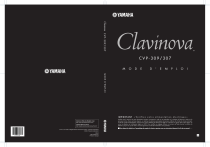
Lien public mis à jour
Le lien public vers votre chat a été mis à jour.










